Page 1

Page 2
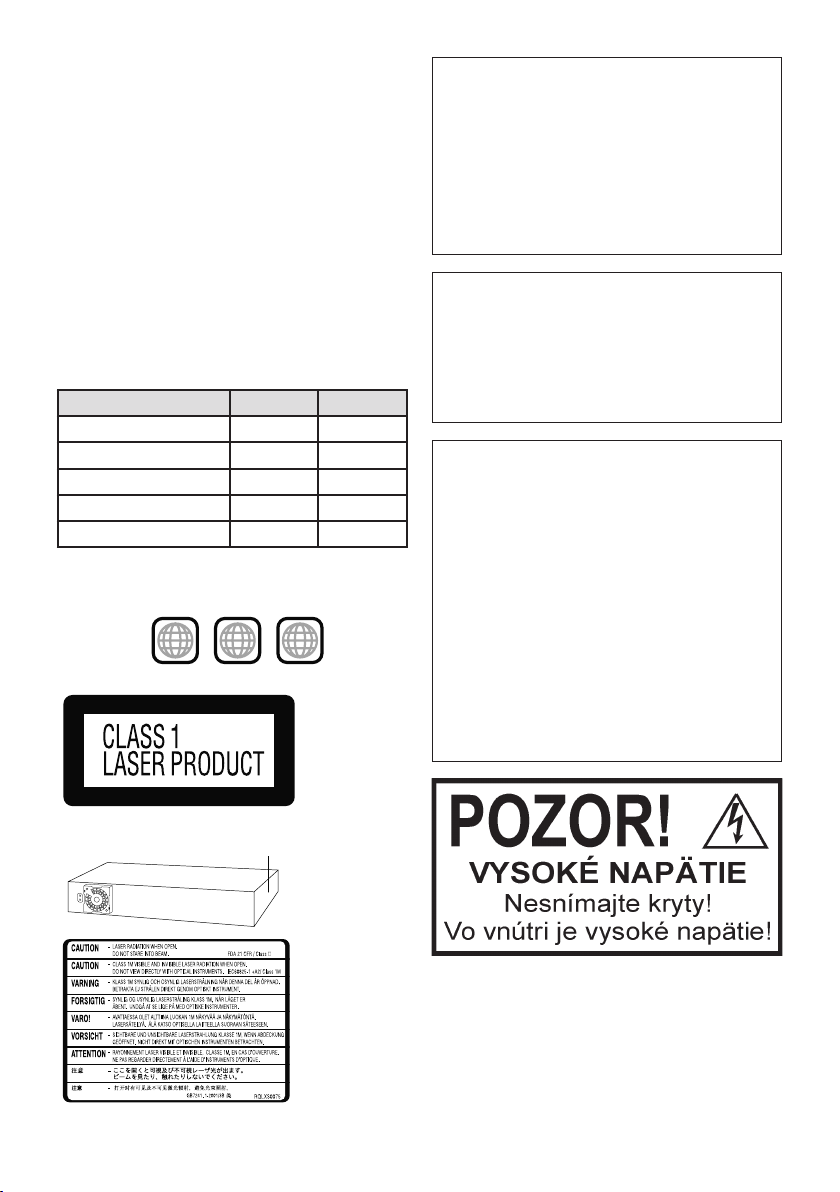
2
ALL
3
5
2
Vážený zákazník!
[HT540]
[HT990]
Ďakujeme Vám, že ste si zakúpili tento výrobok. Z
dôvodov bezpečnosti a optimálneho využitia zariadenia
si dôkladne prečítajte tento návod na obsluhu.
• Tento návod na obsluhu je určený pre modely SCHT540 a SC-HT990.
• Ak nie je uvedené inak, na ilustráciách je v tomto
návode na obsluhu model SC-HT540.
• Ovládanie jednotlivých funkcií je v tomto návode
na obsluhu opísané pre použitie diaľkového
ovládača. Jednotlivé funkcie však môžete ovládať
aj prostredníctvom hlavnej jednotky, ak má
rovnaké ovládacie prvky.
: označuje vlastnosti platné len pre model SC-
HT540
: označuje vlastnosti platné len pre model SC-
HT990
Systém SC-HT540 SC-HT990
Hlavná jednotka SA-HT540 SA-HT990
Predné reproduktory SB-FS540 SB-FS990
Stredový reproduktor SB-PC540 SB-PC895
Efektové reproduktory SB-FS741 SB-FS540
Subwoofer SB-W540 SB-W895
Regionálny kód
Prehrávač prehráva DVD-Video disky označené
regionálnym kódom „2 „ alebo „ALL“ (Všetky).
Príklad:
UPOZORNENIE!
TENTO VÝROBOK VYUŽÍVA LASER.
NESPRÁVNYM POUŽITÍM OVLÁDACÍCH PRVKOV
A NASTAVENÍ, ALEBO ZAOBCHÁDZANÍM,
PRÍPADNE INÝMI POSTUPMI NEŽ JE UVEDENÉ
V TOMTO NÁVODE SA MÔŽETE VYSTAVIŤ
PÔSOBENIU NEBEZPEČNÉHO ŽIARENIA.
ZARIADENIE NEOTVÁRAJTE, ANI SA HO
NESNAŽTE SAMI OPRAVIŤ.
OPRAVY PRENECHAJTE KVALIFIKOVANÉMU
ODBORNÍKOVI V SERVISE.
VÝSTRAHA:
V ZÁUJME ZNÍŽENIA RIZIKA POŽIARU,
ZASIAHNUTIA OSÔB ELEKTRICKÝM PRÚDOM
A POŠKODENIA ZARIADENIA NEVYSTAVUJTE
ZARIADENIE DAŽĎU, VLHKOSTI,
KVAPKAJÚCEJ A STRIEKAJÚCEJ KVAPALINE A
NEUMIESTŇUJTE NA NEHO ŽIADNE PREDMETY
NAPLNENÉ KLAPALINOU, AKO SÚ NAPR. VÁZY.
UPOZORNENIE!
• NEINŠTALUJTE A NEUMIESTŇUJTE
ZARIADENIE DO KNIHOVNIČIEK, VSTAVANÝCH
SKRÍŇ A INÝCH OHRANIČENÝCH
PRIESTOROV. ZABEZPEČTE PRE ZARIADENIE
DOSTATOČNÚ VENTILÁCIU. ZABEZPEČTE,
ABY ZÁVESY A INÉ PREDMETY NEZAKRÝVALI
VENTILAČNÉ OTVORY, PREDÍDETE TAK
ZASIAHNUTIU OSÔB ELEKTRICKÝM PRÚDOM
A POŽIARU Z PREHRIATIA.
• VENTILAČNÉ OTVORY ZARIADENIA
NEZAKRÝVAJTE NOVINAMI, OBRUSMI,
ZÁVESMI ANI INÝMI PODOBNÝMI PREDMETMI.
• NA ZARIADENIE NEUMIESTŇUJTE ZDROJE
OTVORENÉHO PLAMEŇA, AKO SÚ NAPR.
HORIACE SVIEČKY.
• BATÉRIE ZLIKVIDUJTE SPÔSOBOM
NEZAŤAŽUJÚCIM ŽIVOTNÉ PROSTREDIE.
LASEROVÉ ZARIADENIE TRIEDY 1
2
(Bočná strana
zariadenia)
(Vnútri zariadenia)
Page 3
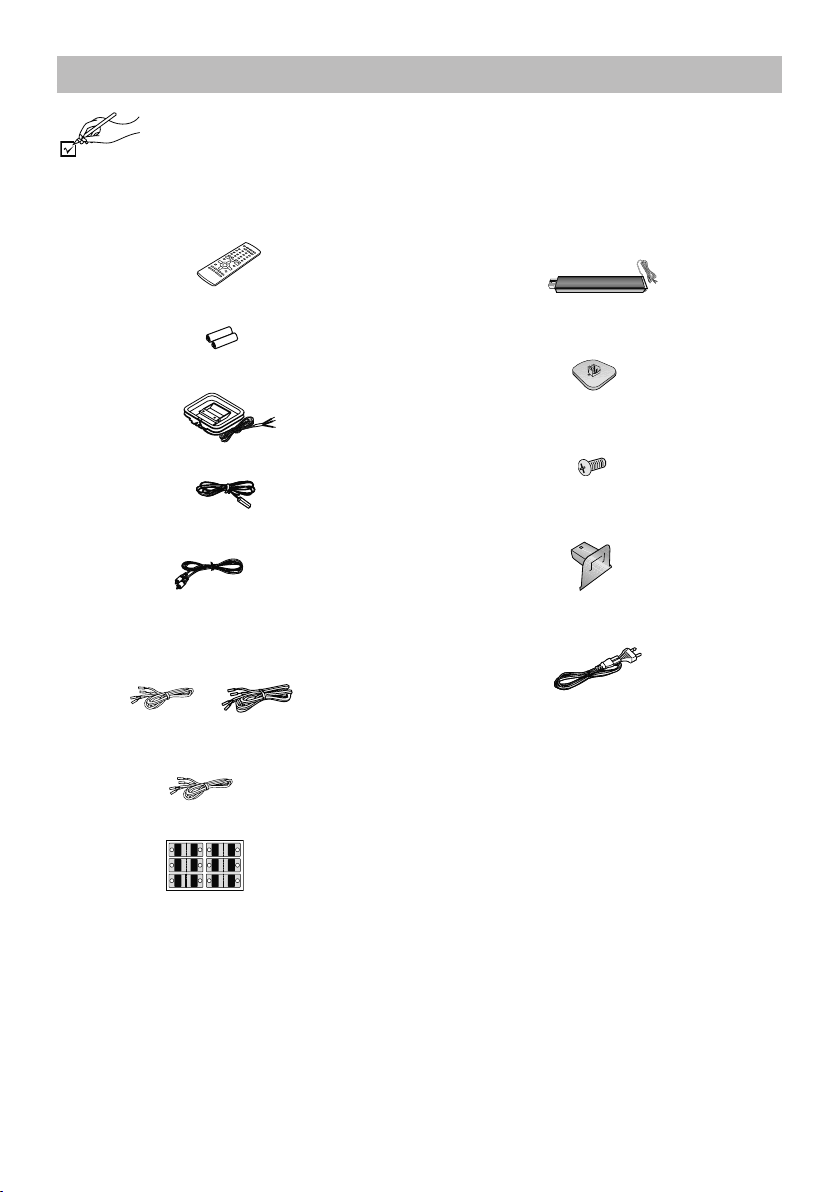
Príslušenstvo
[HT540]
[HT990]
[HT540]
[HT990]
[HT540]
[HT990]
[HT540]
[HT990]
[HT540]
[HT990]
[HT540]
[HT990]
4
4
2
2
6
6
5
3
5
3
1
1
SURROUND
Rch
Rch
SURROUND
Rch
Rch
FRONT
WOOFER
SUB
Lch
Lch Lch
CENTER
Lch
SURROUND
SURROUND
FRONT
SUB
WOOFER
FRONT
FRONT
CENTER
Skontrolujte, či máte všetko dodávané príslušenstvo.
1 Diaľkový ovládač
(N2QAYZ000004)
(N2QAYZ000002)
2 Batérie do diaľkového ovládača
1 Rámová AM anténa
1 Vnútorná FM anténa
1 Videokábel
Reproduktorové káble
1 x krátky kábel
2 x dlhý kábel
1 x krátky kábel
2 Stojany
4 Stojany
2 x stojany s krátkym káblom
2 x stojany s dlhým káblom
2 Základne
4 Základne
8 Skrutiek
16 Skrutiek
2 Krycie doštičky
4 Krycie doštičky
1 Sieťový prívod
2 Hárky nálepiek na reproduktorové káble
3
Page 4
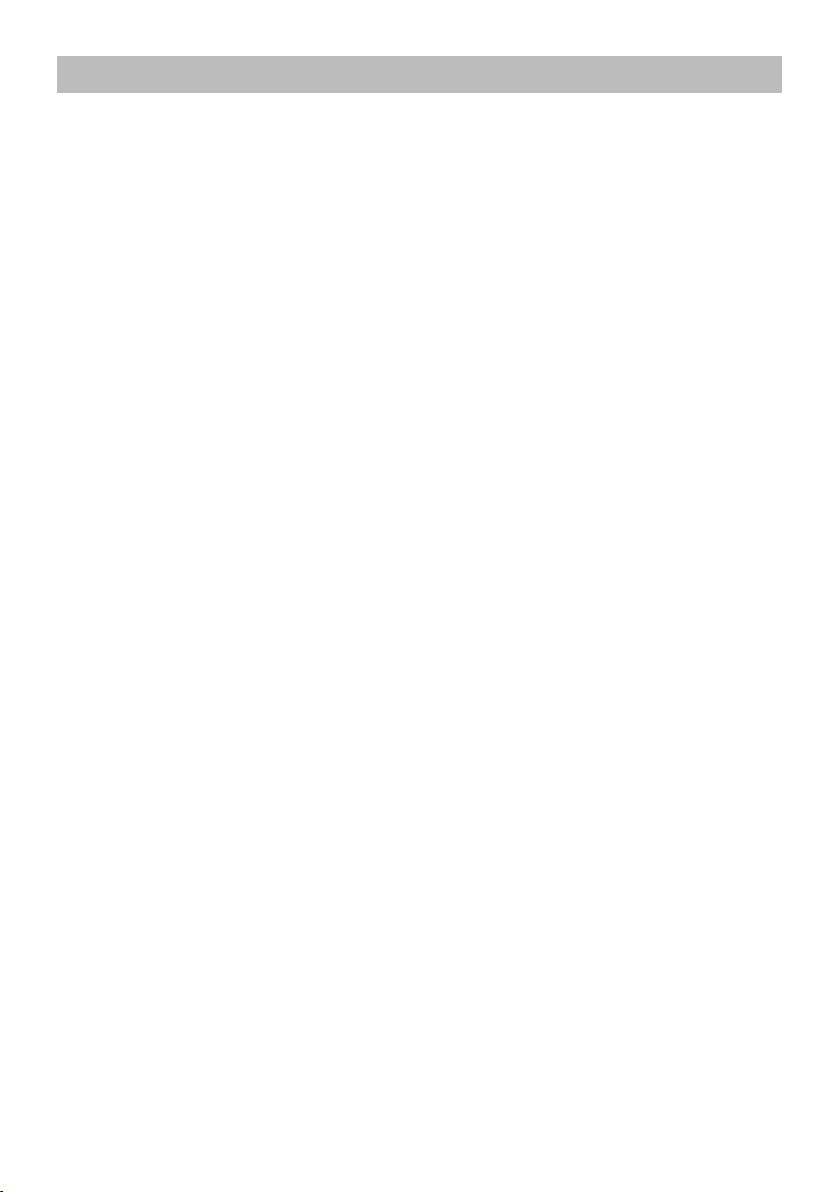
OBSAH
Bezpečnostné opatrenia .............................................. 5
Záznamy formátu DivX VOD .........................................
KROK 1: Zostavenie reproduktorov ............................
Možnosti inštalácie reproduktorov ..................................... 8
KROK 2: Umiestnenie reproduktorov ........................ 10
KROK 3: Pripojenie reproduktorov ............................ 1
KROK 4: Audio- a videoprepojenia ............................. 1
Ďalšie videoprepojenia na vylepšenie kvality obrazu ....... 13
Základné videoprepojenie ............................................... 13
Základné audioprepojenie ............................................... 1
KROK 5: Pripojenie antény a sieťového prívodu ...... 15
KROK 6: Príprava diaľkového ovládača .................... 1
KROK 7: Vykonanie rýchleho nastavenia
QUICK SETUP ............................................................. 1
Disky, ktoré sa dajú prehrávať ................................... 1
Upozornenie ohľadom diskov .................................... 1
Údržba ......................................................................... 1
Slovník pojmov ........................................................... 2
Základné prehrávanie ................................................. 2
Používanie hlavnej jednotky ............................................ 22
Používanie diaľkového ovládača ..................................... 2
Pohodlné funkcie ........................................................ 24
Prehrávanie celej skupiny ................................................ 24
Programované prehrávanie (až 32 položiek) ................... 24
Náhodné prehrávanie ..................................................... 25
Prehrávanie dátových diskov prostredníctvom
navigačného menu ..................................................... 2
Prehrávanie položiek v poradí (Playback Menu) .............. 26
Prehrávanie od zvolenej položky (Navigation
Výber zo zoznamu ........................................................... 27
Prehrávanie naprogramovaného výberu ......................... 2
Prehrávanie zoznamu titulov ........................................... 28
Tipy na vytváranie dátových diskov ................................. 28
Používanie menu ......................................................... 30
Hlavné menu (Main menu) ............................................... 30
Menu) ........ 26
Zmena nastavení prehrávača ..................................... 36
Zmena časového oneskorenia reproduktorov ................. 40
Zoznam jazykových kódov ............................................... 4
5
Používanie rádioprijímača ......................................... 42
6
Automatické nastavenie predvolieb ................................. 42
Výber predvolieb ............................................................. 42
Ručné ladenie ................................................................. 42
RDS vysielanie ................................................................ 4
Používanie vonkajšej antény (voliteľný doplnok) ............. 44
2
Používanie zvukových efektov .................................. 45
3
Používanie ďalších užitočných funkcií ...................... 4
Používanie slúchadiel ..................................................... 48
3
Používanie hudobného portu (Music Port) ....................... 4
Ovládanie iného zariadenia ........................................ 49
Ovládanie televízneho prijímača ..................................... 49
6
Riešenie problémov .................................................... 50
6
Technické údaje .......................................................... 5
8
9
9
0
2
3
6
8
1
3
8
8
5
4
Page 5
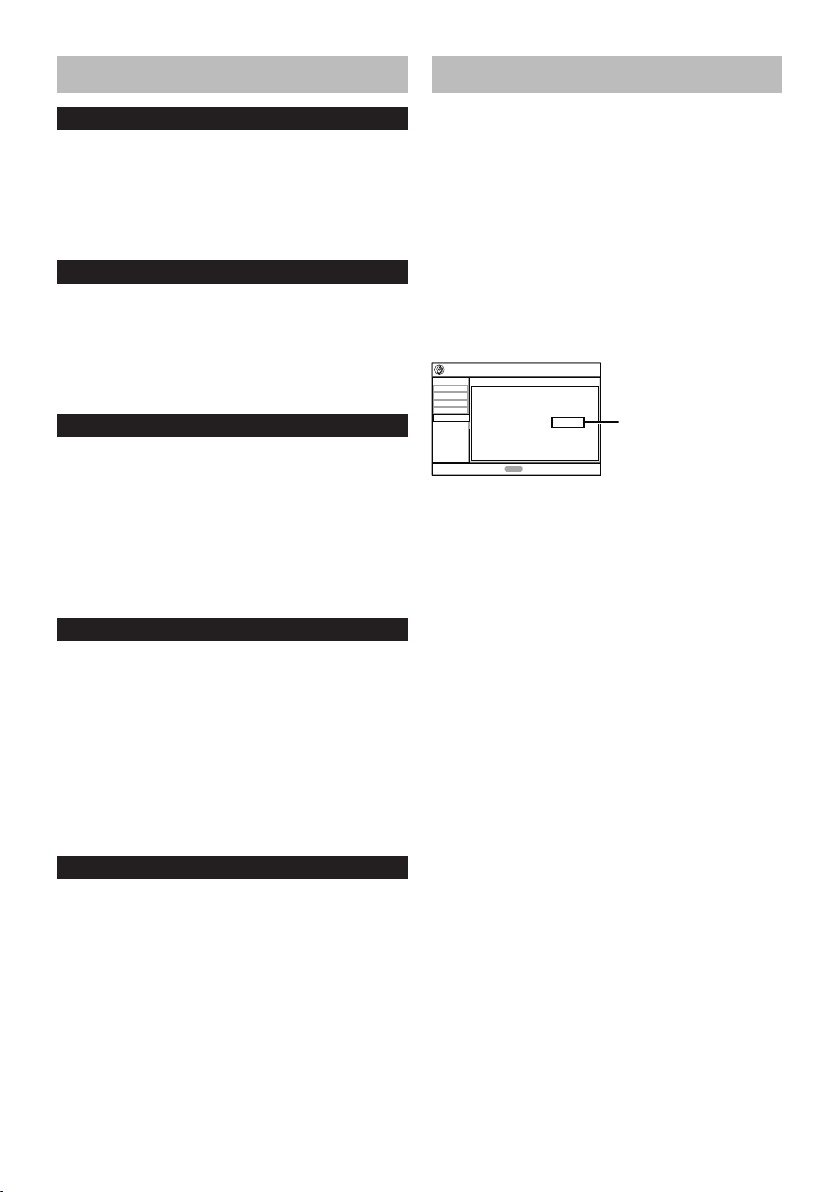
Bezpečnostné opatrenia
Video
Audio
Display
Disc
Setup
Others
DivX Registration
DivX Video-on-Demand
To learn more visit www.divx.com/vod
to continuePress
ENTER
Your registration code is : XXXXXXXX
Umiestnenie zariadenia
Zariadenie umiestnite na rovný podklad mimo dosahu
priameho slnečného svetla, vysokej teploty, vysokej
vlhkosti a nadmerných otrasov. Spomenuté podmienky
môžu poškodiť kryt a iné súčasti zariadenia a znižujú tak
životnosť zariadenia. Na zariadenie neumiestňujte ťažké
predmety.
Napätie
Na napájanie zariadenia nepoužívajte zdroje vysokého
napätia. Mohli by sa preťažiť obvody zariadenia a mohlo
by dôjsť k požiaru. Nepoužívajte jednosmerný zdroj
napájania. Ak používate prehrávač na lodi alebo inom
mieste, kde sa používa jednosmerný zdroj napájania,
dôkladne si tento zdroj pred zapojením overte.
Ochrana sieťového prívodu
Skontrolujte, či je sieťový prívod správne zapojený, a či
nie je poškodený. Nedostatočné zapojenie a poškodený
kábel môžu spôsobiť požiar alebo úraz elektrickým
prúdom. Sieťový prívod neťahajte, neohýbajte ho a
neumiestňujte naň ťažké predmety.
Pri odpájaní zo zásuvky uchopte sieťový prívod pevne
za zástrčku. Ťahanie sieťového prívodu môže spôsobiť
úraz elektrickým prúdom. Nechytajte zástrčku mokrými
rukami, mohli by ste spôsobiť úraz elektrickým prúdom.
Cudzie predmety
Nedovoľte, aby sa do zariadenia dostali kovové
predmety. Mohlo by to spôsobiť zasiahnutie osôb
elektrickým prúdom alebo poruchu zariadenia.
Nedovoľte, aby sa do zariadenia dostali kvapaliny.
Mohlo by to spôsobiť zasiahnutie osôb elektrickým
prúdom alebo poruchu zariadenia. Ak do zariadenia
vnikne kvapalina, okamžite odpojte zariadenie zo
sieťovej zásuvky a obráťte sa na predajcu.
Do zariadenia, ani na zariadenie, nestriekajte
prostriedky proti hmyzu. Obsahujú horľavé plyny, ktoré
sa pri vniknutí do zariadenia môžu vznietiť.
Servis
Nepokúšajte sa svojpomocne opravovať toto zariadenie.
Ak je vysielanie zvuku prerušené alebo indikátory
prestanú svietiť alebo zo zariadenia začne vychádzať
dym alebo sa vyskytne iný problém, ktorý nie je
spomenutý v tomto návode, odpojte sieťový prívod
a obráťte sa na predajcu alebo autorizovaný servis.
Ak zariadenie opravuje, rozoberá alebo upravuje
nekvalifikovaná osoba, môže dôjsť k zasiahnutiu osôb
elektrickým prúdom. Životnosť zariadenia predĺžite, ak
ho odpojíte od sieťovej zásuvky v prípade, že sa nebude
dlhší čas používať.
Záznamy formátu DivX VOD
Videozáznamy na požiadanie DivX Video-on-Demand
(VOD) sú z dôvodu ochrany proti neautorizovanému
kopírovaniu zakódované. Aby sa na tomto zariadení
mohli prehrávať disky s videozáznamom formátu DivX
VOD treba najprv zaregistrovať zariadenie.
Pri zakúpení videozáznamov formátu DivX VOD
postupujte podľa zobrazených pokynov a zadaním
registračného kódu zariadenia zariadenie zaregistrujte.
Viac informácií ohľadom formátu DivX VOD nájdete na
web-stránke www.divx.com/vod.
Zobrazenie registračného kódu zariadenia
(„DivX Registration“ (Registrácia DivX) v záložke
„Others“ (Ďalšie))
8 alfanumerických znakov
• Odporúčame, aby ste si tento kód poznačili pre
prípadné ďalšie použitie.
• Po prvom prehraní záznamu DivX VOD sa zobrazí
ďalší registračný kód v položke „DivX Registration“.
Nepoužívajte tento kód na zakúpenie videozáznamov
formátu DivX VOD. Ak použijete tento kód na nákup
videozáznamov formátu DivX VOD a potom tento
záznam prehráte na zariadení, nebudete už môcť
prehrávať žiaden videozáznam, ktorý ste zakúpili s
predchádzajúcim kódom.
• Ak si zakúpite videozáznam formátu DivX VOD
použitím iného registračného kódu ako má táto
jednotka, nebudete tento záznam môcť prehrávať.
(Zobrazí sa indikácia chyby autorizácie „Authorization
Error“.)
Poznámky k videozáznamu formátu DivX, ktorý sa
dá prehrávať len zadaný počet krát
Niektoré videozáznamy formátu DivX VOD sa dajú
prehrávať len zadaný počet krát. Pri prehrávaní takéhoto
záznamu sa zostávajúci počet prehrávaní zobrazí na
displeji. Keď je číslo zostávajúcich prehrávaní nula,
nemôžete už tento záznam prehrávať.
(Zobrazí sa indikácia vypršania doby prepožičania filmu
„Rented Movie Expired“.)
Prehrávanie takéhoto záznamu
• Počet zostávajúcich prehrávaní sa zníži o jedno ak:
- stlačíte tlačidlo [
[—SETUP] stlačené,
- stlačíte tlačidlo [ STOP], (Stlačením tlačidla [
PAUSE] sa preruší (pauza) prehrávanie.)
-
stláčaním tlačidiel [, SKIP] alebo [,
SLOW/SEARCH] a pod. sa uskutoční presun k ďalšiemu
záznamu alebo k začiatku prehrávaného záznamu.
• Funkcie Resume a Marker (Značka) (Play Menu
(Menu prehrávania)) nepracujú.
] alebo stlačíte a pridržíte tlačidlo
5
Page 6
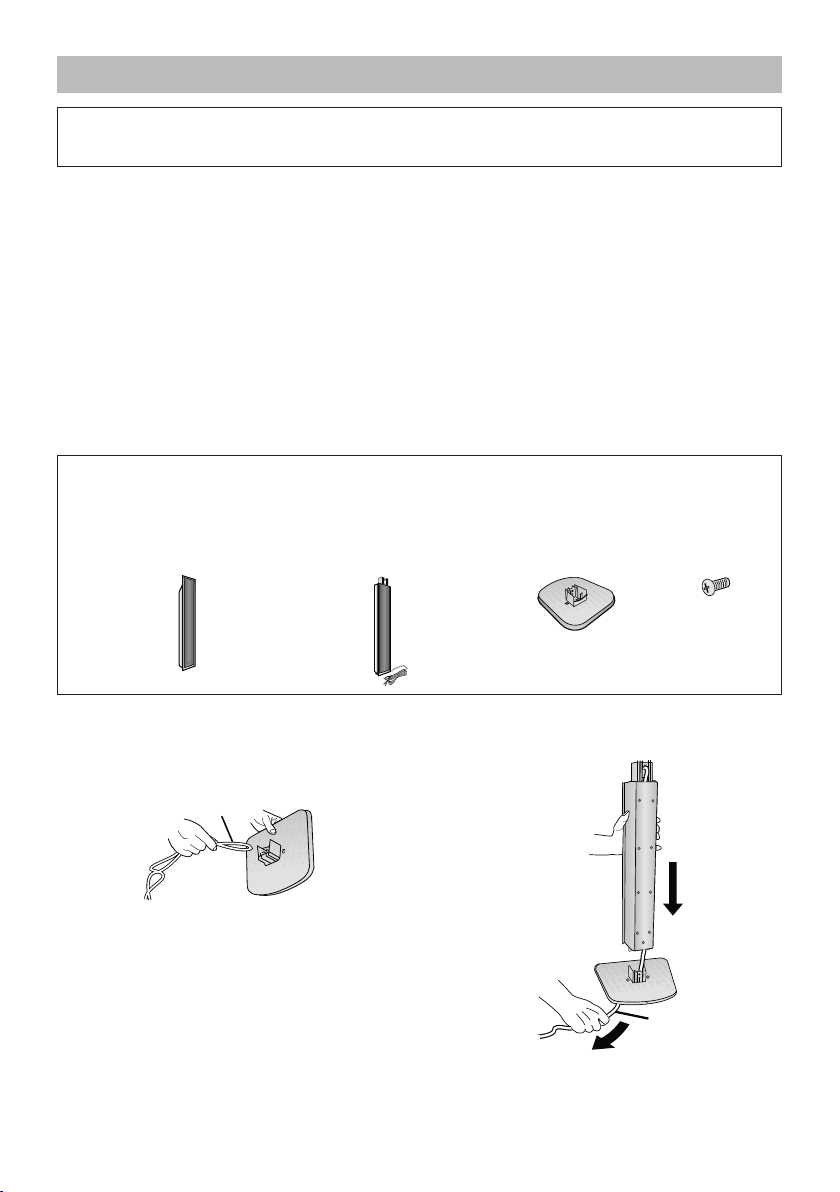
KROK 1: Zostavenie reproduktorov
[HT540]
[HT990]
[HT990]
[HT540]
[HT990]
[HT540]
[HT990]
[HT540]
[HT990]
[HT540]
[HT990]
Dodávané stojany sú špeciálne navrhnuté a skonštruované pre pripevnenie k predným reproduktorom
Panasonic SB-FS990, k efektovým reproduktorom SB-FS741 a predným alebo efektovým reproduktorom
SB-FS540. Používajte ich len tak, ako je uvedené v tomto návode.
Predné reproduktory
Predné a efektové reproduktory
Príprava
• Aby ste predišli poškodeniu zariadenia a škrabancom, prestrite na zem jemnú textíliu a skladanie zariadenia urobte
na nej.
• Pri skladaní zariadenia používajte krížový skrutkovač.
• Skôr ako začnete zariadenie skladať, nastavovať a zapájať, skontrolujte, či máte všetky potrebné súčasti.
• Nie je rozdiel medzi pravými a ľavými reproduktormi a stojanmi.
• Informácie o voliteľnej konzole na stenu nájdete na strane 8.
[Poznámka]
Predné a efektové reproduktory sú rozdielne.
- Pred pripevnením stojana skontrolujte označenie na zadnej časti reproduktora.
- Stojan s kratším káblom je pre predný reproduktor.
2 predné reproduktory
(s krycou doštičkou)
2 predné reproduktory a
2 efektové reproduktory
(s krycou doštičkou)
1 Pripevnite stojan k základni.
Pretiahnite kábel reproduktora cez základňu.
Voľne ohnite kábel (neprelomte ho), pretiahnite
zohnutú časť cez otvor a potom vytiahnite zvyšok
kábla.
Kábel
2 x stojany s krátkym káblom:
pre predné reproduktory
2 x stojany s dlhým káblom:
pre efektové reproduktory
Základňa
2 stojany (s káblom)
4 stojany
Jemne ťahajte koniec reproduktorového kábla
a pripevnite stojan k základni.
2 základne
4 základne
8 skrutiek
16 skrutiek
Stojan
Základňa
Kábel
Jemne ťahajte.
6
Page 7

KROK 1: Zostavenie reproduktorov
2 Upevnite stojan k základni.
Skrutka
Pevne pritiahnite.
Stojan
4 Upevnite reproduktor k stojanu.
Reproduktor
Základňa
Kábel
reproduktora
Skrutky
Pevne pritiahnite.
3 Pripevnite reproduktor k stojanu.
Potiahnite koniec reproduktorového kábla a
vložte ho medzi výčnelky.
Výčnelky
Stojan
Pripevnite reproduktor do stojana.
Reproduktor
Stojan
Krycia doštička
Zložte pred pripevnením
reproduktora a ponechajte
pre upevnenie na stenu.
posuňte do
drážky.
Kábel
Stojan
5 Pripojte reproduktorový kábel.
+: Biely
-: Modrý
Zatlačte reproduktorový kábel do drážky.
Poskladané!
Skrutka
Pevne pritiahnite.
Skontrolujte, či je
reproduktorový kábel
umiestnený v drážke.
Vodiče vsuňte
dovnútra na doraz.
Potlačte!
7
Page 8

KROK 1: Zostavenie reproduktorov
[HT540]
[HT540]
[HT540]
[HT990]
[HT990]
[HT540]
[HT540]
1
2
[HT540]
[HT990]
[HT990]
Zabránenie spadnutiu reproduktorov
• Budete potrebovať vhodné skrutky s očkom do steny
alebo stĺpov, ku ktorým sa reproduktory priviažu.
• Keď budete priväzovať reproduktory k betónovej
stene alebo povrchu, ktorý nie je dostatočne pevný
na to aby udržal váhu reproduktorov, obráťte sa
na kvalifikovaného odborníka ohľadom vhodného
spôsobu pripevnenia.
Možnosti inštalácie reproduktorov
Pripevnenie k stene
Reproduktory (okrem subwoofera) je možné pripevniť
k stene.
• Stena alebo stĺp, na ktorý sa reproduktory pripevnia
by mala uniesť viac ako 10 kg na jednu skrutku. Keď
chcete reproduktory pripevniť k stene, obráťte sa na
kvalifikovaného odborníka. Nesprávne pripevnenie
môže viesť k poškodeniu steny a reproduktorov.
• Keď chcete pripevniť predné reproduktory
alebo efektové reproduktory (
reproduktory) k stene, odporúčame zabezpečiť ich
lankom (nie je súčasťou výbavy), aby sa zabránilo
pádu reproduktorov.
2 Skrutky
4 Skrutky
len predné
2 Krycie doštičky
4 Krycie doštičky
106 mm
Lanko (nie je súčasť výbavy)
Veďte od steny k reproduktoru a pevne ho zaviažte.
Zadná časť
reproduktora
Zaskrutkujte skrutku (nie je súčasťou výbavy) do
steny.
Stena alebo stĺp
Nasaďte otvor(y) v reproduktore pevne na
skrutku(y).
Predný reproduktor
Predný a efektový
reproduktor
Skrutka s očkom
(nie je súčasť výbavy)
Ø 4.0 mm
5,0 až 7,0 mm
Stredový reproduktor
Cca 150 mm
Stena
Ø 7,5 až 9,5 mm
200 mm
Príprava predných a efektových reproduktorov
(
len predné reproduktory)
1 Vyberte reproduktorový kábel zo stojana.
Uvoľnite kábel
z drážky.
2 Pripojte kábel.
Pripevnite kryciu doštičku na predný alebo
efektový reproduktor.
reproduktory)
Krycia doštička
8
(
len predné
Skrutka
Pevne pritiahnite.
Príklad:
340 mm
V takejto pozícii by
mohol reproduktor
ľahko spadnúť v
prípade, že by sa
ním pohlo doľava
alebo doprava.
Efektový
reproduktor
Posuňte
reproduktor
tak, aby bola
skrutka v tejto
pozícii.
Page 9
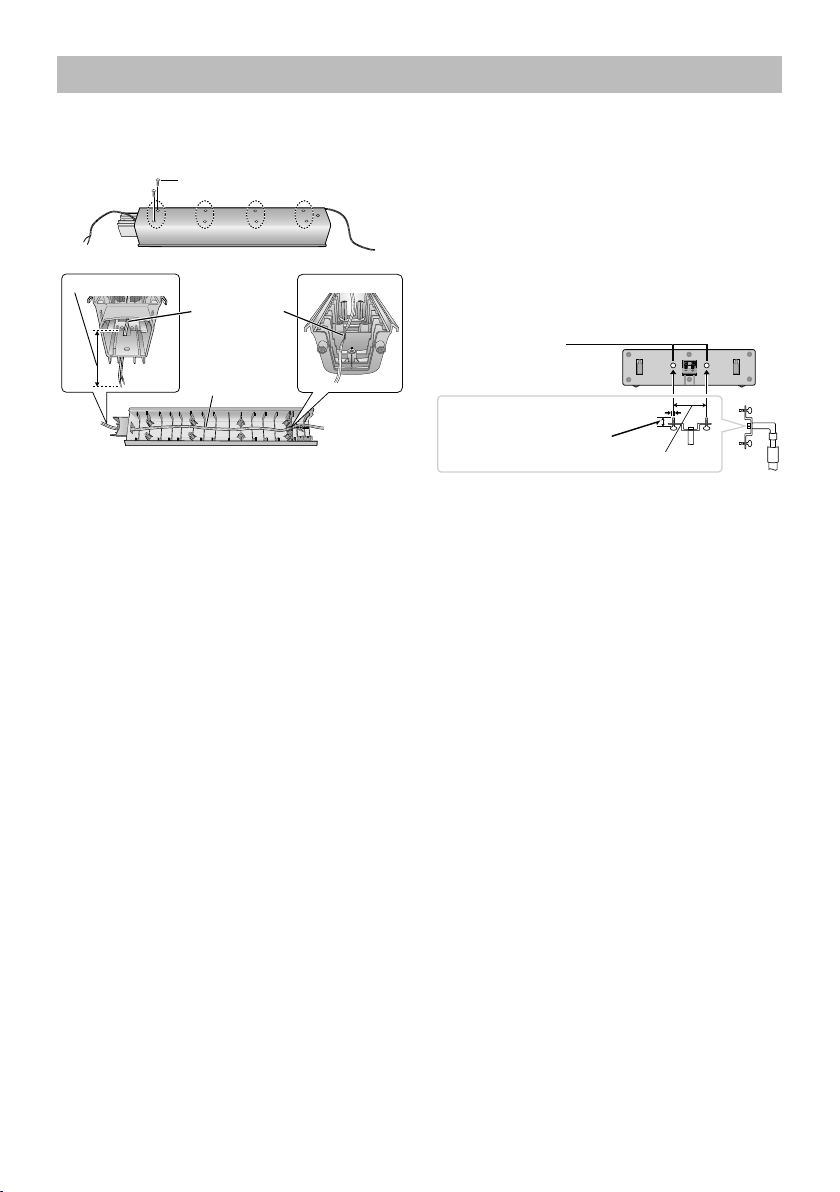
KROK 1: Zostavenie reproduktorov
[HT540]
[HT990]
[HT990]
Opätovné pripevnenie reproduktorového kábla k
stojanu.
1 Odstráňte osem skrutiek zo stojana a zložte sieťku
reproduktora.
Skrutka
2 Umiestnite kábel.
Cca15 cm
Zatlačte kábel
do drážky.
Kábel
3 Skrutkami pripevnite sieťku reproduktora.
Pripevnenie stojanov na reproduktory (nie
sú súčasťou výbavy)
[Neplatí pre predné reproduktory (
efektové reproduktory (
Pred zakúpením stojanov zistite, či spĺňajú nasledujúce
podmienky.
Všimnite si priemer a dĺžku skrutiek a vzdialenosť medzi
skrutkami ako je to znázornené na obrázku.
• Stojany musia udržať hmotnosť väčšiu ako 10 kg.
• Stojany musia byť stabilné, aj keď sú reproduktory
umiestnené vo vysokej polohe.
napr. Stredový reproduktor
Otvory na kovové
skrutky
Na upevnenie k stojanom
5 mm, rozpon 0,8 mm
Hrúbka doštičky
7 mm až 10 mm
)]
(nie je súčasťou výbavy)
60 mm
Stojan reproduktora
) a
9
Page 10
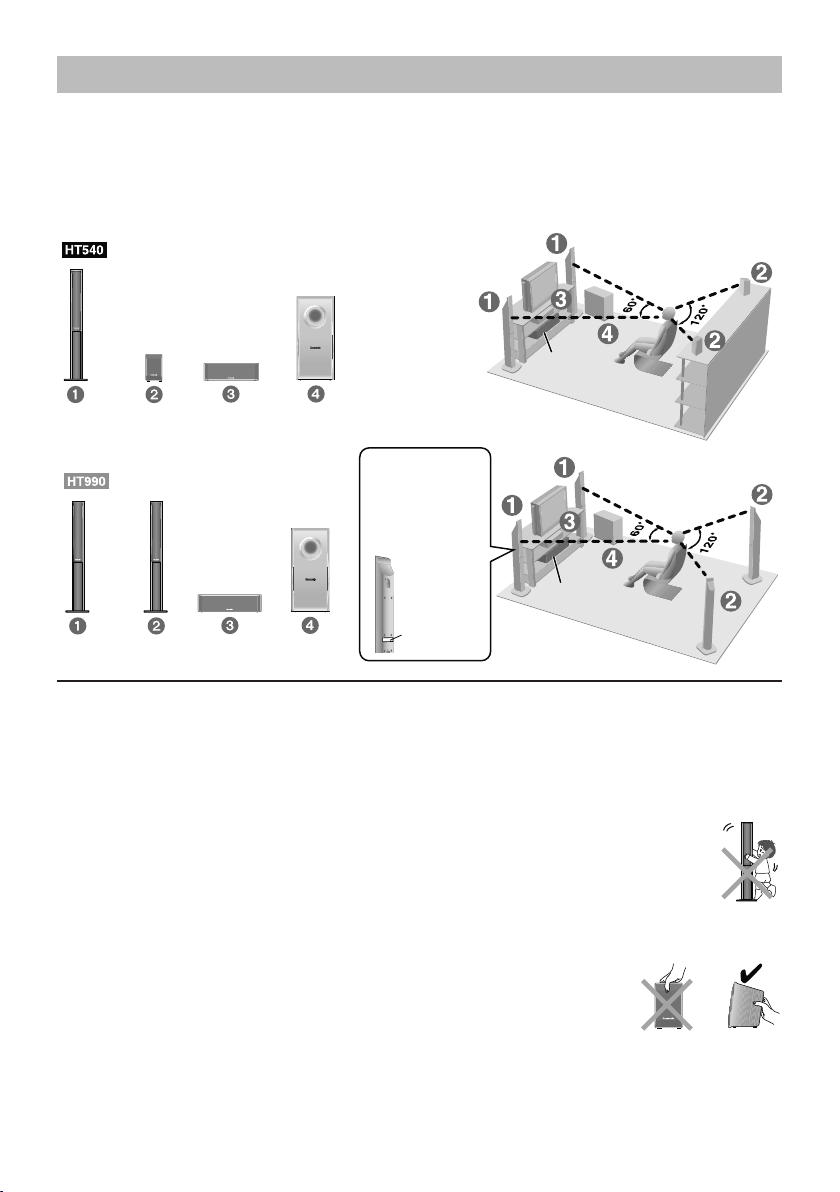
KROK 2: Umiestnenie reproduktorov
[HT540]
Umiestnenie reproduktorov ovplyvní hlboké tóny a zvukové pole. Vezmite do úvahy nasledujúce body:
• Reproduktory umiestnite na ploché bezpečné podložky.
• Umiestnenie reproduktorov príliš blízko k podlahám, stenám, rohom môže viesť k prílišnému zvýrazneniu hlbokých
tónov. Steny a okná zakryte hrubými závesmi.
• Ľavé a pravé reproduktory sú zameniteľné, ale predné a efektové reproduktory nie sú zameniteľné.
• Predné reproduktory, stredový reproduktor a efektové reproduktory umiestnite približne v rovnakej vzdialenosti od
miesta posluchu. Uhly v nákrese sú približné.
Príklad rozloženia
Hlavná
jednotka
(Ľ, P)
(Ľ, P)
EFEKTOVÝ
(Ľ, P)
EFEKTOVÝ
(Ľ, P)
STREDOVÝ SUBWOOFER
STREDOVÝ SUBWOOFER
Nepoužívajte predný
reproduktor namiesto
efektového reproduktora
alebo naopak. Skontrolujte
typ reproduktora podľa
označenia na zadnej
strane predného
reproduktora.
PREDNÝ
PREDNÝ
• Používajte len dodávané reproduktory
Používaním iných reproduktorov môžete poškodiť
zariadenie a negatívne ovplyvniť kvalitu zvuku.
• Reproduktory umiestnite na stabilný podklad, aby
sa predišlo ich pádu. V prípade, že nemôžete
reproduktory umiestniť na stabilný podklad, urobte
potrebné opatrenia aby sa predišlo ich pádu.
Hlavná jednotka
[Poznámka]
• Reproduktory umiestnite minimálne 10 mm od hlavnej
jednotky, aby ste zabezpečili ventiláciu vzduchu.
• Hlavnú jednotku umiestnite tak, aby mala na každej
strane minimálne 5 cm voľného priestoru. Zabezpečíte
tak správnu ventiláciu a prúdenie vzduchu okolo
hlavnej jednotky.
• Neblokujte ventilačné otvory na hlavnej jednotke.
Stredový reproduktor
• Ak je stredový reproduktor umiestnený priamo na
televíznom prijímači, jeho vibrácie môžu rušiť obraz.
Stredový reproduktor umiestnite na stojan alebo na
policu.
• Neumiestňujte stredový reproduktor priamo na
televízny prijímač, predídete tak jeho pádu.
10
Príklad rozloženia
Kábel
reproduktora
Subwoofer
Tento reproduktor umiestnite napravo alebo naľavo od
televízneho prijímača, na podlahu alebo pevnú policu
tak, aby nespôsoboval vibrácie. Umiestnite ho asi 30 cm
od televízneho prijímača.
Upozornenie
• Na stojan nestúpajte.
napr. Predný
reproduktor
Dávajte pozor, ak sú v blízkosti deti.
• Nedotýkajte sa sieťky na reproduktore.
napr.
Efektový reproduktor
Page 11
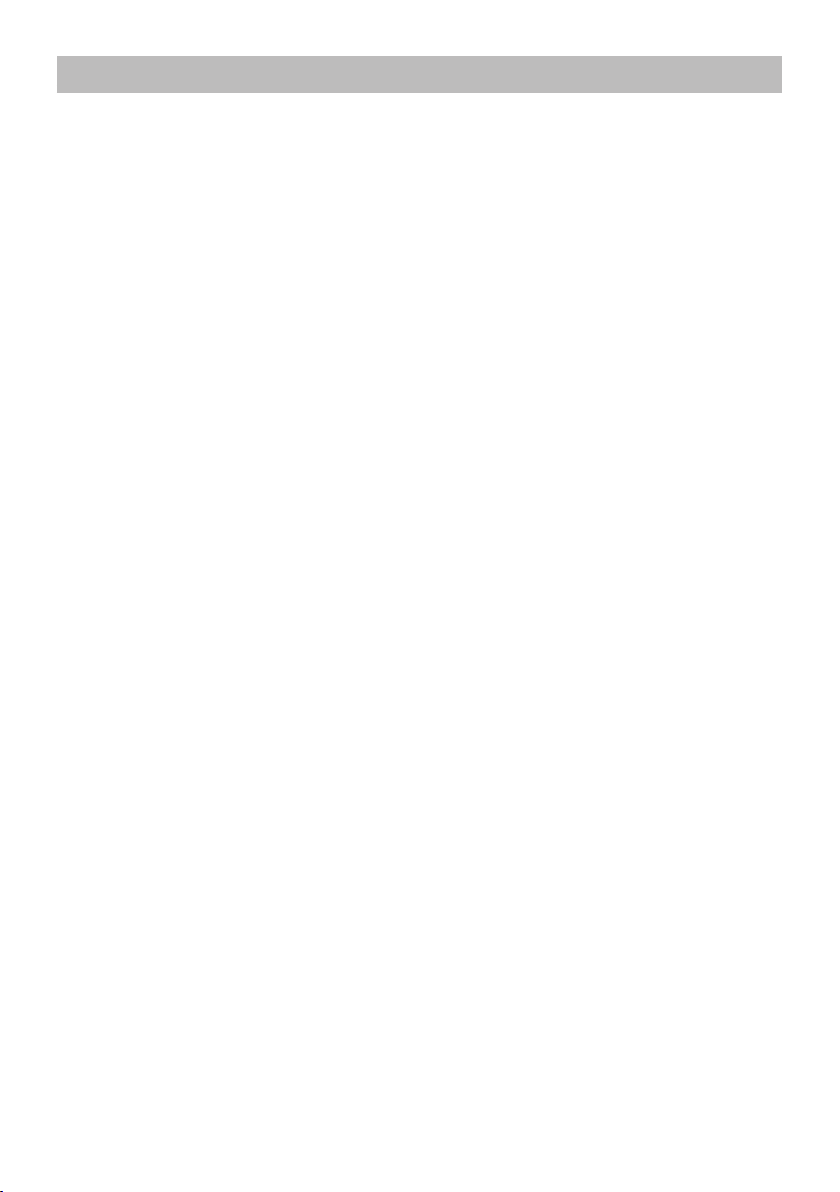
KROK 2: Umiestnenie reproduktorov
Poznámky k reproduktorom
• Ak budete dlhodobo používať reproduktory s
nastavenou vysokou úrovňou hlasitosti, môžete
poškodiť reproduktory a skrátiť ich životnosť.
• Znížte hlasitosť v nasledujúcich prípadoch, predídete
tak poškodeniu reproduktorov:
- pri prehrávaní skresleného zvuku,
- v prípade, že reproduktory produkujú dozvuky
spôsobené prehrávačom, šumom z VKV/FM
vysielania alebo spojitými signálmi z oscilátora,
testovacími diskami alebo elektronickými prístrojmi,
- pri nastavovaní kvality zvuku,
- pri zapínaní a vypínaní zariadenia.
Na televíznom prijímači sa zobrazia nepravidelné
farby
Predné reproduktory a stredový reproduktor sú
navrhnuté tak, aby mohli byť použité v blízkosti
televízneho prijímača. Napriek tomu však môžu
ovplyvniť obraz niektorých televíznych prijímačov alebo
zostáv.
V takomto prípade vypnite televízny prijímač na cca
30 minút.
Demagnetizačná funkcia televízneho prijímača by
mala vyriešiť problém. Ak problém pretrváva, presuňte
reproduktory ďalej od televízneho prijímača.
Upozornenie
• Hlavnú jednotku a dodávané reproduktory
používajte len v takej zostave, ako je uvedené v
tomto návode. V opačnom prípade by sa mohol
poškodiť zosilňovač a/alebo reproduktory, čo
by mohlo viesť k požiaru. V prípade, že dôjde k
poškodeniu zariadenia alebo k nejakým zmenám,
obráťte sa na kvalifikovaných pracovníkov
servisu.
• Nepokúšajte sa pripevniť reproduktory k stenám
inak, než je opísané v tomto návode na obsluhu.
11
Page 12
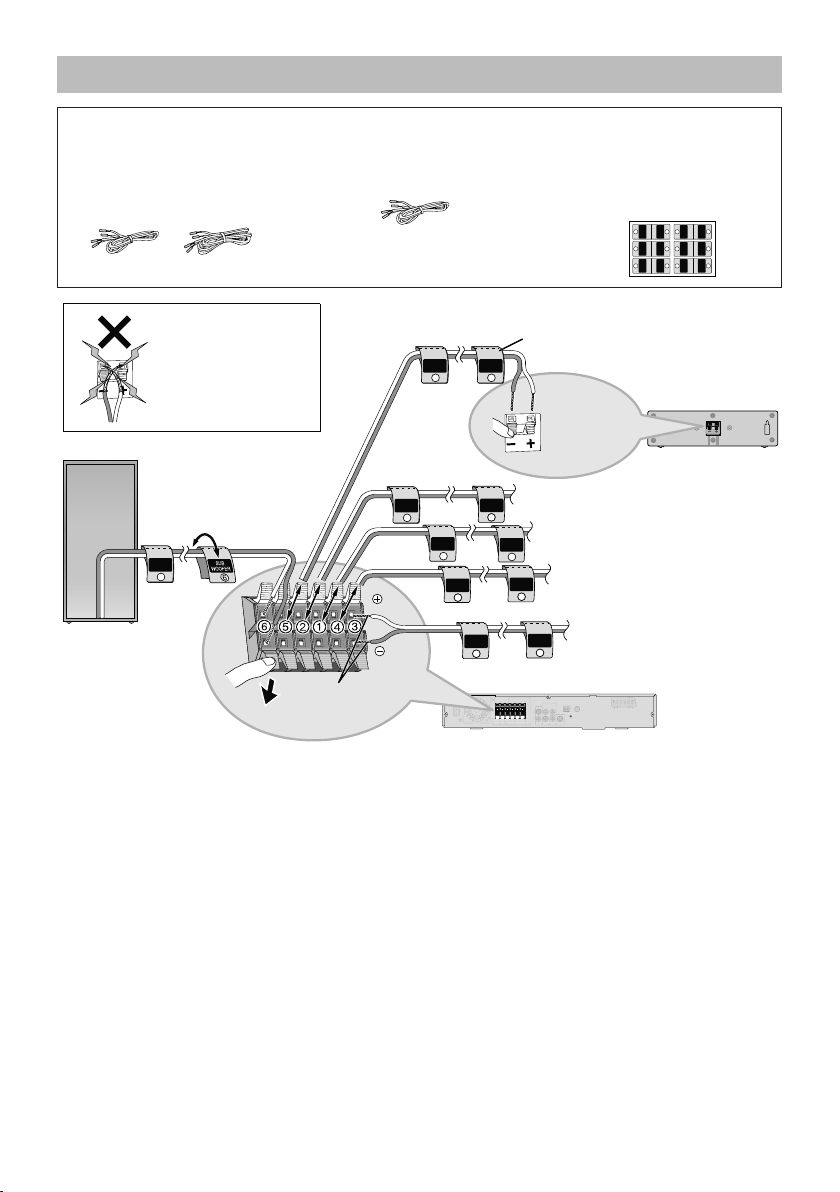
KROK 3: Pripojenie reproduktorov
[HT540]
[HT990]
4
4
2
2
6
6
5
3
5
3
1
1
SURROUND
Rch
Rch
SURROUND
Rch
Rch
FRONT
WOOFER
SUB
Lch
Lch Lch
CENTER
Lch
SURROUND
SURROUND
FRONT
SUB
WOOFER
FRONT
FRONT
CENTER
FRONT
Lch
Rch
SURROUND
Rch
FRONT
2
Rch
FRONT
FRONT
Lch
Rch
SURROUND
CENTER
5
CENTER
5
Lch
SURROUND
Lch
SURROUND
2
1
1
4
4
3
3
SUB
WOOFER
6
Reproduktorové káble
• 1 x krátky kábel: pre stredový
reproduktor
• 2 x dlhé káble: pre efektové
reproduktory
Dbajte na to, aby ste
neprekrížili (neskratovali)
alebo nezamenili polaritu
reproduktorových káblov,
mohlo by to poškodiť
reproduktory.
SUBWOOFER
Potlačte!
• 1 x krátky kábel: pre stredový
reproduktor
Vodiče vsuňte dovnútra
na doraz.
+: Biely
-: Modrý
2 hárky nálepiek na
reproduktorové káble
• Pripevnite nálepky na
reproduktorové káble, aby sa
prepojenia mohli jednoduchšie
urobiť.
Nálepka na reproduktorový kábel
Vodiče vsuňte
dovnútra na
doraz.
+: Biely
Potlačte!
-: Modrý
PREDNÝ (P)
PREDNÝ (Ľ)
EFEKTOVÝ (P)
EFEKTOVÝ (Ľ)
Hlavná jednotka
STREDOVÝ
12
Page 13
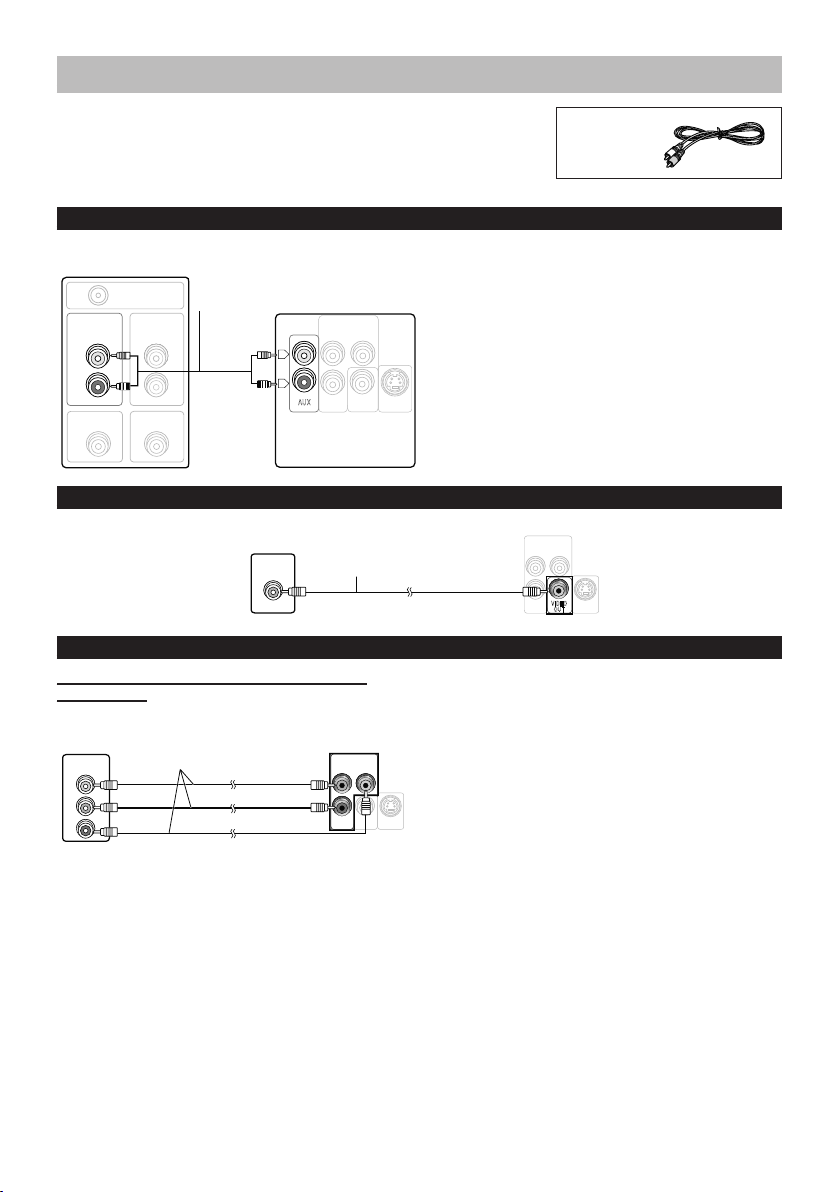
KROK 4: Audio- a videoprepojenia
VIDE O
OUT
R
RF IN
AUDIO
OUT
L
R
VIDEO IN
AUDIO
IN
VIDEO OUT
L
AUX
S-VI DEO
OUT
INTERLACE)
(PROGRESSIVE/
COMPONENT VIDEO OUT
P
B
P
R
Y
VIDEO
OUT
S-VID EO
OUT
INTERLACE)
(PROGRESSIVE/
COMPONENT VIDEO OUT
P
B
P
R
Y
VIDEO IN
VIDEO
OUT
S-VID EO
OUT
INTERLACE)
(PROGRESSIVE/
COMPONENT VIDEO OUT
P
B
P
R
Y
COMPONENT
VIDEO IN
P
R
PB
Y
• Nepripájajte cez kazetový videorekordér.
Obraz sa nemusí správne zobraziť. Je to spôsobené ochranou proti
neautorizovanému kopírovaniu.
• Televízny prijímač pred pripájaním vypnite a vyhľadajte príslušné
informácie v návode na obsluhu televízneho prijímača.
Základné audioprepojenie
Televízny prijímač
(nie je súčasťou výbavy)
Základné videoprepojenie
Ďalšie videoprepojenia na vylepšenie kvality obrazu
COMPONENT VIDEO OUT (Výstup zložkového
videosignálu)
Televízny prijímač
(nie je súčasťou
výbavy)
Audiokábel
(nie je súčasťou
výbavy)
Videokábel
(nie je súčasťou výbavy)
Zadná časť hlavnej jednotky
Televízny prijímač
(nie je súčasťou výbavy)
Zadná časť
hlavnej jednotky
Videokábel
(nie je súčasťou výbavy)
Videokábel
• Toto audioprepojenie umožní prehrávať zvuk z
televízneho prijímača cez systém domáceho kina.
Podrobnejšie informácie nájdete v časti „Ovládanie
iného zariadenia“.
Zadná časť hlavnej jednotky
• Používanie výstupných COMPONENT VIDEO OUT
konektorov
Výstupné COMPONENT VIDEO OUT konektory
poskytujú čistejší obraz ako výstupný konektor S-VIDEO
OUT. Tieto konektory sa dajú používať na progresívne
riadkovaný alebo prekladaný výstupný signál.
Prepojenie prostredníctvom týchto konektorov poskytuje
na výstupe farebné rozdielové signály (PB/PR) a
luminančný signál (Y) oddelene, aby sa dosiahla vysoká
kvalita reprodukovaných farieb.
• Popis jednotlivých vstupných konektorov zložkového
videosignálu závisí od televízneho prijímača alebo
monitora (napr. Y/PB/PR, Y/B-Y/R-Y, Y/CB/CR).
Prepojte konektory rovnakej farby.
• Keď robíte toto zapojenie, zvoľte možnosť „Video/
YPbPr“ alebo „S-Video/YPbPr“ z rýchleho nastavenia
QUICK SETUP. Ak je zvolená možnosť „RGB/No
Output“ (RGB/Žiaden výstup) na výstupe SCART (AV)
konektora je RGB signál, ale žiaden signál nie je na
výstupných konektoroch zložkového videosignálu.
13
Page 14
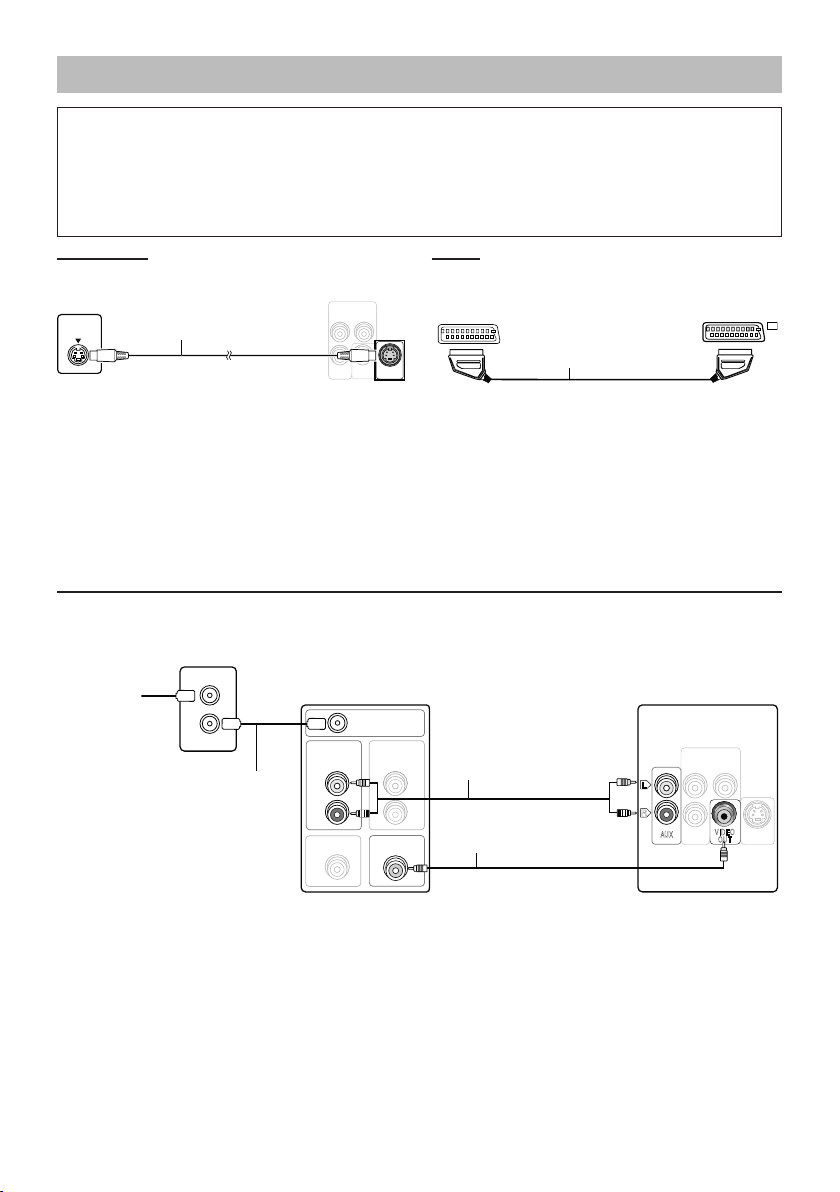
KROK 4: Audio- a videoprepojenia
VIDEO
OUT
S-VID EO
OUT
INTERLACE)
(PROGRESSIVE/
COMPONENT VIDEO OUT
P
B
P
R
Y
S-VIDEO
IN
AV
AV
RF IN
RF OUT
RF IN
AUDIO
OUT
L
R
VIDEO IN
AUDIO
IN
VIDEO OUT
AUX
VIDE O
OUT
S-VI DEO
OUT
INTERLACE)
(PROGRESSIVE/
COMPONENT VIDEO OUT
P
B
P
R
Y
L
R
Vychutnajte si progresívne riadkované videosignály
• Ku konektorom progresívne riadkovaného výstupného signálu pripojte kompatibilný televízny prijímač.
• Nastavte režim výstupu videosignálu „Video Output Mode“ na možnosť „480p“ alebo „576p“ a potom postupujte
podľa zobrazených príkazov (Picture Menu (Menu obrazu)).
• Televízne prijímače značky Panasonic so vstupnými konektormi 625 (576)/50i•50p, 525 (480)/60i•60p sú
kompatibilné s progresívne riadkovaným signálom. Ak máte inú značku televízneho prijímača, obráťte sa na
výrobcu.
S-VIDEO OUT
Televízny prijímač
(nie je súčasťou
výbavy)
S-VIDEO kábel
(nie je súčasťou výbavy)
Zadná časť
hlavnej
jednotky
SCART
Televízny prijímač
(nie je súčasťou
výbavy)
SCART kábel
(nie je súčasťou výbavy)
Zadná časť
hlavnej
jednotky
• Používanie výstupného S-VIDEO OUT konektora
Pripojením k S-VIDEO OUT konektoru sa
dosiahne ostrejší obraz ako pripojením k VIDEO
OUT konektorom. Je to spôsobené oddelením
chrominančného (C) a luminančného (Y) signálu.
(Výsledok závisí aj do televízneho prijímača.)
• Používanie SCART (AV) konektora
Aby sa vylepšila kvalita obrazu, môžete zmeniť výstup
videosignálu zo SCART (AV) konektora z možnosti
„Video“ na možnosť „S-Video“ alebo „RGB“ tak, ako to
vyhovuje typu televízneho prijímača, ktorý používate.
Zvoľte „S-Video/YPbPr“ alebo „RGB/No Output“ z
rýchleho nastavenia QUICK SETUP.
Toto prepojenie umožní tiež prehrávať zvuk z
televízneho prijímača cez systém domáceho kina.
Podrobnejšie informácie nájdete v časti „Ovládanie
iného zariadenia“.
Pripojenie konvertora káblovej TV alebo kazetového videorekordéra
Konvertor káblovej TV alebo kazetový videorekordér
(nie je súčasťou výbavy)
Televízny prijímač
Smerom k
zariadeniu pre
káblovú televíziu
alebo k anténe
(nie je súčasťou výbavy)
RF kábel
(nie je súčasťou výbavy)
Audiokábel
(nie je súčasťou výbavy)
• Namiesto tohto pripojenia
môžete použiť prepojenie
SCART káblom.
Videokábel
(súčasť výbavy)
Zadná časť hlavnej jednotky
14
Page 15
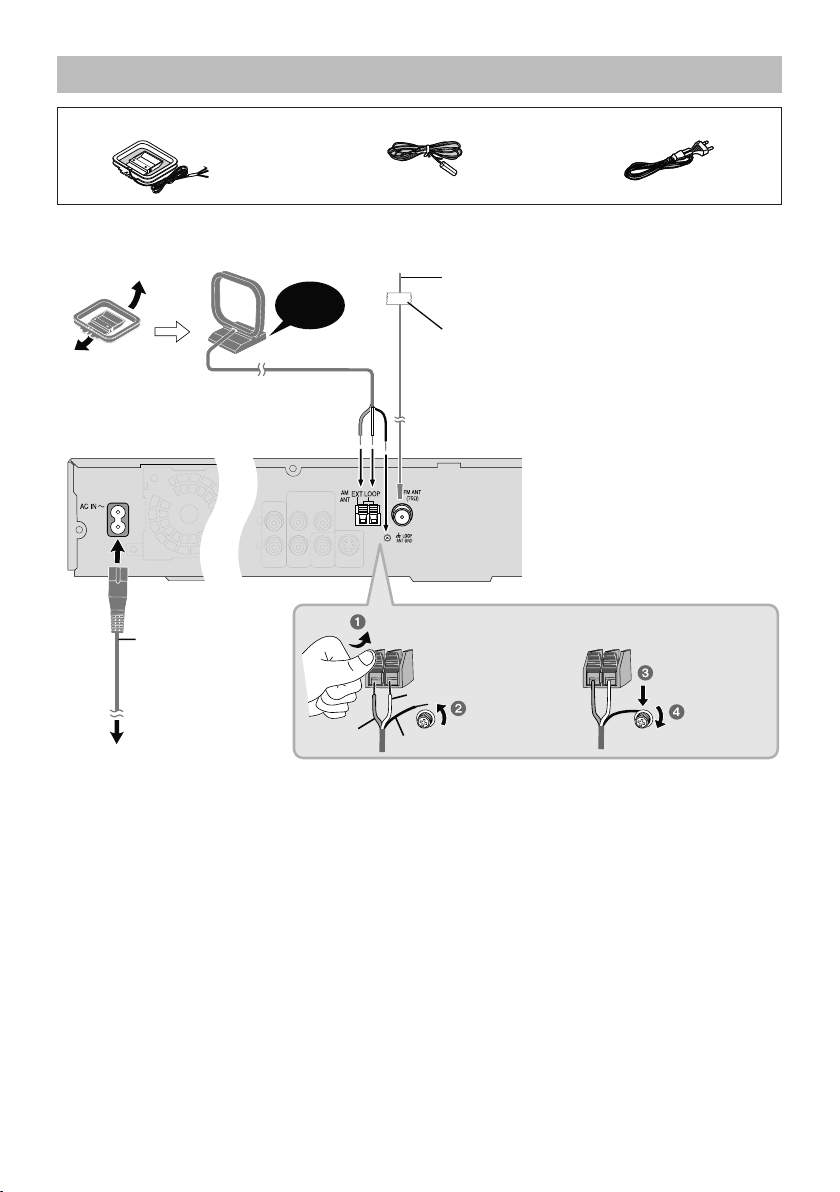
KROK 5: Pripojenie antény a sieťového prívodu
Rámová AM anténa Vnútorná FM anténa Sieťový prívod
• Sieťový prívod pripojte až potom, keď sú ukončené ostatné pripojenia.
• Používanie vonkajšej antény (voliteľný doplnok)
Vnútorná FM anténa
Koniec antény pripevnite tam, kde je najlepší príjem.
Lepiaca páska
Hlavná jednotka
Rámová AM anténa
Zdvihnite a postavte anténu na jej základňu.
Umiestnite anténu na miesto s najlepším
príjmom.
Kábel rámovej antény veďte mimo iných
drôtov a káblov.
Klik!
Sieťový prívod
Zásuvka elektrického prívodu v stene
Počas stlačenia vsuňte vodiče dovnútra na doraz.
Biely
Krížovým
skrutkovačom
Červený
Čierny
uvoľnite skrutku
konektora.
Opäť pritiahnite
skrutku
konektora.
Šetrenie energie
Hlavná jednotka spotrebováva malé množstvo energie aj keď je vypnutá (cca 0,5 W). Ak sa zariadenie nebude dlhšiu
dobu používať, odpojte ho od sieťovej zásuvky, ušetríte tak energiu.
Po opätovnom pripojení zariadenia bude treba opäť nastaviť niektoré položky do pamäte.
[Poznámka]
Dodávaný sieťový prívod používajte len s týmto zariadením. Nepoužívajte ho s inými zariadeniami a taktiež s týmto
zariadením nepoužívajte káble z iných zariadení.
15
Page 16
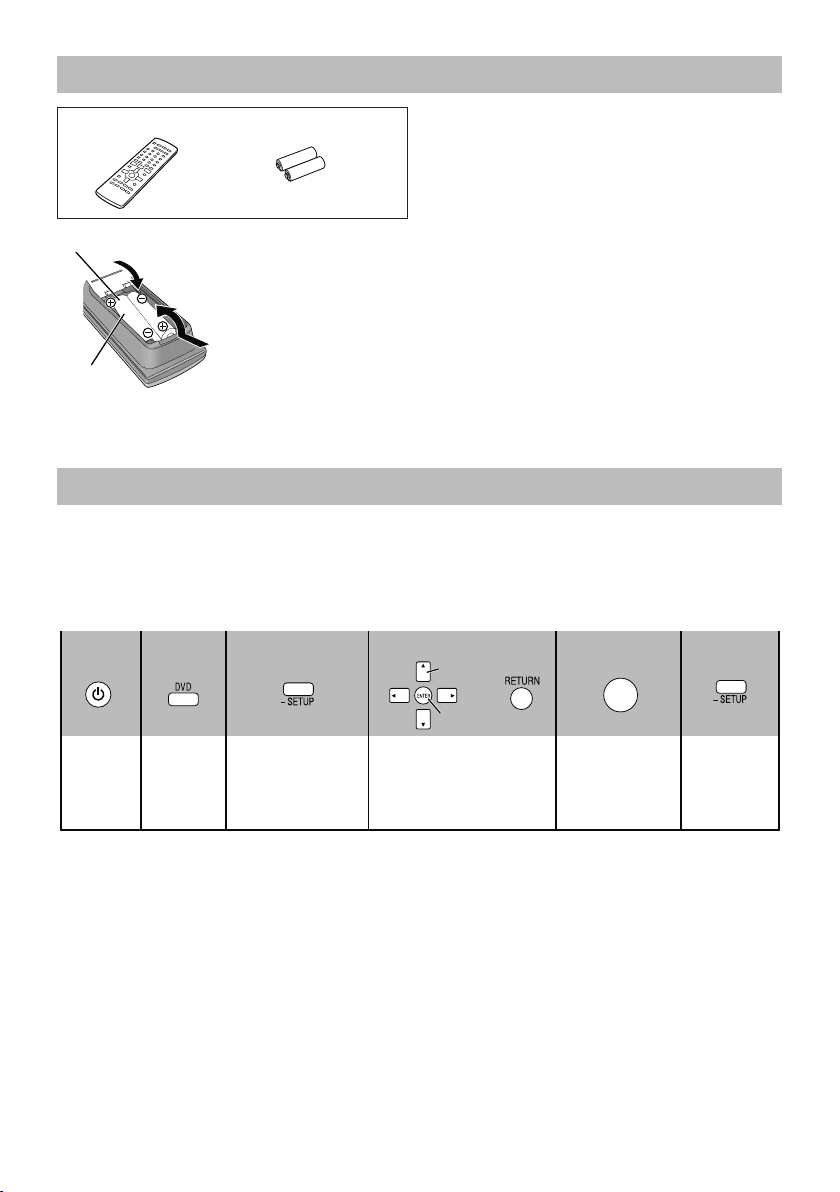
KROK 6: Príprava diaľkového ovládača
R6/LR6, AA
1
3
2
1
2
3
4
5
ENTER
1
2
3
4
5
ENTER
Diaľkový ovládač Batérie
Batérie vložte tak, aby póly (+ a -) zodpovedali pólom na
diaľkovom ovládači.
• Nepoužívajte nabíjateľné
batérie.
Vyhnite sa nasledujúcemu:
• nemiešajte staré a nové batérie,
• nepoužívajte súčasne rôzne typy batérií,
• batérie nezahrievajte a nevystavujte ohňu,
• batérie nerozoberajte a neskratujte,
• nepokúšajte sa nabiť alkalické a mangánové batérie,
• nepoužívajte batérie s poškodeným obalom.
Nesprávnym zaobchádzaním s batériami môže dôjsť
k vytekaniu elektrolytu, ktorý môže poškodiť diaľkový
ovládač.
Ak sa diaľkový ovládač nebude dlhšiu dobu používať,
vyberte z neho batérie. Uskladnite ich na chladom a
suchom mieste.
Použitie
Diaľkový ovládač nasmerujte na senzor diaľkového
ovládania priamo spred zariadenia z maximálnej
vzdialenosti 7m tak, aby medzi diaľkovým ovládačom a
hlavnou jednotkou neboli žiadne prekážky.
KROK 7: Vykonanie rýchleho nastavenia QUICK SETUP
Zobrazenie rýchleho nastavenia QUICK SETUP Vám pomôže urobiť nevyhnutné nastavenia.
Ak si želáte, aby sa zobrazil obraz z hlavnej jednotky, zapnite televízny prijímač a zmeňte jeho režim vstupu
videosignálu (napr. VIDEO 1, AV 1, a pod.).
• Podrobnejšie informácie týkajúce sa zmeny režimu vstupu videosignálu nájdete v návode na obsluhu Vášho
televízneho prijímača.
• Tento diaľkový ovládač dokáže vykonávať základné funkcie ovládania televízneho prijímača.
Zapnutie
zariadenie.
Neskoršie zmeny v nastavení
Zvoľte rýchle nastavenie „QUICK SETUP“ v záložke „Others“ (Ďalšie).
16
Zvoľte
„DVD/CD“.
Stlačte a podržte
stlačené –
zobrazenie rýchleho
nastavenia QUICK
SETUP.
Postupujte podľa inštrukcií
a urobte nastavenia.
Výber
Zaregistrovanie
Stlačením
ukončite rýchle
nastavenie
QUICK SETUP.
6
Stlačením a
pridržaním
tlačidla
ukončíte
nastavenie.
Page 17
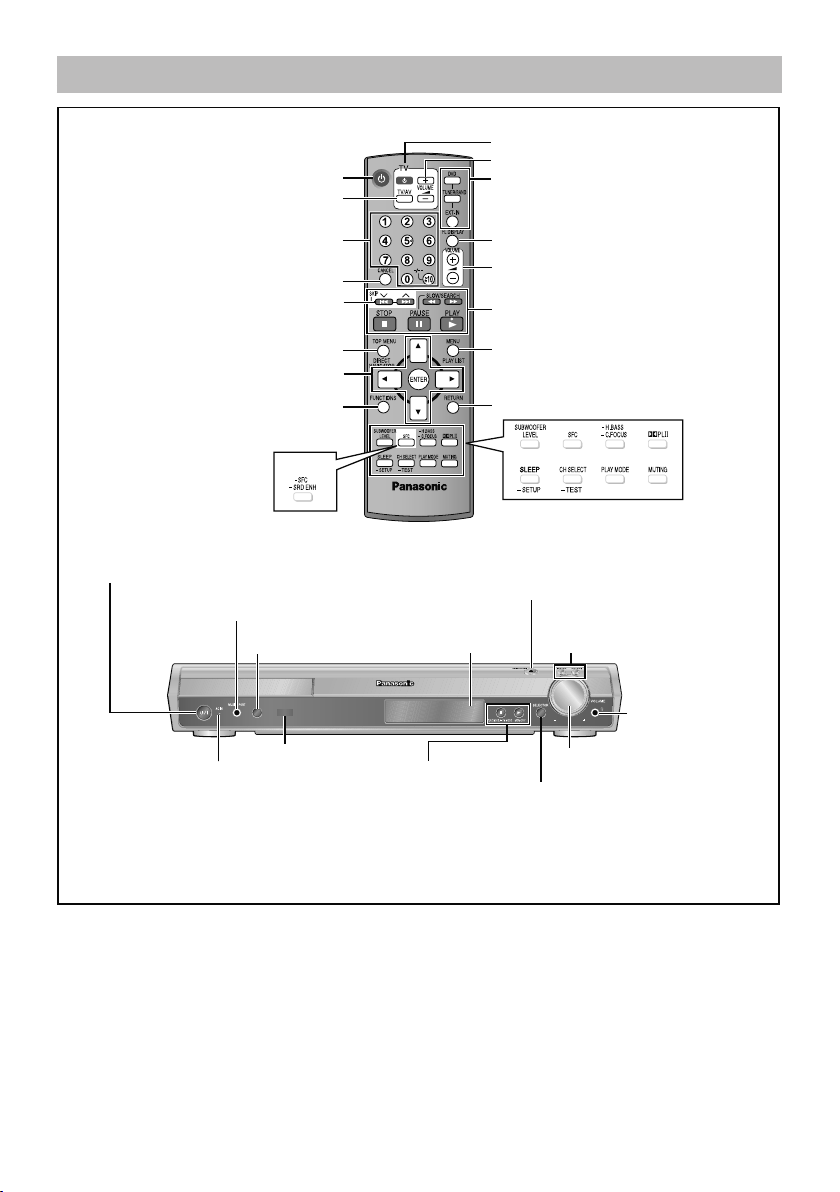
KROK 7: Vykonanie rýchleho nastavenia QUICK SETUP
(30) (30)
(31, 30)
(30)
(32, 25)
(31) (18) (32)
(30, 31)
SURROUND
ENHANCER
(30) (30)
(31, 30)
(30)
(32, 25)
(31) (18) (32)
(30, 31)
SURROUND
ENHANCER
Ovládacie prvky
Zapnutie a vypnutie zariadenia
Zmena režimu vstupu videosignálu televízneho
Voľba čísla titulu disku a pod./zadávanie čísiel
Tlačidlo zrušenia CANCEL
Voľba predvolieb vysielacích staníc
Zobrazenie menu disku alebo zoznamu
Snímka za snímkou/výber alebo zaregistrovanie
položiek menu zobrazených na televíznom prijímači
naprogramovaného výberu
Zobrazenie menu alebo zobrazenie údajov
Prepínač pohotovostného režimu [/I]
Stlačením tohto tlačidla sa zariadenie prepína do a z
pohotovostného režimu. Zariadenie spotrebováva malé
množstvo energie aj keď je v pohotovostnom režime.
MUSIC PORT (Hudobný port)
Pripojte externé zariadenie
prijímača
systému RDS
SURROUND ENHANCER (platí len pre [HT990])
Zvýraznenie priestorového zvuku
Znázornený je model SC-HT540
Ovládacie prvky televízneho prijímača
Nastavenie úrovne hlasitosti televízneho prijímača
Výber zdroja signálu
DVD: DVD/CD
TUNER/BAND (Rádioprijímač/pásmo): FM/AM
EXT-IN (Externý vstup): MUSIC P, TV, AUX (33)
Zmena zobrazenia na displeji
Nastavenie hlasitosti hlavnej jednotky
Základné funkcie prehrávania
Zobrazenie menu disku alebo zoznamu
prehrávaných titulov
Návrat predchádzajúceho zobrazenia
Použitie funkcií označených „–“:
Stlačte tlačidlo a podržte ho stlačené v dĺžke trvania
aspoň 2 sekundy.
Znázornený je model SC-HT990
OPEN/CLOSE (Otvorenie/zatvorenie)
Vysunutie/zasunutie priestoru na vkladanie diskov
/, / / ∨ TUNING ∧ (Ladenie)
Preskakovanie alebo pomalé prehľadávanie /
Displej
voľba rozhlasových staníc
Indikátor pripojenia k elektrickej sieti [AC IN]
Senzor signálu diaľkového ovládania
Tento indikátor svieti, keď je zariadenie pripojené
k elektrickej sieti.
/ -TUNE MODE / -FM MODE
(Režim ladenie/režim FM)
Zastavenie prehrávania / voľba
režimu ladenia / nastavenie
podmienok FM príjmu
/ MEMORY (Pamäť)
Prehrávanie diskov / zapamätanie
prijímaných rozhlasových staníc
Slúchadlá
Pripojenie slúchadiel
VOLUME (Hlasitosť)
Zvýšenie/zníženie úrovne hlasitosti
SELECTOR (Výber)
DVD/CD→FM→AM→TV →AUX→MUSIC P.
→ Návrat k DVD/CD
Možnosť „TV“ je aktivovaná, len ak je
pripojený SCRT kábel
17
Page 18
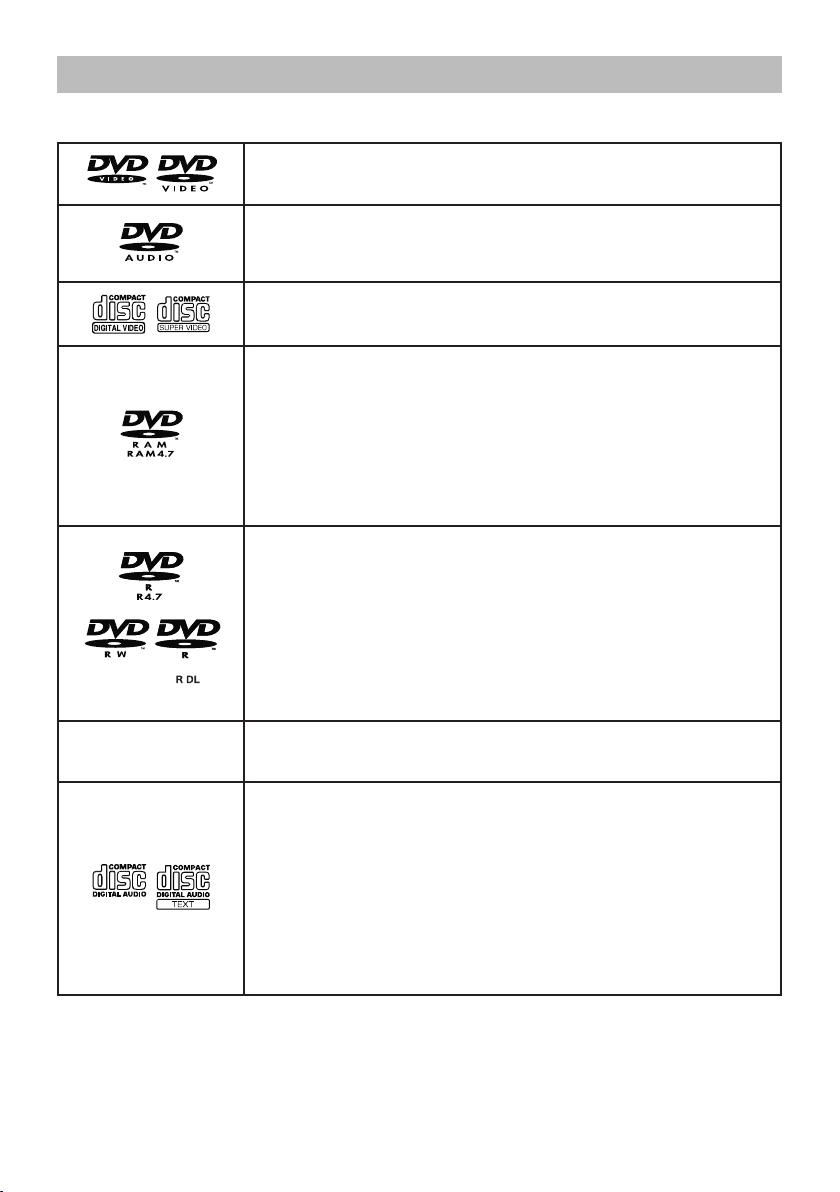
Disky, ktoré sa dajú prehrávať
[DVD-V
]
[DVD-V
]
[DVD-A]
[DVD-V
]
[DVD-V
]
[VCD
]
[DVD-VR]
[MP3]
[JPEG]
[MPEG4]
[DivX]
[DVD-VR]
[JPEG]
[MPEG4]
[DVD-V
]
[DVD-VR]
[MP3]
[JPEG]
[MPEG4]
[DivX]
[DVD-V
]
[CD]
[WMA]
[MP3]
[JPEG]
[VCD
]
[MPEG4]
[DivX]
[CD]
[WMA]
[MP3]
[JPEG]
[WMA]
Funkcie v tomto návode sú opísané hlavne vzhľadom k jednotlivým formátom diskov. Ikony, ako napr.
označujú formát disku.
DVD-Video
DVD-Audio
•
Niektoré DVD-Audio disky obsahujú súbory formátu DVD-Video. Ak chcete
takéto disky s obsahom DVD-Video prehrávať, zvoľte „Play as DVD-Video“
(Prehrávať ako DVD-Video) v menu Other (Ďalšie).
Video CD
• Zahŕňa SVCD (vyhovujúce norme IEC62107)
DVD-RAM
•
Disky zaznamenané v zariadeniach používajúcich Video Recording
1
*
Format (jednotný štandard pre videozáznamy) verzie 1.1, ako sú DVD
videorekordéry, DVD videokamery, osobné počítače a pod.
•
Disky zaznamenané v SD multifunkčných kamerách Panasonic alebo DVD
videorekordéroch na základe systému DCF (Design rule for Camera File system)
štandardnej verzie 1.0.
•
Disky zaznamenané v SD multifunkčných kamerách Panasonic alebo DVD
videorekordéroch [v súlade s technickými údajmi SD VIDEO (štandard ASF)/
MPEG4 (Simple Profile) video system/G.726 audio system].
DVD-R (DVD-Video)*2/DVD-RW (DVD-Video)
• Disky zaznamenané a finalizované*3 na DVD videorekordéroch alebo DVD
videokamerách.
DVD-R (VR)*2/DVD-RW (VR)
• Disky zaznamenané a finalizované*3 na DVD videorekordéroch alebo DVD
videokamerách používajúcich Video Recording Format (jednotný štandard pre
videozáznamy) verzie 1.1 (alebo len 1.2 DVD-R DL).
DVD-R/DVD-RW
1
*
• Disky po zázname finalizujte *3.
-
Disky zaznamenané a finalizované*3 na DVD videorekordéroch alebo DVD
+R (Video) *
2
/+RW (Video)
videokamerách.
CD
1
*
• Toto zariadenie môže prehrávať CD-R/RW disky so záznamami vo vyššie
uvedených formátoch. Po ukončení záznamu je potrebné uzavrieť relácie alebo
finalizovať*3 disk.
•
Toto zariadenie je kompatibilné so systémom HDCD, ale nepodporuje funkciu
Peak Extend (funkciu, ktorá rozširuje dynamický rozsah signálov s vysokou
úrovňou.).
CD disky zakódované systémom HDCD znejú lepšie, lebo sú zakódované 20
bitmi v porovnaní so 16 bitmi pre všetky ostatné CD disky.
•
•
Toto zariadenie nepodporuje Multiple Bit Rate (MBR: súbor, ktorého obsah je
Toto zariadenie prehráva HighMAT disky.
zakódovaný pri rôznych rýchlostiach).
,
*1 Funkcie pridané s DivX Ultra nie sú podporované.
*2 Vrátane jednostranných, dvojvrstvových diskov
*3 Proces, ktorý povoľuje prehrávanie diskov na kompatibilnom zariadení.
• V niektorých prípadoch sa nemusia dať všetky spomenuté disky prehrávať, závisí to od typu disku a podmienok pri
nahrávaní.
18
Page 19

Disky, ktoré sa dajú prehrávať
Disky, ktoré nemožno prehrávať
DVD-RW verzia 1.0, DVD-ROM, CD-ROM, CDV, CD-G,
SACD a Photo CD, DVD-RAM, ktoré nie je možné
vybrať z kazety, ďalej 2,6 GB a 5,2 GB DVD-RAM a
Chaoji VCD dostupné na trhu, vrátane CVD, DVCD a
SVCD, ktoré nevyhovujú norme IEC62107.
Upozornenie ohľadom diskov
Čistenie diskov
Utrite vlhkou handričkou a
potom utrite dosucha.
Upozornenia pre zaobchádzanie s diskami
• Nelepte na disky štítky ani nálepky (môže to spôsobiť
deformáciu disku, čím sa stane disk nepoužiteľným).
• Nepíšte na stranu s potlačou guľôčkovým perom alebo
iným nástrojom na písanie.
• Nepoužívajte čistiace spreje na platne, benzín,
riedidlo, kvapaliny na ochranu pred statickou
elektrinou ani iné rozpúšťadlá.
• Nepoužívajte na disky ochranné prostriedky proti
poškriabaniu ani žiadne kryty.
• Nepoužívajte nasledujúce disky:
- disky, na ktorých ostali zvyšky lepiacej hmoty z
odstránených nálepiek a štítkov (disky z požičovní a
pod.),
- disky, ktoré sú značne zdeformované alebo
popraskané,
- nepravidelne tvarované disky, napr. v tvare srdca.
Videosystémy
- Toto zariadenie dokáže prehrávať disky TV normy
PAL a NTSC. Televízny prijímač musí ale zodpovedať
norme použitej na disku.
- Disky zaznamenané normou PAL sa nedajú správne
prehliadať na televíznych prijímačoch s normou NTSC.
- Toto zariadenie dokáže konvertovať signály normy
NTSC na signály normy PAL 60, aby sa dali prehliadať
na televíznom prijímači normy PAL („NTSC Disc
Output“ (Výstup NTSC diskov) v záložke „Video“
(Obraz)).
Údržba
Zariadenie čistite jemnou suchou handričkou.
• Na čistenie tohto zariadenia nikdy nepoužívajte
alkohol, riedidlo na farby alebo benzín.
• Pred použitím chemicky napustenej handričky si
pozorne prečítajte návod na jej použitie.
Nepoužívajte bežne dostupné čističe šošoviek,
mohli by spôsobiť nesprávne fungovanie
zariadenia. Čistenie šošoviek vo všeobecnosti nie je
nevyhnutné, závisí to však od prostredia prevádzky.
Pred premiestňovaním zariadenia skontrolujte, či je
priestor na vkladanie diskov prázdny. V opačnom
prípade by sa mohol poškodiť disk alebo zariadenie.
19
Page 20

Slovník pojmov
Dekodér
Dekodér obnovuje zakódovaný signál na DVD
diskoch na normálny signál. Tento proces sa nazýva
dekódovanie.
DivX
DivX je populárna technológia vyvinutá spoločnosťou
DivX, Inc. Súbory formátu DivX obsahujú
vysokokomprimované videosignály s vysokou kvalitou
obrazu. DivX súbory sú súčasne relatívne malé.
Dolby Digital
Dolby Digital je metóda kódovania digitálnych signálov
vyvinutá spoločnosťou Dolby Laboratories. Výsledný
zvukový signál môže byť stereofónny (2-kanálový) alebo
multikanálový. Prostredníctvom tejto metódy môže byť
na disk zaznamenané množstvo zvukovej informácie.
DTS (Digital Theater Systems)
Tento systém priestorového efektu sa používa v
mnohých kinách na celom svete. Jednotlivé kanály sú
od seba dobre oddelené a výsledkom sú realistické
zvukové efekty.
Dynamický rozsah
Dynamický rozsah je rozdiel medzi najnižšou úrovňou
zvuku, ktorá je počuteľná nad hranicou šumu zariadenia
a najvyššou úrovňou zvuku pred tým, než dôjde k
skresleniu zvuku.
Film a videozáznamy
Na DVD-Video disky sa zaznamenávajú buď filmy alebo
videozáznamy. Toto zariadenie dokáže určiť, aký typ bol
zaznamenaný a potom použije najvhodnejšiu metódu
pre progresívne riadkovaný výstup.
Film: Film je zaznamenaný rýchlosťou
25 snímok za sekundu (PAL disky)
alebo 24 snímok za sekundu (NTSC
disky). (Aj NTSC disky zaznamenané
s rýchlosťou 30 snímok za sekundu.)
Vo všeobecnosti vhodné pre
dynamické snímky.
Videozáznamy: Videozáznamy sú zaznamenané
rýchlosťou 25 snímok/50 polsnímok
za sekundu (PAL disky) alebo
30 snímok/60 polsnímok za sekundu
(NTSC disky). Vo všeobecnosti
vhodné pre dramatické TV programy
a animácie.
Interaktívna funkcia ovládania prehrávania (PBC
– Playback control)
Ak Video CD disk má interaktívnu funkciu ovládania
prehrávania, môžete zvoliť scény a informácie
prostredníctvom menu.
I/P/B
MPEG 2, štandard obrazovej kompresie schválený
pre použitie DVD-Video diskov kóduje snímky
prostredníctvom týchto troch typov.
I: Kompletné snímky (Intra coded picture)
Takýto obraz má najlepšiu kvalitu a je najvhodnejší
na použitie, keď sa nastavuje obraz.
P: Odvodené snímky (Predictive coded picture)
Táto snímka je vypočítaná na základe
predchádzajúcich I alebo P-snímok.
B: Interpolované snímky (Bidirectionaly-predictive
coded picture)
Táto snímka je vypočítaná na základe porovnania
predchádzajúcich a budúcich I a P-snímok, tak, že
nesie najmenší objem informácie.
JPEG (Joint Photographic Experts Group)
JPEG je systém používaný na kompresiu/dekódovanie
farebných statických záberov. Ak zvolíte tento formát
pre zapamätávanie záberov na digitálnom fotoaparáte
a pod., dáta budú komprimované na 1/10–1/100 svojej
pôvodnej veľkosti. Výhodou formátu JPEG je menšie
skreslenie kvality obrazu, keď sa berie do úvahy stupeň
kompresie.
Linear PCM (pulse code modulation – pulzová
kódová modulácia)
Lineárne PCM signály sú nekomprimované digitálne
signály, podobné tým, ktoré sa nachádzajú na CD
diskoch.
MP3 (MPEG Audio Layer 3)
MP3 je metóda kompresie zvukových signálov, pričom
zvukový signál komprimuje približne na jednu desatinu
pôvodnej veľkosti bez značnej straty kvality zvuku.
MPEG4
MPEG4 je metóda kompresie používaná na mobilných
zariadeniach alebo v sieťach, ktorá umožňuje
vysokoefektívne vytváranie záznamov s nízkou
rýchlosťou prenosu dát.
Progresívne/prekladané riadkovanie
Štandard videosignálu formátu PAL má 576
prekladaných (i) snímacích riadkov a progresívne
riadkovanie, označované 576p, používa dvojnásobný
počet snímacích riadkov. V štandarde NTSC sa tieto
označujú ako 480i a 480p.
Ak používate výstup progresívne riadkovaného signálu,
môžete si vychutnať videozáznamy zaznamenané s
vysokou rozlíšiteľnosťou na médiách typu DVD-Video.
Váš televízny prijímač musí byť kompatibilný s
progresívnym riadkovaním, aby ste si mohli vychutnať
videozáznamy s progresívnym riadkovaním.
Statická snímka a statická polsnímka
Snímky sú statické zábery, ktoré spolu vytvárajú
dynamické snímky. 30 snímok sa zobrazí približne za
jednu sekundu.
Jedna snímka je tvorená dvomi polsnímkami. Bežný
televízny prijímač zobrazuje tieto polsnímky jednu za
druhou aby sa vytvorili snímky.
20
Page 21

Slovník pojmov
Statická snímka sa zobrazí, keď prerušíte prehrávanie
dynamického obrazu. Statická snímka je vytvorená z
dvoch striedajúcich sa polsnímok, takže obraz môže byť
rozmazaný, ale celková kvalita je vysoká.
Statická polsnímka nie je rozmazaná, ale obsahuje len
polovičnú informáciu statickej snímky, takže kvalita je
nižšia.
Vzorkovacia frekvencia
Vzorkovanie je proces konvertovania zvukovej vlny
(analógového signálu) na vzorky, zosnímané v určitých
periodických časových intervaloch.
Vzorkovacia frekvencia určuje počet vzoriek
zosnímaných za sekundu, takže väčšie čísla znamenajú
vernejšiu reprodukciu originálneho zvuku.
WMA (Windows MediaTM Audio)
WMA je formát kompresie vyvinutý spoločnosťou
Microsoft Corporation. Dosahuje rovnakú kvalitu zvuku
ako formát MP3 s tým rozdielom, že súbory formátu
WMA sú menšie ako súbory formátu MP3.
21
Page 22

Základné prehrávanie
SURROUND
ENHANCER
VOLUME
Zapnutím televízneho prijímača a zmenou jeho režimu vstupu videosignálu (napr. VIDEO 1, AV 1, a pod.) sa
zobrazí obraz z hlavnej jednotky.
• Ak chcete zmeniť režim vstupu videosignálu televízneho prijímača, nájdite potrebné informácie v návode na
obsluhu televízneho prijímača.
Používanie hlavnej jednotky
Znázornený je model SC-HT990
1 Zapnite zariadenie.
2 Zvoľte „DVD/CD“.
• Ak si želáte prehliadať
videozáznamy z kazetového
videorekordéra, televízne
vysielanie alebo vysielanie
káblovej televízie, zvoľte
možnosť „TV“ alebo „AUX“.
SURROUND ENHANCER
(Zvýraznenie priestoru)
5 Spustite prehrávanie.
Priestor na vkladanie
diskov sa automaticky
zatvorí.
6 Nastavte
hlasitosť.
3 Otvorte priestor na vkladanie
diskov.
4 Vložte disk.
• Dvojstranné disky vkladajte tak,
že označenie strany, ktorú si
želáte prehrávať
smeruje nahor.
• Pred prehrávaním
DVD-RAM disku
vyberte disk z obalu.
Tlačidlo zastavenia
(Stop)
Stlačením sa preskočí na inú
skupinu alebo záznam.
Stlačením a pridržaním spustite:
-
prehľadávanie počas prehrávania,
- pomalé prehrávanie počas pauzy.
(Platí pre dynamické záznamy)
• Stlačením tlačidla [] (Play) sa
spustí normálne prehrávanie.
[Poznámky]
• Disky pokračujú v otáčaní, kým sú zobrazené menu. Keď už nepotrebujete zobrazovať menu, stlačte tlačidlo [
(Stop), aby sa šetril motor a obrazovka televízora.
• Na +R/+RW diskoch sa nemusí správne zobraziť celkový počet titulov.
22
]
Page 23

Základné prehrávanie
1
2
5
6
,
SLOW/SEARCH
RETURN
,
SKIP
STOP
PAUSE
TOP MENU,
DIRECT NAVIGATOR
MENU,
PLAY LIST
FL DISPLAY
ENTER
CANCEL
[WMA]
[MP3]
[JPEG]
[MPEG4]
[DivX]
[VCD
]
[MPEG4]
[DivX]
[DVD-A]
[DVD-V
]
[VCD
]
[DVD-VR]
[VCD
]
[DVD-A]
[DVD-V
]
[VCD
]
[DVD-VR]
[CD]
[VCD
]
[WMA]
[MP3]
[JPEG]
[MPEG4]
[DivX]
[DVD-A]
[DVD-V
]
[DVD-VR]
[DVD-V
]
[DVD-VR]
[VCD
]
[DVD-A]
[DVD-V
]
[DVD-VR]
[WMA]
[MP3]
[MPEG4]
[DivX]
[DVD-VR]
[JPEG]
Ak dôjde k nejakým problémom, prečítajte si riešenie problémov.
Používanie diaľkového ovládača
Číslicové
Zastavenie
Pauza
(prerušenie)
Preskočenie
tlačidlá
Pozícia sa pamätá, kým je
zobrazené „RESUME“.
• Stlačením tlačidla [
sa obnoví prehrávanie.
•
Opätovným stlačením [ STOP]
sa pozícia vymaže z pamäte.
• Stlačením tlačidla [ PLAY]
sa obnoví prehrávanie.
•
[Táto funkcia nepracuje
počas programovaného a
náhodného prehrávania]
[, ]: Preskočenie skupiny
[, ]:
Preskočenie záznamu
PLAY]
Výber položky
z menu
Zadávanie čísel
Menu disku
Výber
Registrácia
Napr. zadanie 12:
[≥ 10] → [1] → [2]
s interaktívnou funkciou
ovládania prehrávania (PBC)
Stlačením tlačidla [ STOP]
zrušte funkciu PBC a potom
stlačte číslicové tlačidlá.
Napr. zadanie 123:
[1] → [2] → [3] → [ENTER]
• Stlačením tlačidla [CANCEL]
sa číslo zruší.
Zobrazí sa menu disku.
Stlačením tlačidla sa zobrazia
naprogramované výbery.
Zobrazí sa menu disku.
Stlačením tlačidla sa zobrazí
zoznam titulov.
s interaktívnou funkciou
ovládania prehrávania (PBC)
Zobrazí sa menu disku.
Prehľadávanie
(počas prehrávania)
Spomalené
prehrávanie
(počas pauzy)
Snímka za snímkou
(počas pauzy)
Návrat k
predchádzajúcemu
zobrazeniu.
• Až 5 rýchlostí
•
Stlačením tlačidla [ PLAY] sa
obnoví normálne prehrávanie.
•
Spomalené prehrávanie:
len smerom dopredu
•
Spomalené
prehrávanie: nepracuje
(Platí pre dynamické
záznamy)
•
Len smerom dopredu
Displej na hlavnej
jednotke
Zobrazenie času
↔ Zobrazenie informácií
(napr.
naprogramovaného výberu)
Keď je aktivované automatické
prezeranie statických záberov:
SLIDE ↔ Číslo záznamu
Keď je vyradené automatické
prezeranie statických záberov:
PLAY ↔ Číslo záznamu
Číslo
23
Page 24

Pohodlné funkcie
CANCEL
FUNCTIONS
PLAY MODE
ENTER
PLAY
FUNCTIONS
[DVD-V
]
Chapter
Time
4
Tit le
1 0:4 1:23
Program Playback
[DVD-V
]
Details-DVD-Video
Audio
Subtitle
Angle
Source Aspect
Title Total Time
1 DTS 3/2.1ch
1/1
4:3
0:54:28
[MPEG4]
[DivX]
[DVD-V
]
[DVD-A]
[DVD-A]
[DVD-A]
[WMA]
[MP3]
[JPEG]
[MPEG4]
[DivX]
[DVD-V
]
[WMA]
[MP3]
[JPEG]
[MPEG4]
[DivX]
All Group Playback
Press PLAY to star
t
Program Playback
ENTER
to select and press
PLAY
to start
TitleNo. C hap ter Time
Play
Clear
Clear all
Choose a title and chapter.
1
Číslicové
tlačidlá
Zobrazenie aktuálnych
podmienok prehrávania
Stlačte tlačidlo [FUNCTIONS].
Každým stlačením tlačidla prepínate:
Main menu (Hlavné menu) → Basics (Základné údaje)
→ Details (Podrobné údaje) → off (vyp.) (No on-screen
display) (Žiadne zobrazenie)
Prehrávanie celej skupiny, programované a náhodné prehrávanie
• Výber možnosti prehrávania ako dátového disku
„Play as Data Disc“ v menu Other (Ďalšie) je vhodné
v prípade, ak nasledujúce funkcie nie sú k dispozícii
na prehrávanie formátov WMA, MP3, JPEG, MPEG4
alebo DivX video.
•
Niektoré súbory sa nedajú prehrávať aj keď ste
ich naprogramovali.
•
Niektoré disky obsahujú bonusové skupiny. Ak
sa po zvolení skupiny zobrazí požiadavka na zadanie
hesla, zadajte heslo prostredníctvom číslicových
tlačidiel a spustite prehrávanie bonusovej skupiny.
Viac informácií nájdete na obale disku.
Stlačte tlačidlo [PLAY MODE] keď je prehrávanie
zastavené.
Zobrazenia pre prehrávanie všetkých skupín,
programované a náhodné prehrávanie sa zobrazia v
nasledujúcom poradí:
All group (Celá skupina) (
) → Program
(Programované prehrávanie) → Random (Náhodné
prehrávanie) → off (Vyp.) (Normálne prehrávanie)
Ukončenie režimu všetkých skupín,
programovaného a náhodného prehrávania
Keď je prehrávanie zastavené, niekoľkokrát stlačte
tlačidlo [PLAY MODE].
Prehrávanie celej skupiny
Stlačte [ PLAY].
Základné údaje
napr.
Aktuálne číslo prehrávaného záznamu Uplynulý čas
Podrobné údaje
napr.
Pomer zobrazovania aktuálneho titulu
Úhrnný čas prehrávania aktuálneho titulu
•
nezobrazia počas prehľadávania.
24
Stav prehrávania
Režim prehrávania Aktuálna pozícia
Informácie o zvuku
Informácie o titulkoch
Informácie o uhle
Informácie ohľadom obrazu a zvuku sa
Programované prehrávanie (až 32 položiek)
1 Stlačením číslicových tlačidiel zvoľte položku.
(
[ENTER] sa zaregistruje výber.)
napr.
• Zopakujte tento postup a zaregistrujte ostatné
položky.
• Voľba 2-miestneho čísla
napr. voľba 12: [≥ 10] → [1] → [2]
2 S tlačte [
PLAY].
Stlačením tlačidla
[1] → [2] → [ENTER]
Page 25

[WMA]
[MP3]
[JPEG]
[MPEG4]
[DivX]
[DVD-A]
[DVD-V
]
[WMA]
[MP3]
[JPEG]
[MPEG4]
[DivX]
[WMA]
[MP3]
[JPEG]
[MPEG4]
[DivX]
[DVD-V
]
[DVD-A]
Pohodlné funkcie
Chapter Ti me
ALL
[DVD-V
]
Random Playback
Title
Choose a title.
1
0~ 9
PLAY
to start
to select
Výber položky prostredníctvom kurzorových
tlačidiel
Stlačením tlačidla [ENTER] a prostredníctvom tlačidiel
[, ] vyberte položku a potom opätovným stlačením
[ENTER] túto položku zaregistrujte.
Výber všetkých položiek
Keď je vysvietené pole kapitoly
„Chapter“, stopy „Track“ alebo
záznamu „Content“ stlačením [, ]
zvoľte možnosť „ALL“ (Všetky). Potom
opätovným stlačením tlačidla [ENTER] zaregistrujte
položky.
Zmena zvoleného naprogramovaného výberu
1 Stlačením [, ] zvoľte číslo naprogramovaného
výberu.
2 Stláčaním číslicových tlačidiel zmeňte jednotlivé
položky.
(
Stlačením tlačidla
[ENTER] zaregistrujte výber.)
Vymazanie zvoleného naprogramovaného výberu
1 Stláčaním tlačidiel [
, ] zvoľte číslo
naprogramovaného výberu.
2 Stlačením tlačidla [CANCEL] (alebo stláčaním
tlačidiel [, , , ] zvoľte možnosť vymazania
„Clear“ a stlačte [ENTER]).
Vymazanie celého naprogramovaného výberu
Prostredníctvom tlačidiel [, , , ] zvoľte možnosť
„Clear all“ (Vymazať všetko) a stlačte [ENTER].
Naprogramovaný výber sa vymaže aj keď sa otvorí
priestor na vkladanie diskov, vypne sa zariadenie alebo
sa zvolí iný zdroj signálu.
napr.
Náhodné prehrávanie
1
číslicových tlačidiel zvoľte skupinu alebo titul.
(
[ENTER] zaregistrujte výber.)
napr.
• Výber všetkých skupín urobíte tak, že
• Ak si želáte zrušiť voľbu vybranej skupiny, stlačte
2 Stlačte tlačidlo [
Stlačením
Stlačením tlačidla
prostredníctvom tlačidiel [, ] vyberiete „All“
(Všetky) a stlačíte [ENTER].
číslicové tlačidlá zodpovedajúce danej skupine.
PLAY].
25
Page 26
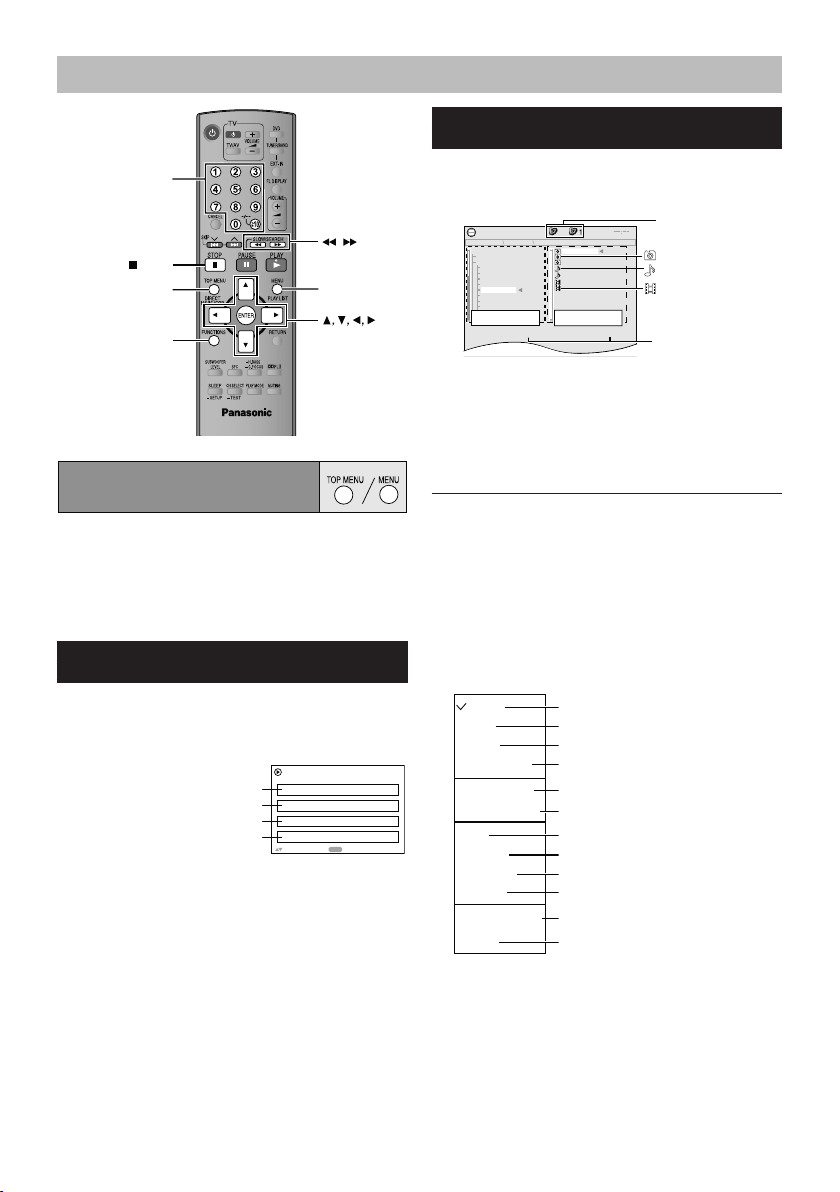
Prehrávanie dátových diskov prostredníctvom navigačného menu
ENTER
TOP MENU,
DIRECT NAVIGATOR
FUNCTIONS
MENU,
PLAY LIST
,
SLOW/SEARCH
STOP
[WMA]
[MP3]
[JPEG]
[MPEG4]
[DivX]
Playback Menu
ENTER
to select and press
All
Total 434
Audio
Total 7
Picture
Total 427
Video
Total 2
N
avigation Menu
Grou p 005 /023
Cont ent 0001/0 004
Perfum e
001 Br azili an
002 Ch inese
003 Cz ech
004 Hu ngari an
006 Me xican
007 Ph ilipp ine
008 Sw edish
009 Pi ano
010
Vocal
001 La dy Sta rfish
002 Me tal Gl ue
003 Li fe on Jupite r
004 St arpers on
005 St arpers ons
006 St arpers on
001 My favor ite1
002 My fa
vorite 2
5
JPEG
002 My favor ite2
005 Ja panes e
001 La dy St arfish
005 Ja panes e
007 St arpers ons
Multi
List
Tree
Thumbnail
All
Audio
Picture
Video
Next group
Previous group
Help display
Find
[JPEG]
Číslicové
tlačidlá
Prehrávanie dátových diskov
Výber možnosti prehrávania ako dátového disku „Play
as Data Disc“ v menu Other (Ďalšie) je vhodný v
prípade, ak nasledujúce funkcie nie sú k dispozícii na
prehrávanie formátov WMA, MP3, JPEG, MPEG4 alebo
DivX video.
• Prehrávanie HighMATTM diskov
Prehrávanie položiek v poradí (Playback
Menu)
1 Stlačte tlačidlo [TOP MENU].
• Stlačením tlačidla [TOP MENU] sa ukončí
zobrazovanie.
napr.
Všetky záznamy
WMA/MP3
JPEG
, ] zvoľte „All“ (Všetky),
2 Stláčaním tlačidiel [
„Audio“ (Zvuk), „Picture“ (Obraz) alebo „Video“
(Videozáznam) a stlačte [ENTER].
26
MPEG4 a DivX video
Prehrávanie od zvolenej položky (Navigation
Menu)
1 Stlačte tlačidlo [MENU].
• Stlačením tlačidla [MENU] sa ukončí zobrazovanie.
napr.
Aktuálne prehrávaná
skupina a číslo záznamu
: JPEG
: WMA/MP3
: MPEG4 a DivX video
Aktuálne zvolené číslo
2 Stlačením [] a následným stláčaním [, ]
zvoľte skupinu a stlačte [ENTER].
3 Prehrávanie záznamov v skupine v poradí
Stlačte tlačidlo [ENTER].
Spustenie prehrávania od zvoleného záznamu
Stláčaním tlačidiel [, ] urobte voľbu a stlačte
[ENTER].
Ak si želáte počúvať súbory formátu WMA/MP3 a
súčasne zobrazovať snímky formátu JPEG, zvoľte
najprv JPEG súbor a až potom zvukový súbor.
(V opačnom poradí to nebude fungovať.)
Používanie podmenu
Zobrazené je menu navigácie (Navigation Menu)
Stlačte tlačidlo [FUNCTIONS].
Stláčaním tlačidiel [, ] zvoľte položku a stlačte
[ENTER].
Zobrazené položky sa líšia v závislosti od typu disku.
Zobrazia sa skupiny a jednotlivé záznamy
Len jednotlivé záznamy
Len skupiny
Minináhľady snímok
Prechod do ďalšej skupiny
Prechod do predchádzajúcej skupiny
WMA/MP3, JPEG, MPEG4 a DivX video
Len WMA/MP3
Len JPEG
Len MPEG4 a DivX video
Prepínanie medzi vodiacimi správami a
indikáciou uplynulého času
Prehľadávanie podľa záznamu alebo
názvu skupiny (→ nižšie)
Page 27
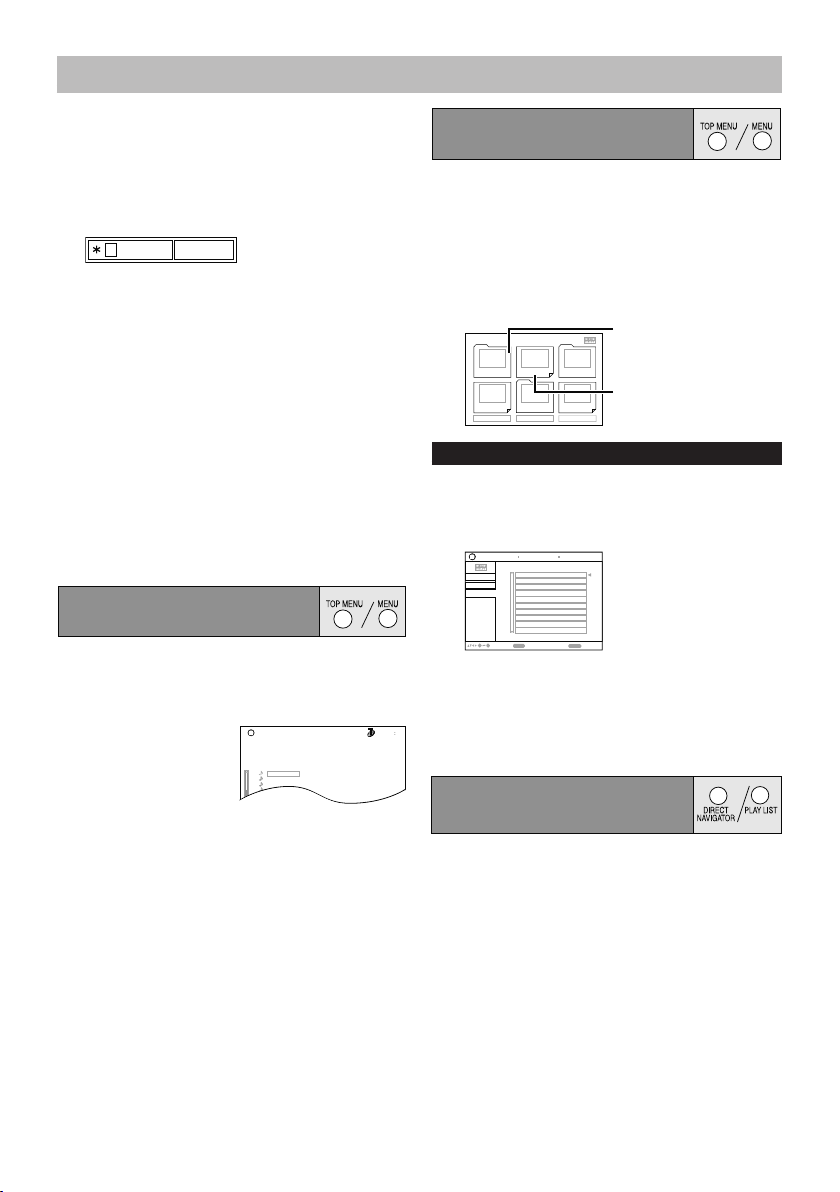
Prehrávanie dátových diskov prostredníctvom navigačného menu
A
Find
¢
[CD]
CD Text
1.
2.
3.
4.
5.
6.
7.
Ashley at Pr om
63 00
1/23
Disc Tit le: Al l By Artis t
Disc A rtist : Pink I sland
Track ti tle: Lo ng Jo hn Pla tinum
Track Ar tist: SHI PWRECK ED
City P enguin
Formur a one
Soccer
Baseba ll
Neande rthal
Carto ons
[WMA]
[MP3]
[JPEG]
2
Prev
3
Return
Next
1
New Pl ayl ist It em Lo ng Nam e D is pla y Te
PAGE 1 /3
Me nu 1
Me nu 2
Me nu 3
Pl ay l is t1
Pl ay l is t2
Pl ay l is t3
Playlist
Group
Content
All By Artist
ENTER
RETURN
to pla yto sel ect
to exit
0 9
Content title
No.
1
Few times in summer
Less and less
And when I was born
Quatre gymnopedies
You've made me sad
I can't quit him
Evening glory
Wheeling spin
Velvet Cuppermine
Ziggy starfish
2
3
4
5
6
7
8
9
10
Playlist
Krissa
[DVD-VR]
Vyhľadávanie podľa záznamu alebo titulu
skupiny
Vysvieťte titul skupiny, ktorú chcete prehľadávať alebo
titul záznamu, ktorého obsah chcete prehľadávať.
Zobrazené je podmenu
Stláčaním tlačidiel [, ] zvoľte položku hľadania
„Find“ a stlačte [ENTER].
Stláčaním tlačidiel [, ] zvoľte znak a stlačte
[ENTER].
• Zopakovaním zadajte ďalší znak.
• Vyhľadávajú sa tiež malé písmená.
• Stláčaním tlačidiel [
, SLOW/SEARCH]
kurzor preskakuje medzi A, E, I, O a U.
• Stlačením tlačidla [
] sa vymaže znak.
• Ponechajte hviezdičku (*), ak hľadáte tituly, ktoré
obsahujú znak, ktorý ste zadali.
• Vymažte hviezdičku (*), ak hľadáte tituly, ktoré
začínajú znakom, ktorý ste zadali. Ak si želáte
opäť pridať hviezdičku (*), opäť zobrazte
podmenu a zvoľte možnosť hľadania „Find“.
Stláčaním tlačidla [] zvoľte možnosť hľadania
„Find“ a stlačte [ENTER].
Zobrazí sa zobrazenie výsledkov hľadania.
Stláčaním tlačidiel [, ] zvoľte záznam alebo
skupinu a stlačte [ENTER].
Výber stopy prostredníctvom
CD textu
Tituly sa zobrazia pri prehrávaní CD Text diskov.
1 Stlačte tlačidlo [TOP MENU] alebo [MENU].
• Stlačením tlačidla [TOP MENU] alebo [MENU] sa
ukončí zobrazovanie.
napr. CD text
Prehrávanie HighMATTM diskov
1 Stlačte tlačidlo [TOP MENU].
• Stlačením tlačidla [
STOP] sa ukončí
zobrazovanie.
• Stlačením tlačidla [FUNCTIONS] sa zmení pozadie
menu na menu zaznamenané na disk.
2 Stláčaním tlačidiel [
, , , ] zvoľte položku a
potom stlačte [ENTER].
• Ak je to nevyhnutné, zopakujte tento krok.
napr.
Menu: Zobrazí sa ďalšie
menu, ktoré zobrazí zoznam
titulov alebo iné menu
Zoznam titulov: Spustí sa
prehrávanie
Výber zo zoznamu
1 Počas prehrávania
Stlačte tlačidlo [MENU].
• Stlačením tlačidla [MENU] sa ukončí zobrazovanie.
napr.
2 Stlačením tlačidla [
tlačidiel [, ] prepínajte medzi možnosťami
zoznamov „Playlist“ (Zoznam titulov), „Group“
(Skupina) a „Content“ (Záznam).
3 Stlačením tlačidla [] a následným stláčaním
tlačidiel [, ] zvoľte položku a stlačte [ENTER].
] a následným stláčaním
2 Stláčaním tlačidiel [
[ENTER].
• Stlačením tlačidla [FUNCTIONS] sa zobrazí sa
, ] zvoľte stopu a stlačte
stav prehrávania a aktuálna pozícia.
Prehrávanie RAM a DVD-R/-RW
(DVD-VR) diskov
• Tituly sa zobrazia len v prípade, ak sú na disku
zaznamenané.
• Naprogramovaný výber, zoznam titulov a tituly diskov
sa nedajú upravovať.
27
Page 28

Prehrávanie dátových diskov prostredníctvom navigačného menu
Di rec t N avi gat or
11/ 1(WED) 0:05 AM Monday feature1
1/ 1 (MON)
1:05 AM Auto action2
2/ 2 (TUE) 2:21 AM Cinema3
3/ 3 (WED)
3:37 AM Music4
4/10(T HU)
11:05 AM Baseball5
Date
No.
On
Ti t le Contents
RETURN
to se lect
to exit
0 9
to se lect a nd pre ss
0 9
RETURN
ENTER
to exi t
Playlist
11/1 0:00:01 City Penguin1
1/ 1 0:01:20 Ashley at Prom
2
2/ 2 1:10:04 Formula on
e3
3/ 3 0:10:20 Soccer
4
4/10 0:00:01 Baseball
5
DateNo. Total Time Title Contents
21
[WMA]
[MP3]
Prehrávanie naprogramovaného výberu
1 Stlačte tlačidlo [DIRECT NAVIGATOR].
• Stlačením tlačidla [DIRECT NAVIGATOR] sa
ukončí zobrazovanie.
napr.
2 Stláčaním tlačidiel [
, ] alebo číslicových
tlačidiel zvoľte naprogramovaný výber.
• Zadávanie 2-miestneho čísla
napr. 12: [≥ 10] → [1] → [2]
• Stlačením [
] sa zobrazí obsah
naprogramovaného výberu a disku.
3 Stlačte tlačidlo [ENTER].
Prehrávanie zoznamu titulov
Táto funkcia pracuje, len ak disk obsahuje zoznam
titulov.
1 Stlačte tlačidlo [PLAY LIST].
• Stlačením tlačidla [PLAY LIST] sa ukončí
zobrazovanie..
napr.
2 Stláčaním [
, ] alebo číslicových tlačidiel zvoľte
zoznam titulov.
• Zadávanie 2-miestneho čísla
napr. 12: [≥ 10] → [1] → [2]
3 Stlačte tlačidlo [ENTER].
Prehrávanie scén za sebou
Zobrazené je menu zoznamu titulov
Stlačte tlačidlo [].
Stláčaním tlačidiel [, ] zvoľte možnosť „Scene
List“ (Zoznam scén) a stlačte [ENTER].
• V položke záznamu „Contents“ sa zobrazí
informácia o zozname titulov.
Stláčaním tlačidiel [, , , ] zvoľte scénu a
stlačte [ENTER].
28
Tipy na vytváranie dátových diskov
• V prípade, keď je viac ako 8 skupín, od ôsmej skupiny
sa v zobrazení menu zobrazí vertikálna čiara.
• Zobrazené poradie môže byť rozdielne v zobrazení
menu na TV prijímači a v zobrazení na monitore
počítača.
• Toto zariadenie nedokáže prehrávať súbory
zaznamenané prostredníctvom paketového
zapisovacieho softvéru.
DVD-RAM
• Disky musia zodpovedať štandardu UDF 2.0.
DVD-R/RW
• Disky musia zodpovedať zlúčenému formátu UDF/ISO
(UDF 1.02/ISO9660).
• Toto zariadenie nepodporuje disky s viacerými
záznamovými reláciami. Prehrá sa len pôvodná
relácia.
CD-R/RW
• Disky musia zodpovedať štandardu ISO9660 úroveň 1
alebo 2 (okrem rozšírených formátov).
• Toto zariadenie podporuje disky s viacerými
záznamovými reláciami, ale v prípade väčšieho počtu
relácií dlhšie trvá, kým sa spustí prehrávanie. Aby
ste tomuto zabránili, snažte sa vytvárať záznamy s
minimálnym počtom relácií.
Názvy zložiek a súborov
(V tomto zariadení sa so súbormi zaobchádza ako
so záznamami a so zložkami ako so skupinami.)
V čase nahrávania zadajte pred mená zložiek a súborov
predpony. Mali by byť uvedené číslami, ktoré majú
rovnaký počet číslic, a mali by byť v poradí, v akom ich
chcete prehrávať (hoci sa to nemusí vždy dodržať).
Súbory musia mať príponu.
(Prípona: „.WMA“ alebo „.wma“)
• Kompatibilná rýchlosť kompresie: medzi 48 kb/s a 320
kb/s
• Nemôžete prehrávať WMA súbory, ktoré sú chránené
proti neautorizovanému kopírovaniu.
• Toto zariadenie nepodporuje Multiple Bit Rate (MBR:
súbor, ktorého obsah je zakódovaný pri rôznych
rýchlostiach).
(Prípona: „.MP3“ alebo „.mp3)
• Kompatibilná rýchlosť kompresie: medzi 32 kb/s a 320
kb/s
• Toto zariadenie nepodporuje ID3 informácie.
• Kompatibilné vzorkovacie frekvencie:
- DVD-RAM, DVD-R/RW: 11,02; 12; 22,05; 24; 44,1 a
48 kHz
- CD-R/RW: 8; 11,02; 12; 16; 22,05; 24; 32; 44,1 a 48
kHz
Page 29

[JPEG]
[MPEG4]
[DivX]
Prehrávanie dátových diskov prostredníctvom navigačného menu
002 group
001
001 group
001 track.mp3
002 track.mp3
003 track.mp3
003 group
001 track.mp3
002 track.mp3
003 track.mp3
001 track.mp3
002 track.mp3
003 track.mp3
004 track.mp3
[MP3]
(Prípona: „.JPG“, „.jpg“, „.JPEG“ or „.jpeg“)
• Toto zariadenie umožňuje zobrazovať súbory formátu
JPEG zosnímané digitálnym fotoaparátom, ktorý
podporuje štandard DCF (Design rule for Camera File
system) Version 1.0. Súbory, ktoré boli modifikované,
upravované alebo zapamätané prostredníctvom
softvéru upravovania snímok sa nemusia zobraziť.
• Toto zariadenie nedokáže zobraziť dynamické
záznamy, MOTION JPEG a iné podobné formáty a
statické snímky iných formátov ako JPEG (napr. TIFF)
alebo prehrávať snímky so zvukovým záznamom.
(Prípona: „.ASF“ alebo „.asf“)
• Na tomto zariadení sa dajú prehrávať dáta formátu
MPEG4 [zodpovedajúce technickým údajom SD
VIDEO (ASF štandard)/MPEG4 (Simple Profile)
video system/G.726 audio system] zaznamenané
na SD multifunkčných kamerách alebo DVD
videorekordéroch.
• Dátum záznamu sa môže líšiť od skutočného dátumu.
(Prípona: „.DIVX“, „.divx“, „.AVI“ alebo „.avi“)
• Prehrávať sa dajú všetky verzie DivX® video (vrátane
DivX®6) [DivX video system/MP3, Dolby Digital alebo
MPEG audio system] so štandardným prehrávaním
súborov DivX®media. Funkcie pridané formátom DivX
Ultra nie sú podporované.
• GMC (Global Motion Compensation) nie je
podporované.
• DivX súbory väčšie ako 2 GB, alebo ktoré nemajú
index sa nemusia dať na tomto zariadení správne
prehrávať.
• Toto zariadenie podporuje rozlíšiteľnosť až do 720 x
480 (NTSC)/720 x 576 (PAL).
• Na tomto zariadení sa dá vybrať až 8 druhov zvuku a
titulkov.
napr.
hlavná zložka
29
Page 30

Používanie menu
ENTER
PLAY
FUNCTIONS
CANCEL
RETURN
1
2
3
4
Functions
Title
Chapter
Time
Audio
Subtitle
An
g
le
1/2
3/10
0:24:31
1 English
3 Spanish
1/2
1 Englis h
2 French
3 Spanis h
Functions
Title
Chapter
Time
Audio
Subtitle
Angle
1/2
3/10
0:24:31
1 English
3 Spanish
1/2
1 Englis h
2 French
3 Spanis h
[DVD-V
]
[DVD-V
]
[DVD-VR]
[MPEG4]
[DivX]
[DivX]
Functions
Program
Time
Audio
2/16
0:34:15
L R
Program Search 12
Hlavné menu (Main menu)
Zobrazené položky sa líšia v závislosti od disku.
Číslicové
tlačidlá
Program
(Naprogramovaný výber)
Group
(Skupina)
Title (Titul)
Chapter
(Kapitola)
Track (Stopa)
Playlist
(Zoznam
titulov)
Content
(Záznam)
Zobrazenie hlavného menu
(Main menu)
Výber
Návrat do
pôvodného menu
Výber
Prechod do
ďalšieho menu
Zaregistrovanie
Zaregistrovanie
Zvoľte menu.
napr.
Urobte nastavenia.
napr.
Time (Čas)
Video (Obraz)
Spustenie od určitej položky
napr.
Voľba
naprogramovaného výberu 12
Stlačte číslicové tlačidlá: [1] → [2]
→ [ENTER]
(Funkcie Time Slip a Time Search
nefungujú na +R/+RW diskoch.)
Vzostupné a zostupné
preskakovanie (Funkcia Time
Slip platí len pre prehrávanie)
1 Dvojnásobným stlačením
tlačidla [ENTER] sa zobrazí
indikátor funkcie Time Slip.
2 Stláčaním tlačidiel [, ] zvoľte
čas a stlačte [ENTER].
• Krokovanie bude rýchlejšie,
keď stlačíte a pridržíte
tlačidlá [, ].
Spustenie vyhľadávania podľa
určeného času (Time Search)
Zmena zobrazenia
ostávajúceho/uplynulého času
Zobrazenie počtu obrazových
bodov
Počet snímok za sekundu
fps (frames per second) sa tiež
zobrazí.
30
Stlačením ukončíte zobrazenie
menu.
Page 31

[DVD-A]
[DVD-V
]
[DivX]
[DVD-VR]
[VCD
]
[DivX]
[DVD-V
]
[DivX]
[WMA]
[MP3]
[DVD-V
]
[DivX]
[VCD
]
[DVD-VR]
[DVD-VR]
Používanie menu
3
/2 .1
viacnásobnými zvukovými
stopami)
Výber zvukovej stopy
Výber „L“(Ľ), „R“ (P) alebo „LR“
(ĽP)
(Karaoke disk)
Aktivácia „On“ alebo vyradenie
„Off“ vokálov
• Podrobnejšie informácie nájdete
v návode priloženom k disku.
Typ signálu/dáta
LPCM/PPCM/Digital/DTS/MP3/
MPEG: typ signálu
kHz (Vzorkovacia frekvencia)/bit/
ch (Počet kanálov)
Audio (Zvuk)
Still Picture
(Statická
snímka)
Thumbnail
(Minináhľady)
napr. ch
.1: Nízkofrekvenčný efekt
0: Bez priestorového efektu
1: Monofónny priestorový efekt
2: Stereofónny priestorový
efekt (ľavý/pravý)
1: Stredový
2: Predný ľavý + Predný pravý
3: Predný ľavý + Predný pravý +
Stredový
•
Ak ste zmenili nastavenie
zvuku na DivX video disk, môže
nejaký čas trvať, kým sa spustí
prehrávanie.
Zobrazenie aktuálnej prenosovej
rýchlosti alebo vzorkovacej
frekvencie
Prepínanie statických snímok
Zobrazenie snímok formou
minináhľadov
(s
(nezobrazí sa, ak nie je signál)
(s viacerými titulkami)
(len SVCD)
Výber jazyka pre titulky
• Na +R/+RW diskoch sa môže
zobraziť číslo pre titulky, ktoré
Subtitle
(Titulky)
nie sú zobrazené.
•
Indikácia „On“ (Zap.)
alebo „Off“ (Vyp.) sa objaví len
na diskoch, ktoré obsahujú
informáciu zapnutia/vypnutia.
(Informácia zapnutia/vypnutia
sa nedá zaznamenať na DVD
rekordéroch značky Panasonic.)
Marker (VR)
(Značky)
Vyvolanie značky zaznamenanej
na DVD videorekordéri
Použite [, ] → Stlačte [ENTER].
Angle (Uhol) Výber uhla záberu
Rotate Picture
Otočenie zobrazenia
(Otočenie
obrazu)
Aktivácia/vyradenie
Slideshow
(Automatické
prezeranie
statických
záberov)
automatickej prezentácie
statických záberov
On (Zap.) ↔ Off (Vyp.)
Zmena časovača pre
automatickú prezentáciu
statických záberov
1 (Rýchlo) až 5 (Pomaly)
31
Page 32

[DVD-A]
[DVD-VR]
[DVD-V
]
[DVD-VR]
[DVD-A]
[DVD-V
]
[VCD
]
[CD]
[WMA]
[MP3]
[MPEG4]
[DivX]
[JPEG]
[DVD-VR]
[JPEG]
[MPEG4]
[DivX]
[DVD-VR]
[DVD-VR]
[DVD-V
]
[DVD-VR]
Používanie menu
Ďalšie nastavenia
Zobrazené položky sa líšia v závislosti od typu disku.
(Platí pre dynamické
zábery)
Zmena rýchlosti prehrávania
– od „x 0,6“ až po „x 1,4“
• Stlačením [ PLAY] sa obnoví
normálne prehrávanie.
• Po zmene rýchlosti
Play Speed
(Rýchlosť
prehrávania)
– Funkcie Dolby Pro Logic
II a Sound Enhancement
(Zvýraznenie zvuku) sú
vyradené.
– Zvukový výstup sa prepne na
2-kanálový stereofónny zvuk.
– Vzorkovacia frekvencia 96 kHz
konvertuje na 48 kHz.
• Táto funkcia nemusí pracovať,
závisí to od záznamu na disku.
Play Menu (Menu prehrávania)
Tieto funkcie pracujú, len ak sa dá zobraziť uplynulý čas.
Pracujú tiež s formátom JPEG.
: Program
(Naprogramovaný výber) → All
(Všetky) → Off (Vyp.)
• Počas prehrávania zoznamu
titulov: Scene (Scéna) → Playlist
(Zoznam titulov) → Off (Vyp.)
: Track (Stopa) → Group
(Skupina)→ Off (Vyp.)
: Chapter (Kapitola) → Title
Repeat
(Opakovanie)
A-B Repeat
(Opakovanie
A-B)
(Titul)→ Off (Vyp.)
: Track (Stopa) → All
(Všetky) → Off (Vyp.)
: Content
(Záznam) → Group (Skupina)→
Off (Vyp.)
: Group (Skupina)→ Off
(Vyp.)
„Indikácia „All“ (Všetky) sa zobrazí
počas prehrávania celej skupiny
([DVD-A]), programovaného alebo
náhodného prehrávania.
Okrem
statických záberov)
(Časť
Opakovanie určeného úseku
Stlačte tlačidlo [ENTER] na
začiatku a konci úseku.
Opätovným stlačením tlačidla
[ENTER] sa nastavenie zruší.
Marker
(Značka)
Advanced
Disc Review
(Pokročilý
prehľad disku)
Okrem
Označenie až 5 pozícii na
opakovanie
Stlačte tlačidlo [ENTER]
(Zariadenie je pripravené na
prijatie značiek.)
Označenie pozícií:
Stlačte tlačidlo [ENTER] (v
požadovanom bode).
Označenie ďalšej pozície:
Stláčaním [, ] zvoľte „*“→
Stlačte [ENTER].
Vyvolanie značky:
Stláčajte [, ] → Stlačte
[ENTER].
Vymazanie značky:
Stláčajte [, ] → Stlačte
[CANCEL].
• Táto funkcia nefunguje počas
programovaného a náhodného
prehrávania.
• Pridané značky sa vymažú, keď
otvoríte priestor na vkladanie
diskov alebo prepnete zariadenie
do pohotovostného režimu.
(Neplatí pre statické
zábery)
(Neplatí pre +R/+RW)
Táto funkcia umožňuje prehliadať
obsah disku a spustiť prehrávanie
zo zvolenej pozície. Môžete
zvoliť buď režim ukážok „Intro
Mode“ alebo režim časových
úsekov „Interval Mode“ v položke
pokročilého prehľadu disku
„Advanced Disc Review“ v záložke
„Disc“ (Disk).
Po nájdení titulu/
naprogramovaného výberu,
ktorý si želáte prehrávať
Stlačte tlačidlo [ PLAY].
• Táto funkcia nemusí pracovať
v závislosti od disku a pozície
prehrávania.
•
Táto funkcia nepracuje,
keď sa prehráva zoznam titulov.
32
Page 33

[DivX]
Používanie menu
Picture Menu (Menu obrazu)
Normal (Normálny)
Cinema1 (Kino 1): Zjemnenie
záberov a zvýraznenie detailov
tmavých scén
Cinema2 (Kino 2): Zostrenie
záberov a zvýraznenie detailov
tmavých scén
Animation (Animácia): Vhodné
pre animácie
Dynamic (Dynamický): Zvýšenie
kontrastu na zvýraznenie snímok
User (Používateľský): Stlačením
tlačidla [ENTER] zvoľte nastavenie
obrazu „Picture Adjustment“ (→
Picture
Mode (Režim
obrazu)
Video Output
Mode (Režim
výstupu
videosignálu)
nižšie).
Picture Adjustment (Nastavenie
obrazu)
Contrast (Kontrast): Zvýšenie
kontrastu medzi svetlými a
tmavými časťami obrazu
Brightness (Jas): Jas obrazu
Sharpness (Ostrosť): Nastavenie
ostrosti na okrajoch vodorovných
línií
Colour (alebo Colour) (Farba):
Nastavenie odtieňa farby obrazu
Gamma: Nastavenie jasu tmavých
častí
Depth Enhancer (Zvýraznenie
hĺbky): Zníženie hrubého šumu v
pozadí, aby sa zvýšil pocit hĺbky
obrazu
Voľba vhodnej kvality obrazu
pre Váš televízny prijímač
480p/576p (progresívne
riadkovanie)
480i/576i (prekladaný)
Keď zvolíte možnosť „xxxp“
(progresívne riadkovanie) a objaví
sa potvrdzujúce zobrazenie,
zvoľte „Yes“ (Áno), len ak pripájate
zariadenie k televíznemu prijímaču
kompatibilnému s progresívne
riadkovaným výstupným signálom.
• Zobrazené čísla závisia od
prehrávaného disku. Zobrazí sa
jedno z čísiel uvedených vyššie.
Transfer
Mode (Režim
prenosu)
Source Select
(Výber zdroja)
Ak ste zvolili „xxxp“ (progresívne
riadkovanie) alebo „1080i“
(prekladaný), zvoľte metódu
konverzie pre progresívne
riadkovaný výstupný signál
tak, aby bola vhodná pre druh
materiálu.
• Nastavenie sa vráti na možnosť
Auto alebo Auto1, keď sa otvorí
priestor na vkladanie diskov,
vypne sa zariadenie alebo sa
vyberie iný zdroj signálu.
Prehrávanie PAL diskov, MPEG4
alebo DivX video formátov
Auto: Automaticky určí formát
filmu alebo videozáznamu a zmení
na vhodný formát
Video: Zvoľte v rovnakom prípade
ako možnosť Auto a keď je
záznam skreslený
Cinema (Kino):
Zvoľte, ak sa okraje
prehliadaného filmu
zdajú nerovné alebo
hrubé v prípade, keď sa zvolí
možnosť Auto.
Keď je však videozáznam
skreslený ako je to znázornené
vpravo, potom zvoľte možnosť
Auto.
Prehrávanie NTSC diskov
Auto1: Automaticky určí formát
filmu alebo videozáznamu a zmení
na vhodný formát
Auto2: V porovnaní s možnosťou
Auto1 navyše automaticky
detekuje záznam s rôznymi
rýchlosťami snímok a vhodne ich
zmení.
Zvoľte v prípade ako
Video:
Auto1 a Auto2 a keď je záznam
skreslený
Keď zvolíte možnosť „Auto“
automaticky sa rozpozná spôsob
vytvorenia DivX výstupu. Ak je
obraz nejasný, zvoľte možnosť
prekladaného signálu „I (Interlace)“
alebo progresívne riadkovaného
signálu „P (Progressive)“ v
závislosti od spôsobu vytvorenia
záznamu na disku.
Auto, I (Interlace-prekladaný),
P (Progressive-progresívne
riadkovanie)
33
Page 34

Používanie menu
[DVD-V
]
[DivX]
[DVD-V
]
[DVD-VR]
[WMA]
[MP3]
[VCD
]
[CD]
[JPEG]
[DVD-A]
[DVD-VR]
[DVD-V
]
[VCD
]
[MPEG4]
[DivX]
[MPEG4]
[DivX]
[MPEG4]
[DivX]
16:9 Standard (16:9)
4:3 Standard (4:3)
European Vista (1.66:1)
American Vista (1.85:1)
Cinemascope1 (2.35:1)
Cinemascope2 (2.55:1)
Audio Menu (Menu zvuku)
Dolby Pro
Logic II
Dialogue
Enhancer
(Zvýraznenie
zrozumiteľnosti
dialógov)
Sound
Enhancement
(Zvýraznenie
zvuku)
(Zvýraznenie stereofónneho
zvuku: Dolby Pro Logic II)
Dialógy vo filmoch budú
zrozumiteľnejšie
(Dolby Digital, DTS, MPEG,
3-kanálový alebo vyšší, dialóg je
zaznamenaný v strednom kanáli)
(Dolby Digital, 3-kanálový
alebo vyšší, dialóg je
zaznamenaný v strednom kanáli)
On (Zap) ↔ Off (Vyp.)
Príjemný zvuk, podobný
analógovému
[ (Disky
zaznamenané len so vzorkovacou
frekvenciou 48 kHz)
(Záznamy na disku sú
zaznamenané s inou vzorkovacou
frekvenciou ako 8 kHz, 16 kHz
alebo 32 kHz)
On (Zap) ↔ Off (Vyp.)
• Aktivácia tejto funkcie nemusí
mať žiaden efekt, závisí to od
záznamu na disku.
• Táto funkcia nepracuje s
formátom MP3 na DVD-RAM
alebo DVD-R/RW diskoch.
Display Menu (Menu zobrazenia)
Information
(Informácie)
Subtitle
Position
(Umiestnenie
titulkov)
Subtitle
Brightness
(Jas titulkov)
On (Zap) ↔ Off (Vyp.)
0 až -60 (s krokom 2 jednotky)
Auto, 0 až -7
4:3 Aspect
(Pomer strán
zobrazenia)
Just Fit Zoom
(Zoom na
mieru)
Manual Zoom
(Ručný zoom)
Výber zobrazenia pre záznamy
vytvorené pre pomer zobrazenia
4:3 na televíznych prijímačoch s
pomerom zobrazenia 16:9
Normal (Normálny): Roztiahnutie
obrazu na bokoch
Auto: Roztiahnutie záznamov
formátu 4:3 letterbox tak, aby
zaplnili väčšiu časť obrazovky.
Záznamy iných formátov sa
zobrazia celé v strede obrazovky.
Shrink (Zmenšený): Obraz je
umiestnený v strede obrazovky.
Zoom: Roztiahnutie na pomer 4:3
Ak má televízny prijímač podobnú
funkciu, použite ju namiesto tejto,
aby ste dosiahli lepší obraz.
Výber vhodnej veľkosti
zobrazovania aby sa obraz
zmestil na zobrazovaciu plochu
TV prijímača.
(Platí pre dynamické
záznamy)
Auto, 4:3 Standard, European
Vista, 16:9 Standard, American
Vista, Cinemascope1,
Cinemascope2
napr.
Standard (x 0,25 celej obrazovky),
Original (aktuálna veľkosť
záznamu),
Full (celá obrazovka)
• Táto funkcia nemusí pracovať,
závisí to od záznamu na disku.
Ručné nastavenie priblíženia/
vzdialenia
– s krokom 0,01 od „x 1,00“ po
„x 1,60“
– s krokom 0,02 od „x 1,60“ po
„x 2,00“
– s krokom 0,05 od „x 2,00“ po „x
4,00“ (len pre
)
• Ak si želáte meniť kroky
rýchlejšie, stlačte a podržte
stlačené tlačidlá [, ].
•
V závislosti od
pripojeného televízneho
prijímača a jeho nastavenia
funkcia zoomu sa nemusí dať
použiť až do hodnôt „x 4,00“.
34
Page 35

[DVD-A]
[DVD-V
]
[VCD
]
[DVD-VR]
[MPEG4]
[DivX]
Používanie menu
Bit Rate
Display
(Zobrazenie
rýchlosti
(Platí pre dynamické
záznamy)
(Zap) ↔ Off (Vyp.)
prenosu dát)
GUI Seethrough
Zobrazenie priehľadného menu
Off (Vyp.), On (Zap.), Auto
(Priehľadné
grafické
používateľské
rozhranie)
GUI
Brightness
(Jas
Nastavenie jasu zobrazeného
menu
-3 až +3
grafického
Other Menu (Ďalšie menu)
Play as
DVD-Video
(Prehrávať ako
DVD-Video)
alebo
Play as
DVD-Audio
(Prehrávať ako
DVD-Audio)
Play as DVDVR (Prehrávať
ako DVD-VR),
Play as
HighMAT
(Prehrávať ako
HighMAT)
alebo
Play as
Data Disc
(Prehrávať ako
dátový disk)
Prehrávanie DVD-Video
záznamov z DVD-Audio diskov
Zvoľte možnosť „Play as DVD-
Video“ (Prehrávať ako DVD-Video)
Použitie funkcií pre dátové disky
(Prehrávanie JPEG, MP3, MPEG4
alebo DivX video záznamov na
DVD-RAM alebo prehrávanie
HighMAT diskov bez použitia
funkcie HighMAT)
Zvoľte „Play as Data Disc“
(Prehrávať ako dátový disk).
On
35
Page 36
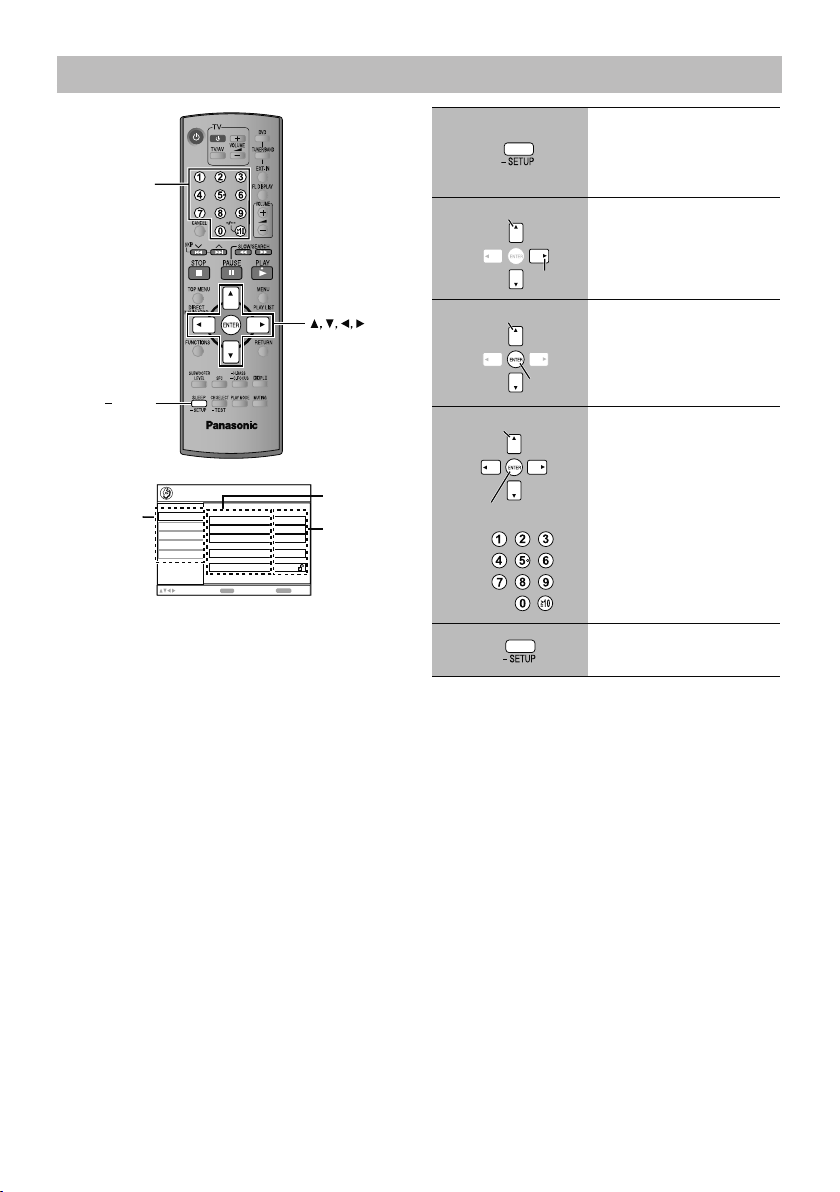
Zmena nastavení prehrávača
ENTER
SETUP
Video
Audio
Display
Others
Disc
Setup
Audio
English
Menus
English
Advanced Disc Review
Intro Mode
Subtitle
Automatic
Ratings
Level 8
ENTER
RETURN
to se lect and pr ess
to exit
1
2
3
4
5
Číslicové
tlačidlá
Zvoliť
Zvoliť
Zvoliť
Posun
vpravo
Zaregistrovať
Stlačením a pridržaním stlačeného
tlačidla sa zobrazí menu nastavenia
(Setup).
Ak ste neurobili rýchle
nastavenie QUICK SETUP, zobrazí
sa zobrazenie rýchleho nastavenia
QUICK SETUP.
Zvoľte záložku.
Zvoľte položku.
Urobte nastavenia.
Záložka
• Nastavenia ostanú v pamäti aj keď zariadenie
prepnete do pohotovostného režimu.
• V nasledujúcej tabuľke sú podčiarknuté položky
pôvodného nastavenia od výrobcu.
36
Položka
Nastavenie
Zaregistrovať
Ukončenie – stlačte a držte
tlačidlo stlačené.
Page 37

Zmena nastavení prehrávača
Rýchle nastavenie QUICK SETUP umožňuje postupné nastavenie položiek uvedených v sivej oblasti tabuľky.
Záložka „Disc“ (Disk)
Audio (Zvuk)
Zvoľte si jazyk pre zvuk.
Subtitle (Titulky)
Zvoľte jazyk pre titulky.
Menus (Menu)
Zvoľte jazyk pre menu disku.
Zmena jazyka menu v rýchlom
nastavení QUICK SETUP zmení aj
toto nastavenie.
Advanced Disc Review (Pokročilý
prehľad disku)
Ratings (Úroveň ochrany)
Nastavenie úrovne ochrany na
prehrávanie DVD-Video diskov.
1
Zvolený je pôvodný jazyk určený pre disk.
2
Zadajte vhodný jazykový kód zo zoznamu jazykových kódov.
3
Ak jazyk zvolený pre zvuk „Audio“ nie je dostupný, titulky sa zobrazia v tomto jazyku (ak je tento jazyk prístupný na
disku).
● English (Angličtina)
● French (Francúzština)
● German (Nemčina)
● Italian (Taliančina)
● Spanish (Španielčina)
● Polish (Poľština)
● Swedish (Švédčina)
● Dutch (Holandčina)
● Original (Pôvodný jazyk)1
2
● Other
● Automatic (Automatické)3
● English (Angličtina)
● French (Francúzština)
● German (Nemčina)
● Italian (Taliančina)
● Spanish (Španielčina)
● Polish (Polština)
● Swedish (Švédčina)
● Dutch (Holandčina)
● Other (Iný jazyk)****
2
● English (Angličtina)
● French (Francúzština)
● German (Nemčina)
● Italian (Taliančina)
● Spanish (Španielčina)
● Polish (Polština)
● Swedish (Švédčina)
● Dutch (Holandčina)
● Other (Iný jazyk)****
2
● Intro Mode (Režim ukážok): Prehliadnutie každého titulu/
naprogramovaného výberu
● Interval Mode (Režim časových úsekov): Prehliadnutie nielen každého
titulu/naprogramovaného výberu ale aj každého 10-minútového intervalu
v rámci titulu/naprogramovaného výberu.
Nastavenie úrovne ochrany (keď je zvolená úroveň 8)
● 8 bez obmedzenia
● 1 až 7
● 0 zablokovanie: Zabránenie prehrávaniu diskov bez úrovne ochrany
Keď nastavíte úroveň ochrany, zobrazí sa výzva na zadanie hesla.
Postupujte podľa zobrazených príkazov.
Nezabudnite heslo.
Ak sa do zariadenia vloží DVD-Video disk, ktorý presahuje úroveň ochrany,
zobrazí sa hlásenie.
Zadajte heslo a postupujte podľa zobrazených inštrukcií.
37
Page 38

Zmena nastavení prehrávača
Záložka „Video“ (Obraz)
TV Aspect (Pomer zobrazenia
na TV)
Zvoľte nastavenie, ktoré vyhovuje
Vášmu televíznemu prijímaču a
Vašim požiadavkám.
TV Type (TV norma)
Zvoľte podľa typu televízneho
prijímača.
Time Delay (Časové oneskorenie)
Tento parameter nastavte,
keď je zariadenie pripojené k
plazmovému zobrazovaciemu
zariadeniu a zistíte, že zvuk nie je
synchronizovaný s obrazom.
Video Out (AV/Component)
(Videovýstup – AV/komponentný)
Výber formátu pre videosignál,
ktorý bude na výstupe SCART
(AV) konektora a konektora pre
komponentný signál.
Still Mode (Statický režim)
Určite typ záberu, ktorý sa zobrazí
počas pauzy.
NTSC Disc Output (Výstup NTSC
diskov)
Pri prehrávaní NTSC diskov zvoľte
pre výstup možnosť PAL 60 alebo
NTSC ( Videosystémy).
Picture/Video Output (Výstup
statické/dynamické snímky)
Zmeňte formát videosignálu
pre výstup pre snímky formátu
JPEG, MPEG4 a DivX video, ak
prehrávanie výstupného obrazu nie
je plynulé.
● 4:3 Pan&Scan: Bežný pomer zobrazenia televízneho prijímača (4:3)
Okraje širokouhlých záberov sú odrezané, takže zaplnia obrazovku (ak to
nie je zakázané na disku).
● 4:3 Letterbox: Bežný pomer zobrazenia televízneho prijímača (4:3)
Širokouhlé zábery sú zobrazené vo formáte letterbox.
● 16:9: Širokouhlé zobrazenie (16:9)
● Standard (Direct View TV) (Bežný TV prijímač s priamym zobrazením)
● CRT Projector (CRT projektor)
● LCD TV/Projector (LCD TV/projektor)
● Projection TV (Projekčný TV prijímač)
● Plasma TV (Plazmový TV prijímač)
● 0ms
● 20ms
● 40ms
● 60ms
● 80ms
● 100ms
● Video/YPbPr
● S-Video/YPbPr
● RGB/No Output (Žiaden výstup)
● Automatic (Automaticky)
● Field (Polsnímka)4 : Záber nie je rozmazaný, ale jeho kvalita je nižšia.
● Frame (Snímka)4 : Celková kvalita záberu je vysoká, ale môže byť
rozmazaný.
● PAL60: V prípade pripojenie k televíznemu prijímaču s normou PAL
● NTSC: V prípade pripojenie k televíznemu prijímaču s normou NTSC
● Automatic (Automatický)
● PAL
● NTSC/PAL60: Výstup závisí od nastavenia možnosti „NTSC Disc Output“
(Výstup NTSC diskov).
● PAL
Záložka „Audio“ (Zvuk)
Dynamic Range Compression
(Kompresia dynamického
rozsahu)
Speaker Settings (Nastavenie
reproduktorov)
Nastavenie časového oneskorenia
pre stredový a efektové
reproduktory.
38
● Off (Vyp.)
● On (Zap.): Nastavenie zrozumiteľnosti aj pri zníženej hlasitosti
komprimovaním rozsahu najnižších a najvyšších úrovní zvuku. Táto
funkcia je pohodlná najmä pri sledovaní programov neskoro v noci.
(Pracuje len so systémom Dolby Digital)
● Stredový: 0,0/1,0/2,0/3,0/4,0/5,0 ms
● Efektový (Ľ/P): 0,0/5,0/10,0/15,0 ms
Page 39

Zmena nastavení prehrávača
Záložka „Display“ (Zobrazenie)
Menu Language (Menu jazyka) ● English (Angličtina)
On-Screen Messages (Zobrazenie
indikácií)
Background during Play (Pozadie
počas prehrávania)
Nastavenie pozadia počas
prehrávania videozáznamov
formátu JPEG, MPEG4 a DivX.
Záložka „Others“ (Ďalšie)
FL Dimmer (Stmievač)
Zmena jasu displeja na hlavnej
jednotke.
DivX Registration (Registrácia
DivX)
Zobrazenie registračného kódu
zariadenia
QUICK SETUP (Rýchle
nastavenie)
Re-initialise Setting (Nastavenie
reinicializácie)
Návrat hodnôt v menu nastavení
(Setup) na pôvodné hodnoty.
4
Pozrite si vysvetlenie výrazu „Statická snímka a statická polsnímka“ (Slovník pojmov).
● Français (Francúzština)
● Deutsch (Nemčina)
● Italiano (Taliančina)
● Español (Španielčina)
● Polski (Polština)
● Svenska (Švédčina)
● Nederlands (Holandčina)
● On (Zap.)
● Off (Vyp.)
● Black (Čierne)
● Grey (Sivé)
● Bright (Jasný)
● Dim (Stlmený)
● Auto (Automaticky): Zobrazenie na displeji je stlmené a rozjasní sa pri
vykonávaní operácií.
Tento registračný kód je potrebný na zakúpenie a prehrávanie videosignálu
na požiadanie DivX Video-on-Demand (VOD) (Záznamy formátu DivX
VOD).
● Yes (Áno)
● No (Nie)
● Yes (Áno): Zobrazí sa výzva pre zadanie hesla, ak je nastavená možnosť
„Ratings“ (Úroveň ochrany). Zadajte to isté heslo. Keď z displeja zmizne
indikácia „INIT“, zariadenie vypnite a opäť zapnite.
● No (Nie)
39
Page 40

Zmena nastavení prehrávača
L
LS
R
SW
C
RS
C
RS
LS
b
ca
a
b
c
ms
ms
L
Exit
LS
R
SW
C
RS
0.0
0.0
Zmena časového oneskorenia reproduktorov
(Účinné pri prehrávaní multikanálových zvukových
záznamov)
(Platí len pre stredový reproduktor a efektové
reproduktory)
Pre optimálny posluch 5.1-kanálového zvuku by mali
byť všetky reproduktory okrem subwoofera v rovnakej
vzdialenosti od miesta posluchu. Ak potrebujete
umiestniť stredový reproduktor alebo efektové
reproduktory bližšie k miestu posluchu, nastavte časové
oneskorenie tak, aby sa zamaskoval rozdiel.
Reálna poloha reproduktorov
Ideálna poloha reproduktorov
Primárne vzdialenosti
posluchu
Približné rozmery miestnosti
Kruh konštantnej primárnej vzdialenosti posluchu
Ak jedna zo vzdialeností alebo je menej ako ,
ich rozdiel nájdite v tabuľke a zmeňte na odporúčané
nastavenie.
Stredový reproduktor
Rozdiel (cca) Nastavenie
30 cm 1,0 ms
60 cm 2,0 ms
90 cm 3,0 ms
120 cm 4,0 ms
150 cm 5,0 ms
1 Stláčaním tlačidiel [
, ] zvoľte políčko časového
oneskorenia a stlačte [ENTER].
2 Stláčaním tlačidiel [, ] nastavte časové
oneskorenie a stlačte [ENTER].
Časové oneskorenie stredového reproduktora
Ukončiť
Časové oneskorenie efektového reproduktora
Ukončenie nastavení reproduktora
Stlačením [] zvoľte ukončenie „Exit“ a stlačte [ENTER].
Keď zmeníte nastavenie efektového reproduktora pre
Dolby Digital, nastavenie sa zmení aj pre Dolby Pro
Logic II.
Napr. nastavenia pre hudbu Music sú rovnaké ako
nastavenia pre Dolby Digital.
Dolby Digital
Dolby Pro Logic II
Music (Hudba) Movie (Film)
0 ms 0 ms 10 ms
5 ms 5 ms 15 ms
10 ms 10 ms 20 ms
15 ms 15 ms 25 ms
Efektový reproduktor
Rozdiel (cca) Nastavenie
150 cm 5,0 ms
300 cm 10,0 ms
450 cm 15,0 ms
40
Page 41

Zmena nastavení prehrávača
Zoznam jazykových kódov
Abcházčina 6566
Afar 6565
Afrikánčina 6570
Albánčina 8381
Amharský j. 6577
Angličtina 6978
Arabčina 6582
Arménčina 7289
Assamský j. 6583
Aymara
Azerbajčina 6590
Barmčina 7789
Baskičtina 6985
Baškirský j. 6665
Bengálčina 6678
Bhutánsky j. 6890
Bieloruština 6669
Bihari 6672
Bretónčina 6682
Bulharčina 6671
Čeština 6783
Čínština 9072
Dánčina 6865
Esperanto 6979
Estónčina 6984
Faerčina 7079
Fínčina 7073
Francúzština 7082
Frízčina 7089
Galícijský j. 7176
Gréčtina 6976
Grónčina 7576
Gruzínčina 7565
Guarani 7178
Gujarati 7185
Hausa 7265
Hebrejčina 7387
Hindčina 7273
Holandčina 7876
Chorvátčina 7282
Indonézčina 7378
Interlingua 7365
6588
Írčina 7165
Islandčina 7383
Japončina 7465
Jávsky j. 7487
Jazyk Fidži 7074
Jidiš 7473
Kambodžtina 7577
Kannada 7578
Kašmírčina 7583
Katalánčina 6765
Kazaščina 7575
Kečuánsky j. 8185
Kirgizský j. 7589
Kórejčina 7579
Korzický j. 6779
Kurdčina 7585
Laosčina 7679
Latinčina 7665
Lingala 7678
Litovčina 7684
Lotyština 7686
Macedónčina 7775
Maďarčina 7285
Malajčina 7783
Malayalam 7776
Malgaština 7771
Maltčina 7784
Marathi 7782
Maurčina 7773
Moldavčina 7779
Mongolčina 7778
Nauru 7865
Nemčina 6869
Nepálčina 7869
Nórčina 7879
Oriya 7982
Pandžábčina 8065
Pašto 8083
Perzština 7065
Poľština 8076
Portugalčina 8084
Rétorománčina 8277
Rumunčina 8279
Ruština 8285
Samoánčina 8377
Sanskrit 8365
Shona 8378
Sindhi 8368
Singhálčina 8373
Slovenčina 8375
Slovinčina 8376
Somálčina 8379
Srbčina 8382
Srbochorvátčina 8372
Sundčina 8385
Svahilčina 8387
Škótsko galský j. 7168
Španielčina 6983
Švédčina 8386
Tadžický j.
Tagalog
Taliančina
Tamilčina
Tatárčina
Telugu
Thajčina 8472
Tibetčina
Tigrinya
Tonga
Turečtina
Turkménčina
Twi
Ukrajinčina 8575
Urdčina 8582
Uzbekánčina 8590
Vietnamčina
Volapük
Waleský jazyk
Wolof
Xhosa 8872
Yoruba
Zulu 9085
8471
8476
7384
8465
8484
8469
6679
8473
8479
8482
8475
8487
8673
8679
6789
8779
8979
41
Page 42
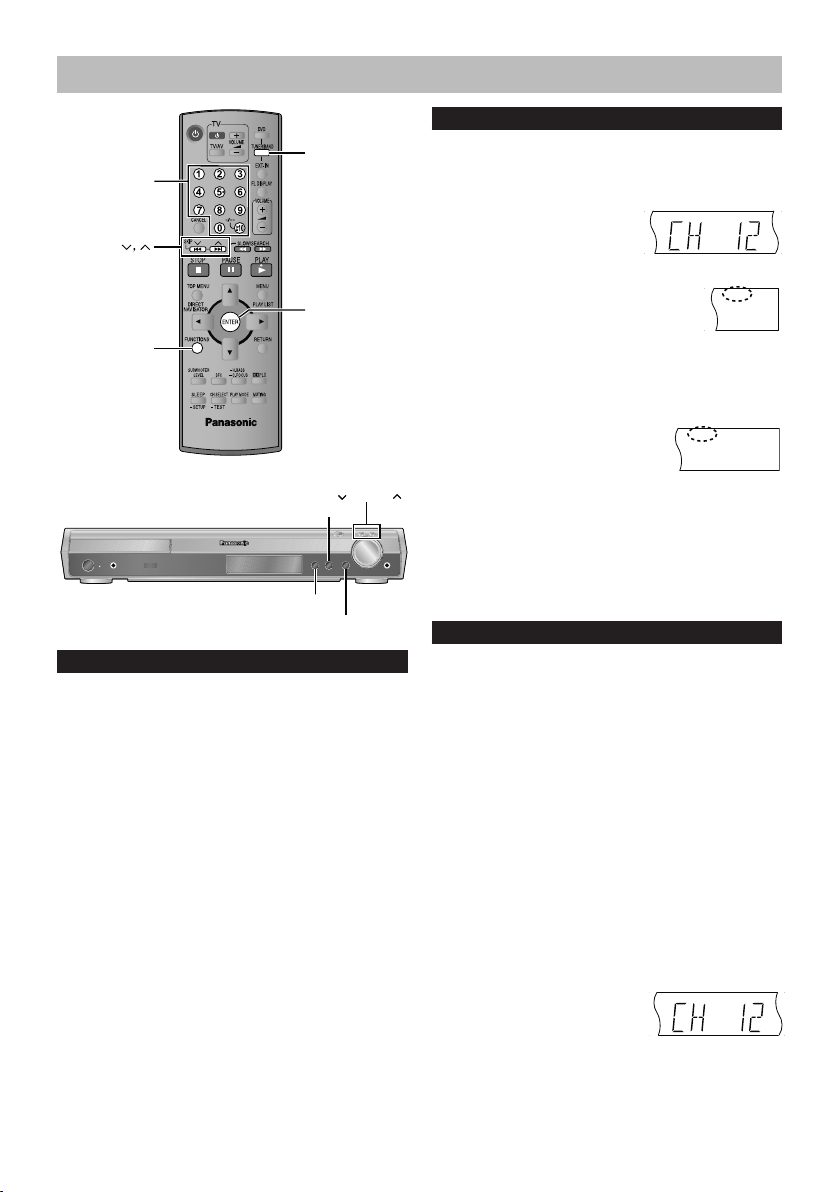
Používanie rádioprijímača
ENTER
FUNCTIONS
TUNER/BAND
MEMORY
SELECTOR
TUNING
-TUNE MODE /-FM MODE
DISC SFC
TG
D.MIX
MONO
SLP
ST
H.BASS
SRD
PGM
HDCD
E.
1
W
MONO
ST
H.BASS
SRD
PGM
HDCD
E.
1
W
DISC SFC
TG
D.MIX
MONO
SLP
Číslicové
tlačidlá
Automatické nastavenie predvolieb
Platí len pre hlavnú jednotku
V každom z pásiem FM a AM môže byť nastavených až
15 predvolieb.
1 Stlačením tlačidla [SELECTOR] zvoľte pásmo
„FM“ alebo „AM“.
2 Stlačením tlačidla [-TUNE MODE] zvoľte ručné
ladenie „MANUAL“.
Každým stlačením tlačidla sa prepína: MANUAL
(Ručné) ↔ PRESET (Predvoľby)
3 Stláčaním tlačidla [∧ TUNING ∨] nalaďte najnižšiu
frekvenciu (FM: 87,50, AM: 522).
4 Stlačte a pridržte tlačidlo [MEMORY] stlačené.
Keď sa zobrazí indikácia automatického ladenia „FM
AUTO“ alebo „AM AUTO“ uvoľnite tlačidlo.
Rádioprijímač prednastaví všetky stanice, ktoré
dokáže prijať do predvolieb v zostupnom poradí.
• Indikácia správneho nastavenia „SET OK“ sa
zobrazí, keď sú stanice nastavené a rádioprijímač
sa naladí na poslednú nastavenú stanicu.
• Indikácia chyby „ERROR“ sa zobrazí, keď
automatické nastavenie predvolieb neprebehlo
úspešne.
Predvoľby nastavte ručne.
42
Výber predvolieb
1 Stlačením tlačidla [TUNER/BAND] zvoľte pásmo
„FM“ alebo „AM“.
2 Prostredníctvom číslicových tlačidiel zvoľte
predvoľbu.
• Zadávanie 2-miestneho
čísla
napr. 12: [≥ 10] → [1] → [2]
Taktiež môžete použiť tlačidlá [∨, ∧].
V prípade stereofónneho príjmu
FM vysielania sa na displeji vysvieti
indikátor „ST“.
Nadmerný šum
Zvolené je pásmo „FM“
Stlačením a pridržaním stlačeného tlačidla [—FM
MODE] na hlavnej jednotke sa zobrazí indikácia
monofónneho vysielania „MONO“.
Opätovným stlačením a pridržaním stlačeného tlačidla
[—FM MODE] sa tento režim zruší.
• Režim sa zruší aj so zmenou frekvencie.
Zvolené je pásmo „AM“
Na diaľkovom ovládači stlačte tlačidlo
[FUNCTIONS].
Každým stlačením tlačidla sa prepína: BP 2 BP 1
Ručné ladenie
Platí len pre hlavnú jednotku
1 Stlačením tlačidla [SELECTOR] zvoľte pásmo
„FM“ alebo „AM“.
2 Stlačením tlačidla [-TUNE MODE] zvoľte ručné
ladenie „MANUAL“.
3 Prostredníctvom tlačidla [
∨ TUNING ∧] zvoľte
frekvenciu.
• Automatické ladenie sa spustí stlačením a
pridržaním tlačidla [∨ TUNING ∧] stlačeného, až
kým nezačnú rolovať hodnoty frekvencie. Ladenie
sa ukončí, keď sa nájde stanica.
Nastavenie predvoľby
V každom z pásiem FM a AM môže byť nastavených až
15 predvolieb.
Počas posluchu vysielania stanice
Stlačte tlačidlo [ENTER].
Keď na displeji bliká frekvencia a indikácia „PGM“
Prostredníctvom číslicových tlačidiel zvoľte
predvoľbu.
• Zadávanie 2-miestneho čísla
napr. Voľba 12:
[≥ 10] → [1] → [2]
Taktiež môžete použiť tlačidlá
[∨, ∧] a potom stlačte [ENTER].
Ak sa do predvoľby naladí nová stanica, pôvodná
stanica sa vymaže.
Page 43

Používanie rádioprijímača
RDS vysielanie
Toto zariadenie dokáže zobraziť textové informačné
údaje vysielané systémom RDS (RDS –Radio Data
System) dostupným v niektorých oblastiach.
Ak naladená stanica vysiela signály systému RDS,
indikácia „RDS“ svieti na displeji.
Zvolené je pásmo „FM“
Stlačením tlačidla [FUNCTIONS] sa zobrazia textové
údaje.
Každým stlačením tlačidla sa prepína:
PS (pôvodne nastavenie) → PTY → Frequency display
(Zobrazenie frekvencie)
NEWS (Správy) VARIED (Rôzne)
FINANCE (Financie) COUNTRY
AFFAIRS (Aktuality) POP M (Populárna
CHILDREN (Detské
relácie)
INFO (Informácie) ROCK M (Rocková
SOCIAL A
(Spoločenské udalosti)
SPORT (Šport)
RELIGION
(Náboženské relácie)
EDUCATE
(Vzdelávacie relácie)
PHONE IN (Kontaktné
relácie)
DRAMA (Rozhlasové
hry)
TRAVEL (Cestovanie) TEST (Test)
CULTURE (Kultúra)
LEISURE (Voľný čas)
SCIENCE (Veda) WEATHER (Počasie)
JAZZ
hudba)
NATIONAL (Domáca
hudba)
hudba)
OLDIES
M.O.R. M*
FOLK M (Folková hudba)
LIGHT M (Nenáročná
hudba)
DOCUMENT
(Dokumentárne relácie)
CLASSICS (Klasická
hudba)
OTHER M (Iná hudba)
ALARM (Alarm)
* „M.O.R. M“= Hudba stredného prúdu (Middle of the
road music)
[Poznámka]
Ak je príjem slabý, zobrazenia systému RDS nemusia
byť k dispozícii.
43
Page 44

Používanie rádioprijímača
Používanie vonkajšej antény (voliteľný doplnok)
Vonkajšiu anténu používajte v prípade, keď je slabý príjem.
• Ak sa zariadenie nepoužíva, anténu odpojte.
• Vonkajšiu anténu nepoužívajte počas búrky.
Rámovú AM anténu
ponechajte pripojenú.
5 až 12 m
Vonkajšia FM anténa (Použitie
televíznej antény)
• Odpojte vnútornú FM anténu.
• Anténa by mala byť nainštalovaná
odborníkom.
Vonkajšia AM anténa
(Použitie izolovaného drôtu)
Veďte kus izolovaného drôtu vodorovne okolo
okna alebo na inom vhodnom mieste.
75 Ω koaxiálny kábel
(nie je súčasťou výbavy)
44
Page 45

Používanie zvukových efektov
- H.BASS,
C.FOCUS
SUBWOOFER LEVEL
SFC
( -
SFC, SRD ENH)
CH SELECT,
TEST
PL
VOLUME
DVD
[HT990]
[HT990]
[HT990]
[DivX]
MODE
AC
PRG
RDS
DT
S
PL
A
PS
PTY
CD
DVD
D
[Poznámka]
• Nasledujúce zvukové efekty nemusia byť k dispozícii
alebo nemusia mať žiaden vplyv na výsledný zvuk.
Závisí to od typu zdroja a od toho, či sa použijú
slúchadlá.
• Kvalita zvuku sa môže znížiť, ak sa tieto zvukové
efekty použijú na niektoré zdroje zvuku. Ak dôjde k
takémuto prípadu, vyraďte zvukové efekty.
•
Efekty Surround Enhancer (Zvýraznenie
priestoru) a Sound Field Control (Ovládanie
zvukového poľa) sa nedajú použiť naraz.
Zmena kvality zvuku: Sound Field
Control (Ovládanie zvukového poľa)
Stlačte tlačidlo [SFC] (
Každým stlačením tlačidla sa prepína:
FLAT (Plochá): Zrušenie (nie je pridaný žiaden efekt)
(pôvodné nastavenie od výrobcu)
MOVIE (Film): Vhodné pri prehrávaní filmov
SPORT (Šport): Simuluje zvuk tak, že máte pocit ako
keby ste boli na športovom podujatí
MUSIC (Hudba): Pridanie priestorových efektov k
stereofónnym zdrojom zvuku
HEAVY (Ťažká): Pridanie údernosti rockovej hudby
CLEAR (Jasná): Vyjasňuje vyššie frekvencie
SOFT (Jemná): Hudba pozadia
• Aktuálne nastavenie zistíte stlačením tlačidla [SFC]
(
[-SFC]).
• Natavenia MOVIE (Film), SPORT (Šport) a MUSIC
(Hudba) nie sú k dispozícii, ak je aktivovaný systém
Dolby Pro Logic II alebo keď sa prehráva disk
zaznamenaný v multikanálovom zdroji.
• Hlasitosť efektových reproduktorov sa dá nastaviť tak,
aby sa získal najlepší priestorový efekt, Nastavenie
hlasitosti jednotlivých reproduktorov: nastavenie
úrovne hlasitosti reproduktora).
[–SFC]).
• Ak je nastavená možnosť MOVIE (Film), SPORT
(Šport) alebo MUSIC (Hudba) môžete si vychutnať
5.1-kanálový priestorový zvuk z televízneho prijímača.
Zvýraznenie zvuku zo stredového
reproduktora: Center Focus
Táto funkcia je užitočná pri prehrávaní diskov,
na ktorých sú dialógy zaznamenané na strednom
kanáli.
Zvuk stredového reproduktora sa dá
nastaviť tak, že budete mať dojem, ako
keby vychádzal z televízneho prijímača.
Stlačte a pridržte tlačidlo [—C.FOCUS]
stlačené.
Každým stlačením a pridržaním stlačeného tlačidla
sa prepína:
C FOCUS ON (Zap.) ↔ C FOCUS OFF (Vyp.)
• Táto funkcia nefunguje, ak je ovládanie zvukového
poľa Sound Field Control (MOVIE (Film), SPORT
(Šport) alebo MUSIC (Hudba)) aktivované.
• Táto funkcia funguje, keď je aktivovaný systém Dolby
Pro Logic II.
Zvýraznenie stereofónneho zvuku:
Dolby Pro Logic II
Okrem
Systém Dolby Pro Logic II je pokročilý dekodér,
ktorý odvodzuje 5-kanálový priestorový zvuk (ľavý
a pravý predný, stredový, ľavý a pravý efektový)
zo stereofónnych zdrojov, nezávisle od toho, či bol
špeciálne zakódovaný ako Dolby Surround.
Stlačte tlačidlo [ PLII].
Každým stlačením tlačidla sa prepína:
Movie (Film): Filmy zaznamenané
systémom Dolby
Surround
Music (Hudba): Stereofónne zdroje
Off (Vyp.): Zrušiť
• Táto funkcia pracuje len v DVD/CD.
• Indikátor „ PLII“ svieti, ak je zaznamenaný tento
efekt.
45
Page 46

Používanie zvukových efektov
[DVD-V
]
[DVD-VR]
[DVD-V
]
[DVD-VR]
ST
H.BASS
SRD
PGM
HDCD
E.
1
W
ST
SRD
PGM
HDCD
E.
1
W
Nastavenie hlbokých tónov: Subwoofer
level (Úroveň subwoofera)
Touto funkciou sa dajú nastaviť hlboké tóny. Zariadenie
automaticky zvolí najvhodnejšie nastavenie podľa typu
prehrávaného zdroja.
Stlačte tlačidlo [SUBWOOFER LEVEL].
•
SUB W 4 (pôvodné nastavenie z výroby) → SUB W 1 →
SUB W 2 → SUB W 3
• V prípade zvolenia iného zdroja
SUB W 2 (pôvodné nastavenie z výroby) → SUB W 3 →
SUB W 4 → SUB W 1
• Aktuálne nastavenie zistíte stlačením tlačidla
[SUBWOOFER LEVEL].
• Nastavenie, ktoré urobíte ostane uložené v pamäti
a zakaždým, keď budete prehrávať rovnaký typ
zdroja sa vyvolá z pamäti okrem prípadu, keď je
aktivované ovládanie zvukového poľa Sound Field
Control (MOVIE (Film), SPORT (Šport) alebo MUSIC
(Hudba)).
* Keď je aktivované ovládanie zvukového poľa Sound
Field Control (MOVIE (Film), SPORT (Šport) alebo
MUSIC (Hudba)) pôvodné nastavenia z výroby sú:
– MOVIE (Film): SUB W 4
– SPORT (Šport): SUB W 2
– MUSIC (Hudba): SUB W1
Zvýraznenie hlbokých tónov:
H.BASS
Touto funkciu sa môžu zvýrazniť nízkofrekvenčné
audiosignály tak, že ťažké hlboké tóny sú jasne
počuteľné napriek tomu, že akustika miestnosti nie je
optimálna. Zariadenie automaticky zvolí najvhodnejšie
nastavanie podľa prehrávaného typu zdroja.
Stlačte tlačidlo [-H.BASS].
•
H.BASS ON (Zap.) (pôvodné nastavenie z
výroby) ↔H.BASS OFF (Vyp.)
• V prípade, že je zvolený iný zdroj
H.BASS ON (Zap.) (pôvodné nastavenie z výroby)
↔
H.BASS OFF (Vyp.)
Nastavenie, ktoré urobíte ostane uložené v pamäti a
zakaždým, keď budete prehrávať rovnaký typ zdroja sa
z pamäti vyvolá.
Zvýšenie efektu priestorového zvuku:
Surround Enhancer (Zvýraznenie
priestoru)
Stlačte a pridržte tlačidlo [—SRD ENH]
stlačené.
Každým stlačením a pridržaním stlačeného
tlačidla prepínate:
SRD ENH ON (Zap.) ↔ SRD ENH OFF (Vyp.)
Nastavenie hlasitosti jednotlivých
reproduktorov: nastavenie úrovne
hlasitosti reproduktora
Jeden spôsob ako dosiahnuť požadované zvukové
efekty je použitie tejto funkcie.
Príprava
Stlačte tlačidlo [DVD].
1 Prehrávanie je zastavené a nič nie je zobrazené
Stlačením a pridržaním tlačidla [—TEST]
stlačeného príde na výstup testovací signál.
• Opätovným stlačením a pridržaním tlačidla
[—TEST] stlačeného sa zastaví testovací signál.
L: Predný ľavý C: Stredový
R: Predný pravý RS: Pravý efektový
LS: Ľavý efektový
• Žiaden výstup nie je z kanála subwoofera SW.
2 Stláčaním tlačidla [VOLUME, +] alebo [-] nastavte
úroveň hlasitosti normálne používanú pri
posluchu.
3 Stláčaním [
] (zvýšenie) alebo [] (zníženie)
nastavte úroveň hlasitosti každého reproduktora.
• Úroveň hlasitosti nastavte na rovnakú úroveň ako
majú predné reproduktory.
C (S), RS (PE), LS (ĽE): -6 dB až +6 dB
Nastavenie úrovne hlasitosti počas
prehrávania
[Toto nastavenie je účinné, keď sa prehrávajú
multikanálové zvukové záznamy alebo keď je aktivovaný
systém Dolby Pro Logic II alebo ovládanie zvukového
poľa Sound Field Control (MOVIE (Film), SPORT (Šport)
alebo MUSIC (Hudba)).]
Stláčaním tlačidla [CH SELECT] zvoľte
reproduktor.
L (Ľ) → C (S) → R (P) → RS (PE) → LS (ĽE) → SW
SW: Subwoofer
• Subwoofer (SW) sa dá nastaviť len ak má kanál
pre subwoofer.
• Indikácia subwoofera „SW“ sa nezobrazí na
displeji a nedá sa nastaviť, keď svieti indikátor
„[] PLII“.
46
Page 47

Používanie zvukových efektov
• Indikátor „S“ sa zobrazí na displeji, ak je zvolená
možnosť „MOVIE“ (Film), „SPORT“ (Šport)
alebo „MUSIC“ (Hudba) pre funkciu ovládania
zvukového poľa Sound Field Control. V takomto
prípade môžete nastaviť úroveň oboch efektových
reproduktorov naraz prostredníctvom tlačidiel [,
].
S (E): -6 dB až +6 dB
Stláčaním [] (zvýšenie) alebo [] (zníženie)
nastavte úroveň hlasitosti každého reproduktora.
C (S), RS (PE), LS (ĽE), SW: -6 dB až +6 dB
(Ľ, P: Nastaviteľné je len vyváženie stereokanálov.)
• Stláčaním tlačidiel [, ] keď je zvolený ľavý
„L“ alebo pravý „R“ reproduktor sa nastavuje
vyváženie stereokanálov.
47
Page 48

Používanie ďalších užitočných funkcií
VOLUME
EXT-IN
MUTING
SLEEP
FUNCTIONS
MONO
SLP
ST
H.BASS
SRD
PGM
HDCD
E.
1
W
MONO
SLP
ST
MODE
AC
PRG
RDS
DTS
PL
APSPTY
CD
DVD
D
VOLUME
VOLUME
Používanie slúchadiel
Platí len pre hlavnú jednotku
1 Znížte úroveň hlasitosti a pripojte slúchadlá (nie
sú súčasťou výbavy).
Typ konektora slúchadiel: Ø 3,5 mm stereofónny
minikonektor
2 Nastavte úroveň hlasitosti slúchadiel ovládačom
hlasitosti [VOLUME].
• Zvuk sa automaticky prepne na 2-kanálový
Nastavenie časovača vypnutia
Stlačením [SLEEP] zvoľte čas (v minútach).
SLEEP 30
→ SLEEP 60 → SLEEP 90
→ SLEEP120 → OFF (Vyp.)
Zrušenie časovača
Stláčaním tlačidla [SLEEP] zvoľte „Off“ (Vyp.).
Potvrdenie zostávajúceho času
Opätovne stlačte a pridržte tlačidlo [SLEEP] stlačené.
Zmena nastavenia
Postup od začiatku zopakujte.
Vyradenie zvuku
Stlačte tlačidlo [MUTING].
Na displeji zariadenia bliká indikátor vyradenia zvuku
„MUTING“.
[Poznámka]
Vyvarujte sa dlhodobému posluchu, predídete tak
poškodeniu sluchu.
Používanie hudobného portu (Music Port)
Hudobný port Music Port umožňuje pripojenie a posluch
hudby z externého zariadenia (napr. MP3 prehrávača)
cez tento systém domáceho kina.
Príprava
Skontrolujte, či sú všetky funkcie ekvalizéra Vášho
externého zariadenia vyradené, vyhnete sa tak
skresleniu zvuku.
1 Znížte úroveň hlasitosti a pripojte externé
zariadenie (nie je súčasťou výbavy).
Typ konektora: Ø 3,5 mm stereofónny minikonektor
Na obrázku je znázornený model SC-HT540.
stereofónny zvuk.
Na obrázku je znázornený model SC-HT540.
Zrušenie
• Opätovne stlačte [MUTING] alebo znížte hlasitosť na
minimum „VOL 0“ a potom ju zdvihnite na požadovanú
úroveň.
• Nastavenie vyradenia zvuku sa zruší, keď sa
zariadenie prepne do pohotovostného režimu.
48
Externé zariadenia
Pred pripojením znížte úroveň
hlasitosti.
Page 49

Používanie ďalších
MONO
ST
E
AC
R
G
H
S
W
TV/AV
TV VOLUME
TV
,
EXT-IN
užitočných funkcií
2 Stláčaním tlačidla [EXT-IN] zvoľte hudobný port
„MUSIC P.“.
MUSIC P.(Hudobný port)
3 Nastavte úroveň hlasitosti externého zariadenia
na normálnu úroveň pre posluch a potom
nastavte ovládačom hlasitosti [VOLUME] úroveň
hlasitosti na hlavnej jednotke.
• Priestorový zvuk si môžete vychutnať, ak aktivujete
ovládanie zvukového poľa Sound Field Control
(MOVIE (Film), SPORT (Šport) alebo MUSIC
(Hudba)).
→TV → AUX
Ovládanie iného zariadenia
Diaľkový ovládač môžete používať aj na ovládanie
televízneho prijímača značky Panasonic.
Zariadenie pripojte podľa postupu uvedeného v časti
„Pripojenie konvertora káblovej TV alebo kazetového
videorekordéra“.
[Poznámka]
Diaľkový ovládač nemusí správne pracovať pre niektoré
modely.
Ovládanie televízneho prijímača
Nasmerujte diaľkový ovládač na televízny prijímač.
Zapnutie/vypnutie televízneho prijímača
Stlačte tlačidlo [ TV].
Prepnutie režimu vstupného videosignálu na
televíznom prijímači
Stlačte tlačidlo [TV/AV].
Nastavenie hlasitosti
Stlačte tlačidlo [+,– TV VOLUME].
Prehrávanie zvukových záznamov z televízneho
prijímača cez Váš systém domáceho kina
Stlačením [EXT-IN] zvoľte možnosť „AUX“ alebo „TV“
ako zdroj, znížte úroveň hlasitosti na televíznom
prijímači na minimum a ovládajte hlasitosť na hlavnej
jednotke.
Každým stlačením tlačidla sa prepína:
MUSIC P.(Hudobný port) → TV → AUX
• Priestorový zvuk si môžete vychutnať, ak aktivujete
ovládanie zvukového poľa Sound Field Control
(MOVIE (Film), SPORT (Šport) alebo MUSIC
(Hudba)).
49
Page 50

Riešenie problémov
[MP3]
[DivX]
[WMA]
[MP3]
[JPEG]
[MPEG4]
[DivX]
[VCD
]
[DVD-V
]
[DVD-A]
Skôr než sa obrátite na servisné stredisko, urobte nasledujúce kontroly. Ak máte pri niektorých bodoch pochybnosti,
alebo ak postupy navrhnuté v tabuľke nevyriešili problém, poraďte sa s predajcom.
Napájanie
Prehrávač nie je napájaný
elektrickou energiou.
Zariadenie sa automaticky prepne
do pohotovostného režimu.
Funkcie nereagujú alebo sa nedajú ovládať
Zariadenie nereaguje na stlačenie
ľubovoľného tlačidla.
Zariadenie nereaguje na stláčanie
tlačidiel diaľkového ovládača.
Neprehráva sa ani obraz ani zvuk. • Skontrolujte videoprepojenie a zapojenie reproduktorov.
Zabudli ste heslo k úrovni
ochrany.
Obnovte nastavenia Factory
Preset (štandardné nastavenia od
výrobcu).
• Sieťový prívod dôkladne zapojte do sieťovej zásuvky.
• Ak je funkcia Auto Power Off (automatické vypnutie) nastavená na
možnosť On (zap.), zariadenie sa automaticky asi po 30 minútach od
zastavenia prepne do pohotovostného režimu.
• Toto zariadenie nemôže prehrávať iné typy diskov ako tie, ktoré sú
uvedené v tomto návode na obsluhu.
• Toto zariadenie nemusí správne pracovať kvôli búrke, statickej elektrine
alebo iným vonkajším faktorom. Vypnite zariadenie a následne ho opäť
zapnite. Poprípade, vypnite zariadenie, odpojte sieťový prívod a potom
ho opäť zapojte.
• V zariadení sa vytvoril kondenzát. Počkajte 1 až 2 hodiny, kým sa
kondenzát sám nevyparí.
• Skontrolujte, či sú batérie správne vložené.
• Batérie môžu byť vybité, vymeňte ich za nové.
• Nasmerujte diaľkový ovládač na senzor diaľkového ovládania a použite
ho.
• Skontrolujte napájanie alebo nastavenie vstupu pripojeného zariadenia a
hlavnej jednotky.
• Skontrolujte, či sa na disku nachádza nejaký záznam.
• Počas zastaveného prehrávania a keď je zdrojom signálu „DVD/CD“
stlačte a pridržte stlačené tlačidlo [ STOP] na hlavnej jednotke a
tlačidlo [≥ 10] na diaľkovom ovládači, kým sa neprestane zobrazovať
hlásenie inicializácie „Initialised“. Zariadenie vypnite a opäť ho zapnite.
Pre všetky nastavenia sa obnovia pôvodné zadania zavedené výrobcom.
Niektoré operácie sú nežiaduce alebo neočakávané
• Ak MP3 záznam obsahuje obrazové dáta, spustenie prehrávania môže
trvať určitý čas. Ani po spustení prehrávania záznamu sa nemusí
zobraziť správny čas prehrávania, nejedná sa však o poruchu.
• Toto je normálne pre formát DivX video.
• Zložky pod ôsmou vrstvou sa zobrazia ako ôsma vrstva.
• Toto je normálne pre Video CD disky.
• Dvakrát stlačte tlačidlo [
• Tieto funkcie nefungujú pre niektoré DVD-Video disky.
• Aj v prípade, keď nie je zaznamenaná druhá zvuková stopa sa zvyčajne
zobrazia dve čísla.
Spustenie prehrávania trvá dlhý
čas.
Zložky na dátových CD diskoch
sa zobrazujú nesprávne
Počas preskakovania alebo
prehľadávania sa zobrazí menu
Nezobrazí sa menu.
disky s interaktívnou funkciou
ovládania prehrávania
Programované a náhodné
prehrávanie nepracujú.
Výber zvukovej stopy „2“ nezmení
zvuk.
50
STOP] a potom stlačte tlačidlo [ PLAY].
Page 51

[DivX]
[DVD-A]
[DVD-V
]
[DVD-VR]
[DivX]
[DivX]
Riešenie problémov
Nespustí sa prehrávanie • Toto zariadenie nemusí prehrávať disky formátu WMA a MPEG4, ktoré
Keď sa zmení zvuková stopa,
prehrávanie sa spustí od začiatku.
Scény občas preskakujú.
obsahujú záznamy statických záberov.
• V prípade, že prehrávate videozáznam formátu DivX VOD, vyhľadajte
domovskú stránku, na ktorej ste zakúpili tento videozáznam formátu DivX
VOD.
• (Napríklad: www.divx.com/vod)
• Toto je normálne pre DVD-Audio disky.
• Ak zmeníte úroveň hlasitosti alebo zvukové efekty počas Advanced Disc
Review (Pokročilý prehľad disku), funkcia pokračuje bez zobrazovania.
Zrušte funkciu.
Titulky
Nesprávne umiestnenie titulkov • Upravte ich umiestnenie (položka Subtitle Position (Umiestnenie titulkov)
Nezobrazujú sa titulky. • Vyvolajte zobrazenie titulkov (položka „Subtitle“ v prostredí hlavného
v prostredí Display Menu (Menu zobrazenia)).
menu (Main menu)).
• Titulky sa nemusia zobraziť, závisí to od disku.
Značka
Nedajú sa pridať značky. • Značky sa nedajú pridať na DVD-RAM alebo DVD-R/-RW (DVD-VR)
disky.
• Ak sa na displeji nezobrazuje uplynulý čas, značky sa nedajú pridať.
Opakovanie A-B
Bod B sa nastaví automaticky. • Keď prehrávanie dosiahne koniec, tento sa automaticky nastaví ako bod
B.
Nenormálny alebo nevhodný zvuk
Skreslený zvuk • Pri prehrávaní súborov WMA sa môže objaviť šum.
Efekty nefungujú. • Pri niektorých diskoch niektoré zvukové efekty nefungujú alebo sú menej
Počas prehrávania počuť
bzučanie.
Žiaden zvuk • Zvuk sa môže dočasne prerušiť, ak zmeníte rýchlosť prehrávania.
účinné.
• V blízkosti hlavnej jednotky sa nachádza sieťový prívod alebo žiarivka. Do
blízkosti hlavnej jednotky neumiestňujte iné zariadenia ani žiadne káble.
• Zvuk nemusí byť vždy na výstupe, závisí to od toho, ako boli vytvorené
súbory.
Menu
Menu nastavenia Setup nie je
prístupné.
• Zvoľte „DVD/CD“ ako zdroj signálu.
• Zrušte prehrávanie celej skupiny, programované a náhodné prehrávanie.
51
Page 52

[DivX]
[DivX]
Riešenie problémov
Nenormálny alebo nepozerateľný obraz
Obraz na TV prijímači sa zle
zobrazuje alebo zmizne.
Obraz sa nezobrazuje na celej
ploche.
Obraz sa zastaví.
Menu sa nezobrazuje správne. • Obnovte zoom na 1,00-násobok. („Manual Zoom“ v menu zobrazenia
Funkcia automatického zoomu
nepracuje správne.
Pri prehrávaní disku formátu PAL
je obraz skreslený.
• Zariadenie a TV prijímač používajú rôzny videosystém. Použite TV
prijímač, ktorý podporuje viaceré TV normy alebo normu PAL.
• Norma na disku nezodpovedá pripojenému TV prijímaču.
– PAL disky sa nedajú správne prezentovať na televízore s normou
NTSC.
– Toto zariadenie dokáže konvertovať NTSC signály na signály PAL 60
pre zobrazovanie na TV prijímači s normou PAL („NTSC Disc Output“ v
záložke Video).
• Skontrolujte, či je zariadenie pripojené priamo k televíznemu prijímaču a
že nie je pripojené cez kazetový videorekordér.
• Nabíjačky mobilných telefónov môžu spôsobovať rušenie.
• Ak používate vnútornú televíznu anténu, zameňte ju za vonkajšiu anténu.
• Drôt televíznej antény je príliš blízko pri zariadení. Umiestnite ho ďalej od
zariadenia.
• V menu obrazu (Picture menu) zmeňte zdroj signálu „Source Select“.
• Zmeňte nastavenie položky TV Aspect (zobrazovací pomer) v záložke
Video.
• Zmeňte zobrazovací pomer na TV prijímači. Ak TV prijímač, ktorý
používate, nemá túto funkciu, zmeňte položku „4:3 Aspect“ (zobrazovací
pomer 4:3) v menu zobrazenia Display Menu.
• Zmeňte nastavenie zoomu. („Just Fit Zoom“ alebo „Manual Zoom“ v menu
zobrazenia Display Menu)
• Obraz sa môže zastaviť, ak DivX súbory sú väčšie ako 2 GB.
(Display Menu))
• Nastavte umiestnenie titulkov v položke „Subtitle Position“ v menu
zobrazenia Display Menu na možnosť „0“.
• Nastavte položku „4:3 Aspect“ (zobrazovací pomer 4:3) v menu
zobrazenia (Display Menu) na možnosť „Normal“ (Normálny).
• Vyraďte funkciu zoomu televízneho prijímača.
• Použite iné prednastavené pomery zobrazovania alebo manuálne
nastavenie.
• Funkcia zoomu nemusí správne pracovať, najmä pre tmavé scény a
taktiež nemusí správne pracovať pri niektorých typoch diskov.
• Nastavte položku „Transfer Mode“ v menu obrazu Picture Menu na
možnosť „Auto“.
Progresívne prekladaný obraz
V prípade aktivovaného
progresívne prekladaného
výstupu sa objavuje „efekt
duchov“.
Prehrávaný obraz nie je
progresívne prekladaný.
52
• Tento problém je spôsobený spôsobom úprav alebo samotným
záznamom na DVD-Video disku. Mal by sa odstrániť použitím
prekladaného signálu na výstupe. Nastavte položku “Video Output
Mode“ v menu obrazu Picture Menu na „480i“ alebo „576i“.(Poprípade,
stlačením a pridržaním tlačidla [CANCEL] stlačeného prepnite na “480i“
alebo “576i“.)
• Zvoľte možnosť „480p“ alebo „576p“ v režime výstupu videosignálu „Video
Output Mode“ v menu obrazu Picture Menu.
• Konektory VIDEO OUT, S-VIDEO OUT alebo SCART (AV) hlavnej
jednotky majú na výstupe prekladaný signál, aj keď je zobrazený
indikátor neprekladaného signálu „PRG“.
Page 53

Riešenie problémov
[DVD-A]
Posluch rádioprijímača
Je počuť skreslený zvuk alebo
šum. Indikátor stereofónneho
vysielania „ST“ bliká alebo
nesvieti.
Je počuť zázneje • Vypnite televízny prijímač a presuňte ho od zariadenia.
Počas AM vysielania je počuť
bzučanie.
Zobrazenie na hlavnej jednotke
Displej je tmavý. • Zvoľte možnosť „Bright“ (Jasný) v položke „FL Dimmer“ (Stmievač) v
„NO PLAY“
(Neprehráva sa disk)
„NO DISC“
(Židen disk)
„F61“ • Skontrolujte a opravte prepojenia reproduktorových káblov.
„DVD U11“ • Disk je pravdepodobne znečistený. Očistite ho.
„ERROR“
(Chyba)
„DVD H “
„DVD F “
predstavuje číslo
Bliká indikátor „D.MIX“
• Nastavte polohu FM alebo AM antény.
• Použite vonkajšiu anténu.
• Oddeľte anténu od iných káblov.
záložke „Others“ (Ďalšie).
• Vložili ste disk, ktorý prehrávač nedokáže prehrávať. Vložte vhodný disk.
• Vložili ste prázdny disk.
• Vložili ste disk, ktorý nebol finalizovaný.
• Nevložili ste disk. Vložte disk.
• Nesprávne ste vložili disk. Vložte ho správne.
• Ak sa problém nevyrieši, obráťte sa na predajcu.
• Urobila sa nesprávna operácia. Prečítajte si postup a skúste znova.
• Pravdepodobne sa vyskytla porucha zariadenia. Čísla za znakom „H“
a „F“ závisia od stavu zariadenia. Vypnite zariadenie a potom ho opäť
zapnite. Poprípade vypnite zariadenie, odpojte sieťový prívod zo zásuvky
a potom ho znova zapojte.
• Ak číslo nezmizne, poznačte si ho a obráťte sa na kvalifikovaného
pracovníka servisu.
• Zmiešavanie je proces opätovného zmiešania multikanálového zvuku
zaznamenaného na niektorých diskoch do dvoch kanálov. Disk obsahuje
jednokanálové alebo viackanálové signály, ktoré sa nemusia dať
autenticky reprodukovať.
Zobrazenie na televíznom prijímači
„“
„Cannot play group xx, content
xx“
(Nie je možné prehrávať skupinu
xx alebo záznam xx)
„Cannot display group xx,
content xx“
(Nie je možné zobraziť skupinu
xx alebo záznam xx)
„This disc may not be played in
your region“
(Tento disk sa nedá prehrávať vo
Vašom regióne)
Nezobrazuje sa žiadne menu • V záložke Display v položke „On-Screen Messages“ zvoľte možnosť On
• Úkon nie je povolený zariadením alebo diskom.
• Pokúšate sa prehrávať nekompatibilné skupiny alebo záznamy.
• Prehrávať sa dajú len DVD-Video disky ktoré majú zhodný kód regiónu
ako je kód regiónu uvedený na zadnej strane jednotky.
(Zap.).
53
Page 54

[DivX]
[DivX]
Riešenie problémov
„Group xx content xx is
protected“
(Skupina xx alebo záznam xx sú
chránené proti neautorizovanému
prehrávaniu)
„Check the disc“
(Skontrolujte disk)
„Authorization Error“
(Chyba autorizácie)
„Rented Movie Expired“
(Vypršanie doby prepožičania
filmu)
• Pokúšate sa prehrávať skupinu alebo záznam, ktoré sú chránené proti
neautorizovanému kopírovaniu. Nemôžete ich prehrávať.
• Disk je pravdepodobne znečistený.
• Pokúšate sa prehrávať videozáznam formátu DivX VOD, ktorý bol
zakúpený s iným registračným kódom. Nemôžete ho na tomto zariadení
prehrávať.
• Videozáznam formátu DivX VOD už nemá k dispozícii žiadne prehrávanie.
Nemôžete ho prehrávať.
54
Page 55

Technické údaje
[HT540]
[HT990]
ZOSILŇOVAČE
Výstupný výkon (RMS): Režim Dolby Digital
Predný reproduktor 110 W na kanál (3
1 kHz, 10 % THD
Efektový reproduktor 90 W na kanál (4
1 kHz, 10 % THD
Stredový reproduktor 225 W na kanál (6 Ω),
1 kHz, 10 % THD
Subwoofer 225 W na kanál (6
100 Hz, 10 % THD
Celkový výstupný výkon (RMS) v režime Dolby Digital
850 W
Výstupný výkon podľa normy DIN: Režim Dolby
Digital
Predný reproduktor 80 W na kanál (3
Efektový reproduktor 65 W na kanál (4 Ω),
1 kHz, 1 % THD
Stredový reproduktor 75 W na kanál (6
1 kHz, 1 % THD
Subwoofer 75 W na kanál (6 Ω),
100 Hz, 1 % THD
Celkový výstupný výkon DIN v režime Dolby Digital
440 W
Výstupný výkon (RMS): Režim Dolby Digital
Predný reproduktor 125 W na kanál (3
1 kHz, 10 % THD
Efektový reproduktor 125 W na kanál (3
1 kHz, 10 % THD
Stredový reproduktor 250 W na kanál (6 Ω),
1 kHz, 10 % THD
Subwoofer 250 W na kanál (6
100 Hz, 10 % THD
Celkový výstupný výkon (RMS) v režime Dolby Digital
1000 W
Výstupný výkon podľa normy DIN: Režim Dolby
Digital
Predný reproduktor 80 W na kanál (3
1 kHz, 1 % THD
Efektový reproduktor 80 W na kanál (3 Ω),
1 kHz, 1 % THD
Stredový reproduktor 75 W na kanál (6
1 kHz, 1 % THD
Subwoofer 75 W na kanál (6 Ω),
100 Hz, 1 % THD
Celkový výstupný výkon DIN v režime Dolby Digital
470 W
FM/AM TUNER, KONEKTORY
Predvoľby FM 15 staníc
AM/SV 15 staníc
Frekvenčná modulácia (FM)
Frekvenčný rozsah 87,50 – 108,00 MHz
(s krokom 50 kHz)
Ω),
Ω),
Ω),
Ω, 1 kHz,
1 % THD
Ω),
Ω),
Ω),
Ω),
Ω),
Ω),
Citlivosť 1,8 μV (IHF)
Odstup signál/šum S/N 26 dB 1,4 μV
Anténny konektor 75 Ω (koaxiálny)
Amplitúdová modulácia (AM/SV)
Frekvenčný rozsah 522–1629 kHz (s krokom 9 kHz)
Citlivosť v AM pásme S/N 20 dB pri 999 kHz 560 μV/m
Slúchadlá
Konektor 3,5 mm stereofónny minikonektor
Predný hudobný port
Citlivosť 100 mV, 15 kΩ
Konektor 3,5 mm stereofónny minikonektor
DISKY
Typu prehrávateľných diskov (8 cm alebo 12 cm)
(1) DVD (DVD-Video, DVD-Audio, DivX
(2) DVD-RAM (DVD-VR, MP3
1, 2
DivX
MPEG4
)
2, 4
, DivX
1, 2
)
(3) DVD-R (DVD-Video, DVD-VR, MP3
(4) DVD-R DL (DVD-Video, DVD-VR)
(5) DVD-RW (DVD-Video, DVD-VR, MP3
MPEG4
2, 4
, DivX
1, 2
)
(6) +R/+RW (Video)
(7) +R DL (Video)
(8) CD, CD-R/RW [CD-DA, Video CD, SVCD5, MP3
2, 7
, JPEG
2, 3
, MPEG4
WMA
Level 2 (Audio and Image)]
1
Prehráva všetky verzie videoformátu DivX® (vrátane
DivX®6) so štandardným prehrávaním súborov
formátu DivX®. Autorizovaný ako produkt DivX Home
Theater Profile.
Formát kódovania GMC (Global Motion
Compensation) nie je podporovaný.
2
Úhrnný kombinovaný maximálny počet rozoznateľných
zvukových, statických obrazových a dynamických
obrazových záznamov a skupín: 4000 statických
obrazových a dynamických obrazových záznamov a
400 skupín.
3
Exif Ver 2.1 JPEG Baseline súbory
Obrazová rozlíšiteľnosť: medzi 160 x 120 a 6144 x 4096
obrazových bodov (subvzorkovanie je 4:0:0, 4:2:0,
4:2:2 alebo 4:4:4). Extrémne dlhé a úzke snímky sa
nemusia zobraziť.
4
MPEG4 dáta zaznamenané na mutikamerách SD
značky Panasonic alebo DVD videorekordéroch.
Zodpovedá norme SD VIDEO (štandard ASF)/MPEG4
(Simple Profile) video system/G.726 audio system
5
Podľa normy IEC62107
6
MPEG-1 Layer 3, MPEG-2 Layer 3
7
Windows Media Audio Ver.9.0 L3
Nie je kompatibilný s Multiple Bit Rate (MBR: súbor,
ktorého obsah je zakódovaný pri rôznych rýchlostiach)
Snímač
Vlnová dĺžka (DVD/CD) 662/785 nm
Výkon lasera (DVD/CD) TRIEDA 1/TRIEDA 1M
Zvukový výstup (Disk)
Počet kanálov 5.1k (FL (PĽ), FR (PP), C (S), SL (EĽ),
2, 6
, JPEG
2, 4
, DivX
1, 2
)
2, 3
, MPEG4
2, 6
, JPEG
2, 6
, JPEG
1, 2
, HighMAT
SR (EP), SW)
2, 4
,
2,3
,
2, 3
,
2,6
,
55
Page 56

[HT540]
[HT540]
[HT540]
Technické údaje
[HT540]
[HT990]
[HT990]
[HT990]
[HT990]
VIDEO
TV systém PAL625/50, PAL525/60, NTSC
Výstup kompozitného videosignálu
Výstupná úroveň 1 Vš-š (75
Konektor pin jack (1 systém)
SCART (1 systém)
Výstup S-VIDEO
Výstupná úroveň signálu Y 1 Vš-š (75
Výstupná úroveň signálu C PAL; 0,3 V š-š (75
NTSC; 0,286 V š-š (75
Konektor S konektor (1 systém)
SCART (1 systém)
Výstup pre komponentný videosignál (NTSC:
480p/480i, PAL: 576p/576i)
Výstupná úroveň signálu Y 1 Vš-š (75 Ω)
Výstupná úroveň signálu PB 0,7 V š-š (75 Ω)
Výstupná úroveň signálu PR 0,7 V š-š (75
Konektor pin jack (Y: zelený, PB: modrý, PR:
Videovýstup RGB
Výstupná úroveň signálu R 0,7 V š-š (75
Výstupná úroveň signálu G 0,7 V š-š (75
Výstupná úroveň signálu B 0,7 V š-š (75
Konektor SCART (1 systém)
REPRODUKTORY
[Predné reproduktory SB-FS540]
Typ 1-pásmový, 1-reproduktorový (basreflexný)
Reproduktor impedancia 3 Ω
Plnorozsahový 6,5 cm kužeľový typ
Vstupný výkon (IEC) max. 125 W
Citlivosť 80 dB/W (1,0 m)
Frekvenčný rozsah 87 Hz–25 kHz (-16 dB)
98 Hz–22 kHz (-10 dB)
Rozmery (š x v x h) 252 mm x 1123 mm x 234 mm
Hmotnosť 3,7 kg
[Efektové reproduktory SB-FS741]
Typ 1-pásmový, 1-reproduktorový (basreflexný)
Reproduktor impedancia 4 Ω
Plnorozsahový 6,5 cm kužeľový typ
Vstupný výkon (IEC) max. 90 W
Citlivosť 80 dB/W (1,0 m)
Frekvenčný rozsah 96 Hz–25 kHz (-16 dB)
120 Hz–22 kHz (-10 dB)
Rozmery (š x v x h) 92 mm x 135 mm x 95,4 mm
Hmotnosť 0,75 kg
[Stredový reproduktor SB-PC540]
Typ 2-pásmový, 2-reproduktorový (basreflexný)
Reproduktor impedancia 6 Ω
1. Plnorozsahový 6,5 cm kužeľový typ
2. Plnorozsahový 6,5 cm kužeľový typ
Vstupný výkon (IEC) max. 250 W
Citlivosť 84 dB/W (1,0 m)
Deliaca frekvencia 5 kHz
Frekvenčný rozsah 105 Hz–25 kHz (-16 dB)
125 Hz–22 kHz (-10 dB)
56
červený) (1 systém)
Rozmery (š x v x h) 270 mm x 92 mm x 95,4 mm
Hmotnosť 1,25 kg
[Subwoofer SB-W540]
Typ 1-pásmový, 1-reproduktorový (basreflexný)
Ω)
Reproduktor impedancia 6 Ω
Woofer 16 cm kužeľový typ
Vstupný výkon (IEC) 250 W (Max)
Citlivosť 80 dB/W (1,0 m)
Ω)
Frekvenčný rozsah 32 Hz–220 Hz (-16 dB)
Ω)
38 Hz–180 Hz (-10 dB)
Ω)
Rozmery (š x v x h) 183 mm x 396 mm x 267 mm
Hmotnosť 4 kg
[Predné reproduktory SB-FS990]
Typ 2-pásmový, 2-reproduktorový (basreflexný)
Reproduktor impedancia 3 Ω
Woofer 6,5 cm kužeľový typ
Ω)
Výškový 6 cm kužeľový typ
Vstupný výkon (IEC) max. 125 W
Citlivosť 81 dB/W (1,0 m)
Deliaca frekvencia 7 kHz
Ω)
Frekvenčný rozsah 82 Hz–30 kHz (-16 dB)
Ω)
96 Hz–25 kHz (-10 dB)
Ω)
Rozmery (š x v x h) 252 mm x 1123 mm x 234 mm
Hmotnosť 3,7 kg
[Efektové reproduktory SB-FS540]
Typ 1-pásmový, 1-reproduktorový (basreflexný)
Reproduktor impedancia 3 Ω
Plnorozsahový 6,5 cm kužeľový typ
Vstupný výkon (IEC) max. 125 W
Citlivosť 80 dB/W (1,0 m)
Frekvenčný rozsah 87 Hz–25 kHz (-16 dB)
98 Hz–22 kHz (-10 dB)
Rozmery (š x v x h) 252 mm x 1123 mm x 234 mm
Hmotnosť 3,7 kg
[Stredový reproduktor SB-PC895]
Typ 2-pásmový, 2-reproduktorový (basreflexný)
Reproduktor impedancia 6 Ω
1. Plnorozsahový 6,5 cm kužeľový typ
2. Plnorozsahový 6,5 cm kužeľový typ
Vstupný výkon (IEC) max. 250 W
Citlivosť 83 dB/W (1,0 m)
Deliaca frekvencia 5 kHz
Frekvenčný rozsah 105 Hz–25 kHz (-16 dB)
125 Hz–22 kHz (-10 dB)
Rozmery (š x v x h) 270 mm x 92 mm x 95,4 mm
Hmotnosť 1,25 kg
[Subwoofer SB-W895]
Typ 1-pásmový, 1-reproduktorový (basreflexný)
Reproduktor impedancia 6 Ω
Woofer 16 cm kužeľový typ
Vstupný výkon (IEC) 250 W (Max)
Citlivosť 80 dB/W (1,0 m)
Frekvenčný rozsah 32 Hz–220 Hz (-16 dB)
38 Hz–180 Hz (-10 dB)
Rozmery (š x v x h) 183 mm x 396 mm x 267 mm
Hmotnosť 4 kg
Page 57

[HT540]
[HT990]
Technické údaje
VŠEOBECNÉ ÚDAJE
Napájanie stried. 230 V, 50 Hz
Príkon
Rozmery (š x v x h) 430 mm x 60 mm x 354 mm
Hmotnosť hlavná jednotka 3,35 kg
Prevádzková teplota +5 ΩC až +35 ΩC
Prevádzková vlhkosť 5 % až 90 % relat. vlhkosť (bez
Spotreba energie v pohotovostnom režime
cca 0,5 W
* So zosilňovačom vybaveným hornopriepustným filtrom
[Poznámka]
1. Technické údaje sa môžu zmeniť bez upozornenia.
Hmotnosti a rozmery sú približné.
2. Úhrnné harmonické skreslenie je merané digitálnym
spektrálnym analyzátorom.
hlavná jednotka 115 W
hlavná jednotka 120 W
kondenzácie)
57
Page 58

Toto zariadenie je vyrobené na základe licencie
spoločnosti Dolby Laboratories.
„Dolby“, „Pro Logic“ a symbol dvojitého D sú
ochranné známky spoločnosti Dolby Laboratories.
„DTS“ a „DTS Digital Surround“ sú ochranné známky
spoločnosti Digital Theater Systems, lnc.
Toto zariadenie je vybavené technológiou ochrany
autorských práv s patentmi USA a inými právami
na ochranu intelektuálneho vlastníctva, ktorých
vlastníkmi sú Macrovision Corporation a iné subjekty.
Použitie tejto technológie ochrany autorských práv
musí byť povolené spoločnosťou Macrovision
Corporation a je určené na domáce a iné
obmedzené prehrávanie, pokiaľ nie je spoločnosťou
Macrovision Corporation povolené inak. Spätná
analýza a rozoberanie zariadenia je zakázané.
Technológia dekódovania zvuku MPEG Layer-3 je
použitá v súlade s licenciou spoločnosti Fraunhofer
IIS and Thomson multimedia.
Windows Media a logo Windows sú
ochranné známky alebo registrované
ochranné známky spoločnosti
Microsoft Corporation v USA a/alebo v
iných krajinách.
WMA je metóda kompresie vyvinutá
spoločnosťou Microsoft Corporation.
Tento formát dosahuje rovnakú
kvalitu zvuku ako MP3 formát, pričom
veľkosť súboru je menšia ako vo
formáte MP3.
HighMATTM a logo HighMAT sú
ochranné známky alebo registrované
ochranné známky spoločnosti
Microsoft Corporation v USA a/alebo
v iných krajinách.
Toto zariadenie je vyrobené na základe licencie
MPEG-4 Visual patent portfolio pre osobné a
nekomerčné použitie vlastníkom na (i) dekódovanie
videozáznamov v súlade so štandardom formátu
MPEG-4 Visual („MPEG-4 Video“) a/alebo (ii)
dekódovanie MPEG-4 Video, ktorý bol zakódovaný
používateľom zapojeným do osobnej a nekomerčnej
aktivity a/alebo sa získal od poskytovateľa s
licenciou MPEG LA na poskytnutie MPEG-4 Video.
Žiadna licencia sa neposkytuje na alebo nezahŕňa
iné použitie. Ďalšie licencie a informácie vrátane
alebo vzťahujúce sa na propagačné interné alebo
komerčné použitie sa môžu získať od MPEG LA,
LLC. Viac informácií nájdete na web-stránke http://
www.mpegla.com.
Toto zariadenie je oficiálny
certifikovaný produkt DivX®.
Toto zariadenie prehráva DivX®
video (vrátane DivX®6) so
štandardným prehrávaním DivX®
súborov.
DivX, DivX Certified a
zodpovedajúce logá sú ochranné
známky spoločnosti DivX, Inc. a
používajú sa v licencii.
Činnosť zariadenia môže rušiť prevádzka
mobilného telefónu. V prípade takéhoto rušenia
zväčšite vzdialenosť medzi mobilným telefónom a
zariadením.
Zariadenie umiestnite v blízkosti ľahko prístupnej
sieťovej zásuvky. Zabezpečte možnosť jednoduchej
manipulácie so zástrčkou sieťového prívodu alebo
elektrickou prípojkou.
TOTO ZARIADENIE JE URČENÉ NA PREVÁDZKU
V MIERNOM KLIMATICKOM PÁSME.
Digital® a Pacific Microsonics™ sú buď registrované
ochranné známky alebo ochranné známky
spoločnosti Pacific Microsonics, Inc. v USA a/alebo
iných krajinách.
HDCD systém je vyrobený na základe licencie od
spoločnosti Pacific Microsonics, Inc. Tento výrobok je
krytý jedným alebo viacerými nasledujúcimi patentmi:
v USA: 5,479,168; 5,638,074; 5,640,161; 5,808,574;
5,838,274; 5,854,600; 5,864,311; 5,872,531; a
v Austrálii: 669114, s ostatnými nepotvrdenými
patentmi.
58
, HDCD®, High Definition Compatible
Page 59

Informácie o likvidácii opotrebovaného elektrického zariadenia
(súkromné domácnosti)
Tento symbol na produktoch a/alebo na priložených dokumentoch znamená, že sa pri likvidácii nesmú
elektrické a elektronické zariadenia miešať so všeobecným domácim odpadom.
V záujme správneho obhospodarovania, obnovy a recyklácie odvezte, prosím, tieto produkty na
určené zberné miesta, kde budú prijaté bez poplatku. V niektorých krajinách je možné tieto produkty
vrátiť priamo miestnemu maloobchodu v prípade, ak si objednáte podobný nový výrobok.
Správna likvidácia týchto produktov pomôže ušetriť hodnotné zdroje a zabrániť možným negatívnym
vplyvom na ľudské zdravie a prostredie, ktoré môžu inak vzniknúť v dôsledku nesprávneho
zaobchádzania s odpadom. Bližšie informácie o najbližšom zbernom mieste získate na miestnom
úrade.
V prípade nesprávnej likvidácie odpadu môžu byť uplatnené pokuty v súlade s platnou legislatívou.
Pre právnické osoby v Európskej únii
Ak potrebujete zlikvidovať opotrebované elektrické a elektronické zariadenia, bližšie informácie získate
od svojho miestneho predajcu alebo dodávateľa.
Informácie o likvidácii v krajinách mimo Európskej únie
Tento symbol je platný len v Európskej únii. Ak si želáte zlikvidovať toto zariadenie, obráťte sa na
miestny úrad alebo predajcu a poinformujte sa o správnom spôsobe likvidácie tohto typu odpadu.
